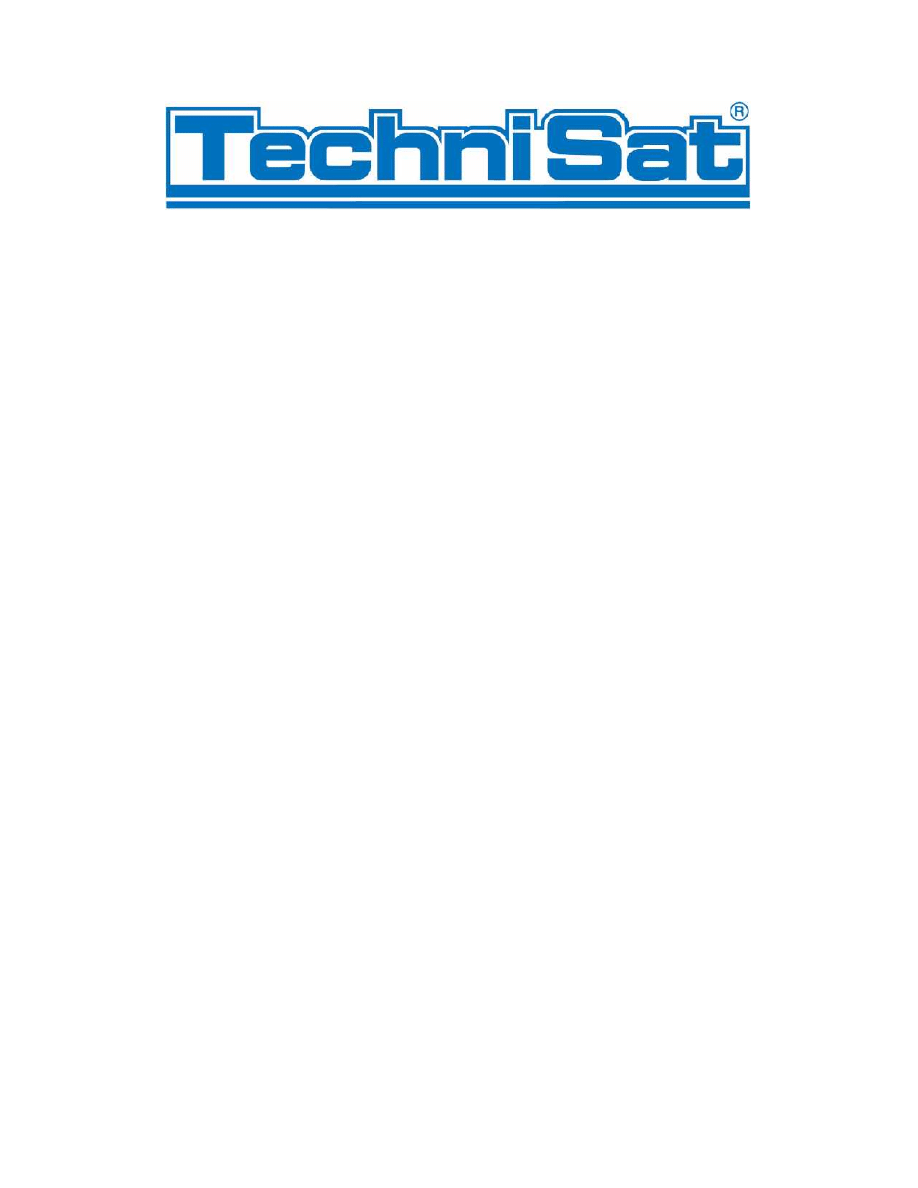
Version 4.4.1
DVB-PC TV Stars
Benutzerhandbuch Teil 1
Installation
Benutzerhandbuch Teil 2
Setup4PC/Server4PC
Benutzerhandbuch Teil 3
DVBViewer TE
Diese Anleitung gilt für folgende Produkte:
TechniSat SkyStar 2 PCI / USB / USB 2
TechniSat AirStar 2 PCI / USB
TechniSat CableStar 2 PCI
Dokument Veröffentlichungsdatum: 05/2007
Copyright © TechniSat Digital GmbH Alle Rechte vorbehalten
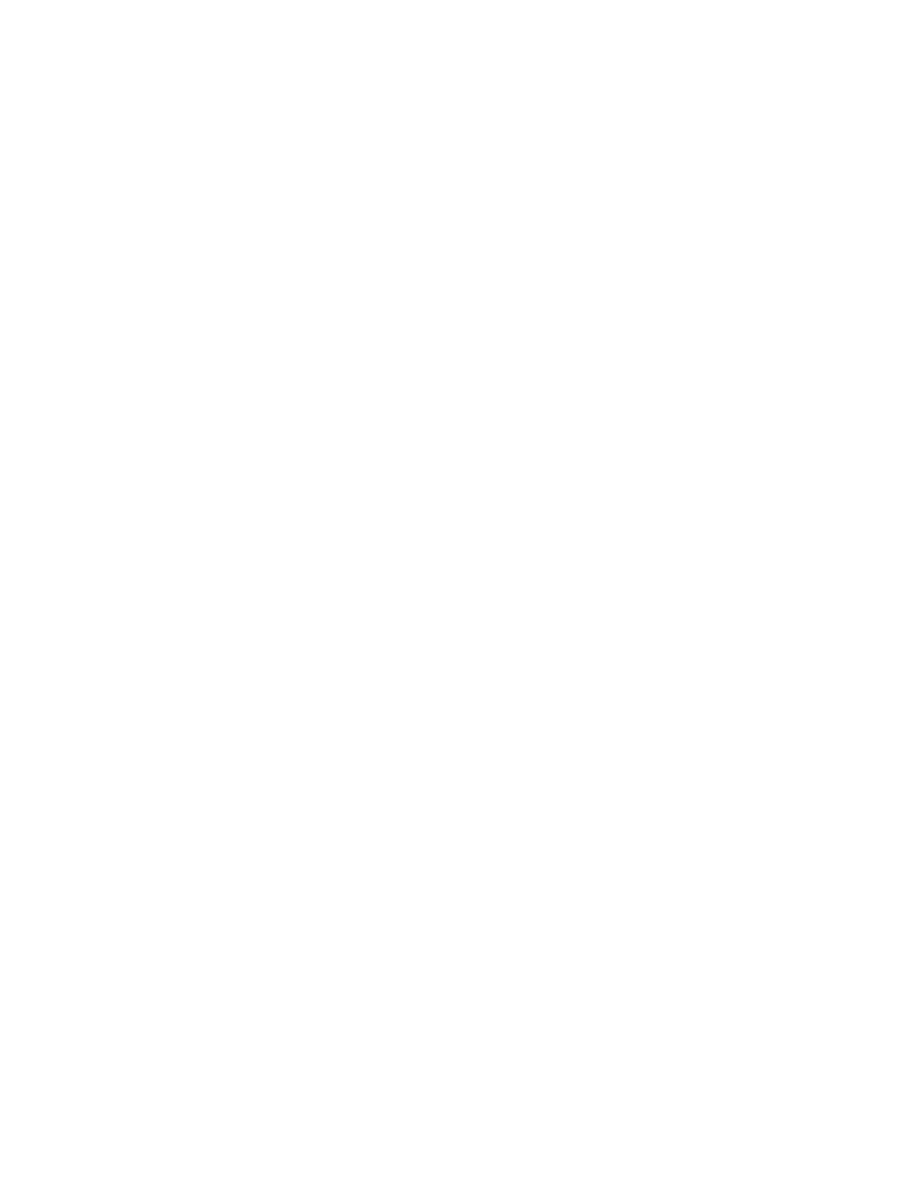
TechniSat DVB-PC TV Stars - Benutzerhandbuch DVBViewer TE
Inhaltsverzeichnis
Version 4.4.1
1
Kapitel 1: Einführung................................................................................................. 1
Definition der TechniSat DVB-PC TV Stars ........................................................... 1
Definition SkyStar 2 PCI/USB............................................................................ 1
Definition AirStar 2 PCI/USB.............................................................................. 1
Definition CableStar 2 PCI................................................................................. 1
Verwenden von IP Diensten mit einem DVB-PC TV Gerät ................................ 1
Verwenden der gedruckten Hilfe ........................................................................... 1
Konventionen dieses Benutzerhandbuches........................................................... 1
Zusammenfassung der Benutzeraufgaben ............................................................ 2
Erster Schritt: Fernsehen mit dem DVBViewer TE............................................. 2
Zweiter Schritt: Verwenden des DVBViewer TE als PVR................................... 2
Dritter Schritt: Verwalten der TV/Radio Kanäle .................................................. 2
Vierter Schritt: IP Multicast ................................................................................ 2
Kapitel 2: Fernsehen mit dem DVBViewer TE ........................................................... 3
Zusammenfassung................................................................................................ 3
Erster Start ............................................................................................................ 3
Den COM-Port IR Empfänger / WinLIRC konfigurieren...................................... 4
Den USB HID IR Empfänger konfigurieren ........................................................ 6
Geräteunterstützung.......................................................................................... 6
Kein Gerät ......................................................................................................... 6
Ein Gerät ........................................................................................................... 6
Mehrere Geräte ................................................................................................. 6
DVBViewer TE - Einführung .................................................................................. 8
Hauptfenster...................................................................................................... 8
Kontroll und Werkzeugleiste .............................................................................. 8
DVBViewer TE - weitere Funktionen ..................................................................... 9
Time Shift .......................................................................................................... 9
Kanalliste........................................................................................................... 9
EPG................................................................................................................. 11
Videotext ......................................................................................................... 15
Untertitel.......................................................................................................... 15
Anpassen des DVBViewer TE ............................................................................. 18
Optionen Allgemein ....................................................................................... 18
Optionen Erweitert ........................................................................................ 19
Alle weiteren Optionen werden im Rahmen dieses Dokumentes in den folgenden
Kapitel erklärt ...................................................................................................... 20
Bedienung der Anwendung ................................................................................. 21
Tastatur ........................................................................................................... 21
Mausrad .......................................................................................................... 22
TechniSat Fernbedienung ............................................................................... 23
Kapitel 3: Verwenden des DVBViewer TE als PVR ................................................. 24
Zusammenfassung.............................................................................................. 24
Notwendige Einstellungen ................................................................................... 24
Sie sollten die Dateien aufteilen, wenn Sie beabsichtigen, diese auf CD oder DVD
zu speichern. Wenn Sie ein NTFS formatiertes Laufwerk verwenden und die
Dateien nicht auf CD oder DVD speichern möchten, ist es nicht notwendig, die
Dateien aufzuteilen.............................................................................................. 24
Sendungen manuell aufzeichnen ........................................................................ 25
Sendungen automatisch aufzeichnen.................................................................. 25
Sendungen manuell zur Rekorder Programmierung hinzufügen...................... 26
Sendungen über das EPG-Fenster zum Rekorderzeitplan hinzufügen ............ 27
Wiedergabe von aufgezeichneten Sendungen mit DVBViewer TE .................. 28
Wiedergabe von aufgezeichneten Sendungen mit einer beliebigen Anwendung
........................................................................................................................ 28
Kapitel 4: Verwalten der TV/Radio Kanäle............................................................... 29
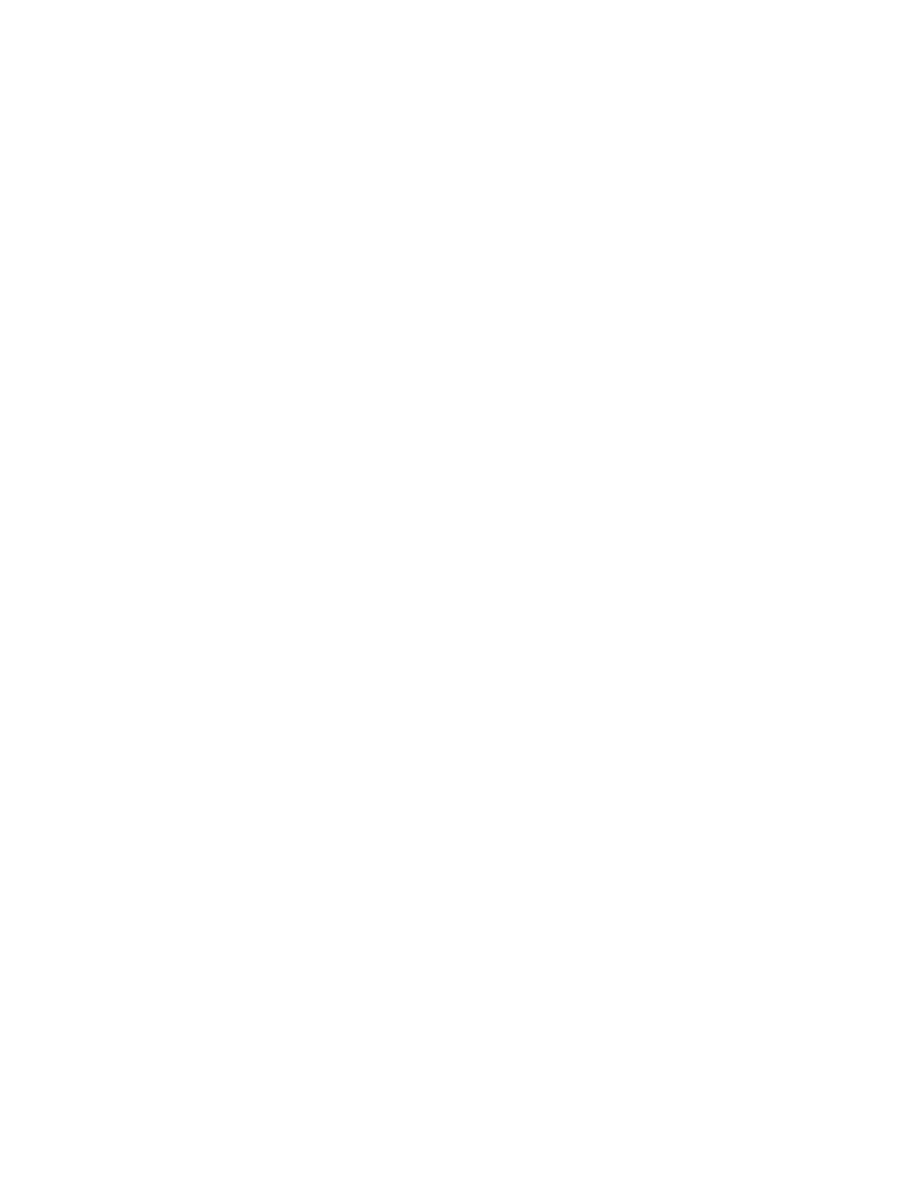
TechniSat DVB-PC TV Stars - Benutzerhandbuch DVBViewer TE
Inhaltsverzeichnis
Version 4.4.1
2
Zusammenfassung............................................................................................. 29
SkyStar2 PCI/USB .............................................................................................. 29
Ändern der existierenden Kanäle..................................................................... 29
Ändern der Einstellungen für einen Satelliten (DiSEqC Einstellungen) ............ 30
Manuelles Hinzufügen/Entfernen von Kanälen ................................................ 31
Nach neuen Kanälen suchen........................................................................... 33
Die Kanalliste Importieren/Exportieren............................................................. 34
Ändern der existierenden Kanäle..................................................................... 37
Manuelles Hinzufügen/Entfernen von Kanälen ................................................ 38
Nach neuen Kanälen suchen........................................................................... 40
Die Kanalliste Importieren/Exportieren............................................................. 41
AirStar PCI/USB .................................................................................................. 44
Ändern der existierenden Kanäle..................................................................... 44
Hier können Sie die Werte bei Bedarf aktualisieren. Um die Einstellungen zu
übernehmen, klicken Sie auf Aktualisieren . ...... Error! Bookmark not defined.
Manuelles Hinzufügen/Entfernen von Kanälen ................................................ 44
Nach neuen Kanälen suchen........................................................................... 46
Importieren/Exportieren von Kanallisten mit dem DVBViewer TE .................... 47
Kanäle sortieren .................................................................................................. 50
Beispiel............................................................................................................ 50
Kapitel 5: IP multicast Streaming............................................................................ 54
Zusammenfassung.............................................................................................. 54
Empfohlene Systemvorrausetzungen .................................................................. 54
Wichtige Informationen........................................................................................ 54
Streaming von einem Fernsehsender über ein Netzwerk .................................... 56
Aufbauen einer Netzwerkumgebung für die IP Übertragung ............................ 56
Anhang A: TechniSat Fernbedienung und Tastatur Kommandos .............................. A
TechniSat TS35.....................................................................................................A
TechniSat TTS35AI ............................................................................................... B
Tastatur Kommandos ............................................................................................C
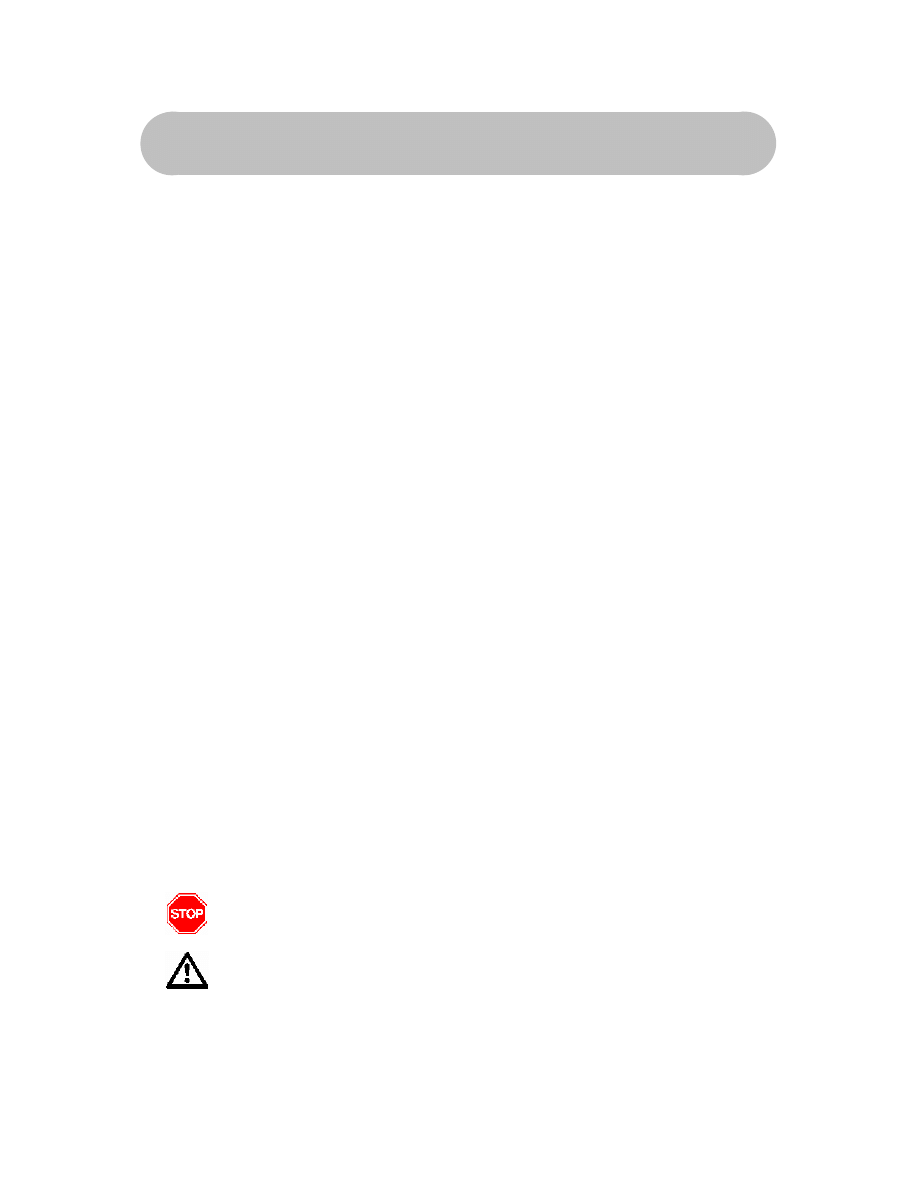
TechniSat DVB-PC TV Stars - Benutzerhandbuch Teil 3 - DVBViewer TE
Kapitel 1: Einführung
Version 4.4.1
1
Kapitel 1: Einführung
Definition der TechniSat DVB-PC TV Stars
Definition SkyStar 2 PCI/USB
SkyStar 2 PCI ist eine PCI Karte, welche in einen freien PCI Slot ihres PCs
eingesetzt wird. Die SkyStar USB ist die USB Version, welche in einen freien USB2.0
Anschluss an Ihrem Computer eingesteckt wird. Dieses Gerät bietet Ihnen einen
beispiellosen Zugang ins Internet und zu jedem Free To Air Fernsehkanal (DVB-S).
Definition AirStar 2 PCI/USB
AirStar 2 PCI ist eine PCI Karte, welche in einen freien PCI Slot ihres PCs eingesetzt
wird. Die AirStar USB ist die USB Version, welche an einen freien USB2.0 Anschluss
an Ihrem Computer eingesteckt wird. Dieses Gerät bietet Ihnen einen beispiellosen
Zugang zu jedem freien, unverschlüsselten Fernsehkanal (DVB-T).
Definition CableStar 2 PCI
CableStar 2 PCI ist eine PCI Karte, welche in einen freien PCI Slot ihres PCs
eingesetzt wird. Dieses Gerät bietet Ihnen einen beispiellosen Zugang zu jedem
freien, unverschlüsselten Fernsehkanal (DVB-C).
Verwenden von IP Diensten mit einem DVB-PC TV Gerät
Die TechniSat DVB-PC TV Stars Produkte fordern alle Informationen mittels
normaler Telefonleitung an. Die angeforderten Daten werden dann mit hoher
Geschwindigkeit mittels Satelliten, Breitbandkabel oder Terrestrischer Verbindung
übertragen.
Verwenden der gedruckten Hilfe
Die DVB-PC TV Stars Dokumentation beinhaltet ein 3-teiliges Benutzerhandbuch
(Teil1: Installation / Teil 2: Setup4PC/Server4PC / Teil 3: DVBViewer TE ).
Konventionen dieses Benutzerhandbuches
Zum besseren Verständnis verwendet dieses Benutzerhandbuch folgende
Konventionen:
1. Navigationspfade werden wie folgt dargestellt:
Start => Programme => TechniSat DVB => Setup4PC
Der in diesem Beispiel dargestellte Pfad startet Setup4PC.
2. Achten Sie auf die folgenden Symbole:
Dieses Symbol markiert eine Bemerkung des nebenstehenden Textes.
Dieses Symbol markiert die Wichtigkeit des nebenstehenden Textes.
3. Die DVB-PC TV Stars TV-Applikation DVBViewer TechniSat Edition wird im
Folgenden als DVBViewer TE bezeichnet.
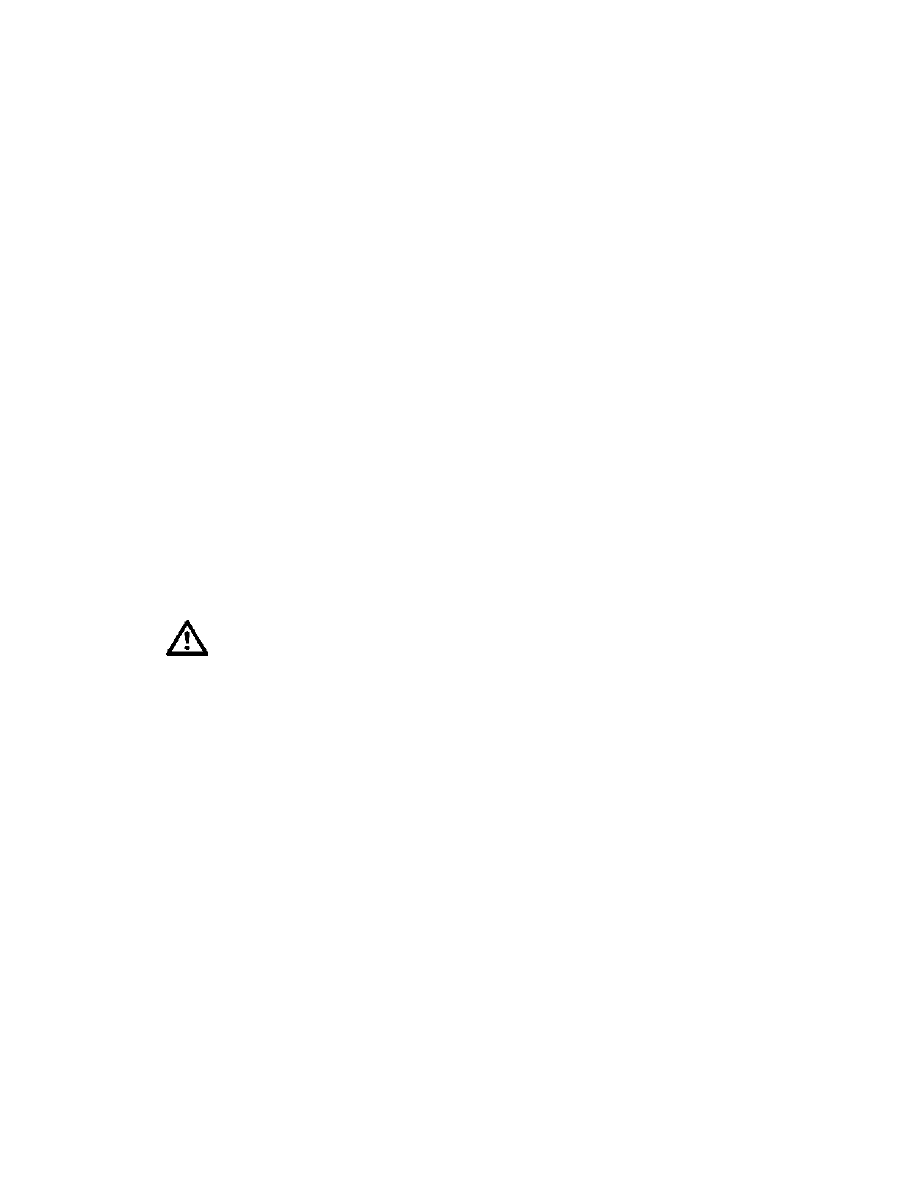
TechniSat DVB-PC TV Stars - Benutzerhandbuch Teil 3 - DVBViewer TE
Kapitel 1: Einführung
Version 4.4.1
2
Zusammenfassung der Benutzeraufgaben
Um Ihnen eine komfortabele Einführung in die Benutzung des DVBViewers TE zu
geben, ist diese Bedienungsanleitung wie folgt unterteilt:
Erster Schritt: Fernsehen mit dem DVBViewer TE
Im zweiten Kapitel werden Ihnen die Grundfunktionen des DVBViewer TE erklärt. Sie
werden erfahren, wie sie den DVBViewer TE als TV Anwendung nutzen und an Ihre
Bedürfnisse anpassen können.
Zweiter Schritt: Verwenden des DVBViewer TE als PVR
Nachdem Sie wissen, wie man den DVBViewer TE als TV Anwendung nutzt, wird
Ihnen im Kapitel drei erklärt, wie diese Applikation als persönlicher Videorekorder
und Abspieler für aufgezeichnete Filme verwendet werden kann.
Dritter Schritt: Verwalten der TV/Radio Kanäle
Im vierten Kapitel wird dargestellt, wie die Kanalliste verwaltet wird und Programme
hinzufügt oder entfernt werden. Ebenso wird erklärt, wie man in Kombination mit
Ihrer DVB Karte (SkyStar 2 TV PCI, AirStar 2 TV PCI, CableStar 2 TV PCI, SkyStar
USB, AirStar USB, SkyStar USB 2 oder CableStar USB) nach neuen Kanälen sucht.
Vierter Schritt: IP Multicast
In diesem Kapitel wird die IP Multicast Streaming Funktion des DVBViewer TE
beschrieben. Sie lernen, wie man einen Sender mit dem DVBViewer sendet und wie
man dies mit dem VLC Player empfängt.
Das Verhalten der Software bezüglich TV und Radio ist identisch. Die
meisten beschriebenen Funktionen sind sowohl für TV, als auch für Radio
Sender verfügbar.
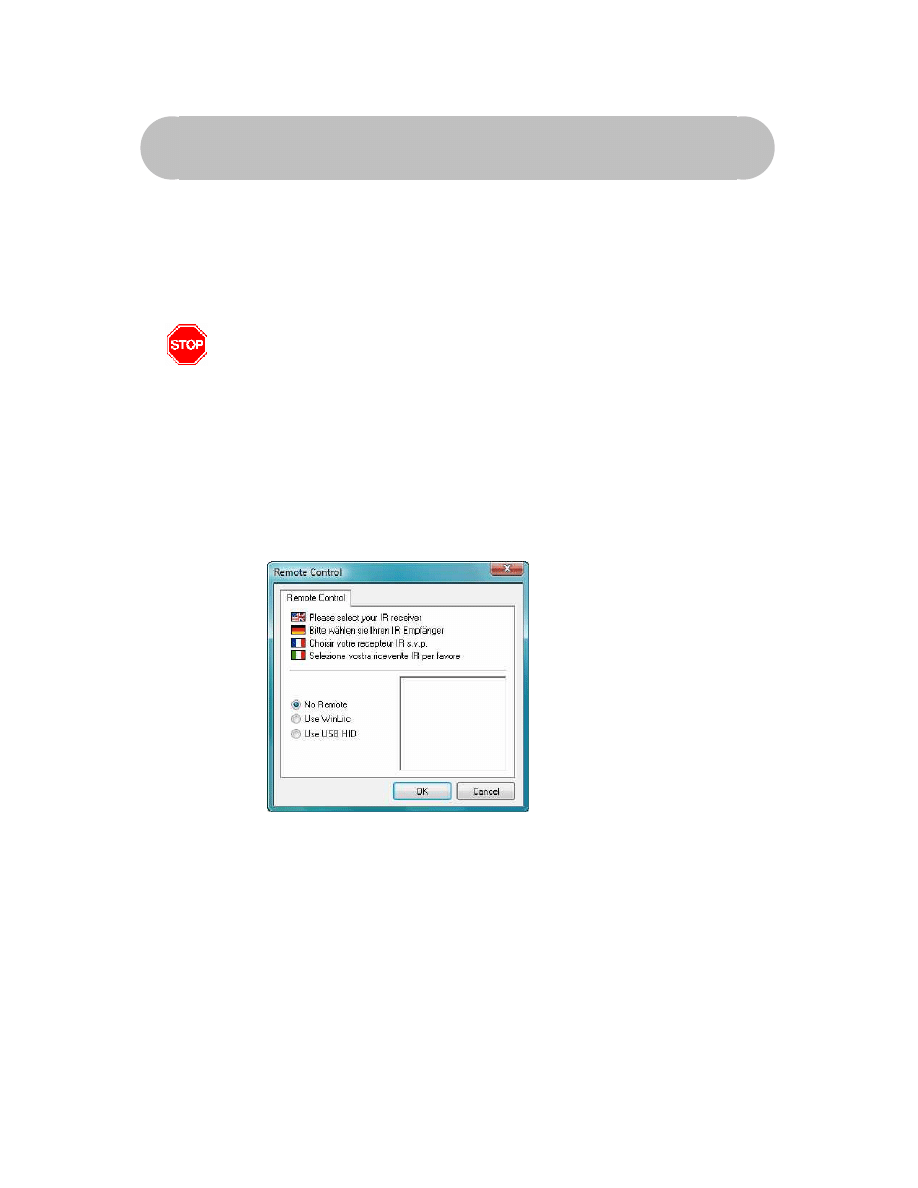
TechniSat DVB-PC TV Stars - Benutzerhandbuch Teil 3 - DVBViewer TE
Kapitel 2: Fernsehen mit dem DVBViewer TE
Version 4.4.1
3
Kapitel 2: Fernsehen mit dem DVBViewer TE
Zusammenfassung
Dieses Kapitel ist in drei Teilbereiche untergliedert. Im ersten Teil werden die
Hauptfunktionen des DVBViewer TE vorgestellt. Im zweiten Teil werden die
erweiterten Funktionen wie EPG, Videotext, Time Shift und Untertitel beschrieben. Im
dritten Teil wird erklärt, wie man den DVBViewer TE mittels einer Tastatur, der Maus
oder dem verfügbaren TechniSat Fernbedien-Set steuert.
Dieses Kapitel benötigt eine korrekt konfigurierte Kanalliste. Wenn Sie Astra
19.2° E oder Eutelsat Hotbird 13.0°E verwenden, sind diese bereits im
DVBViewer TE vorkonfiguriert. Wenn Sie einen anderen Satelliten
verwenden möchten, kontrollieren Sie bitte ob, dieser in der Kanalliste
aufgeführt wird. Wenn nicht, müssen Sie die gewünschten Satelliten zuvor
nach verfügbaren Kanäle absuchen. Lesen Sie hierzu erst das Kapitel 5, um
zu erfahren, wie man die Kanalliste verwendet.
Erster Start
Wenn Sie den DVBViewer TE nach der Installation das erste Mal starten, erscheint
der Auswahldialog für die Fernbedienung:
Darstellung 2.1: Fernbedienungsauswahl Keine Fernbedienung
Wenn Sie keinen Infrarot-Empfänger verwenden möchten, so wählen Sie bitte die
Option No Remote und klicken auf den OK Button
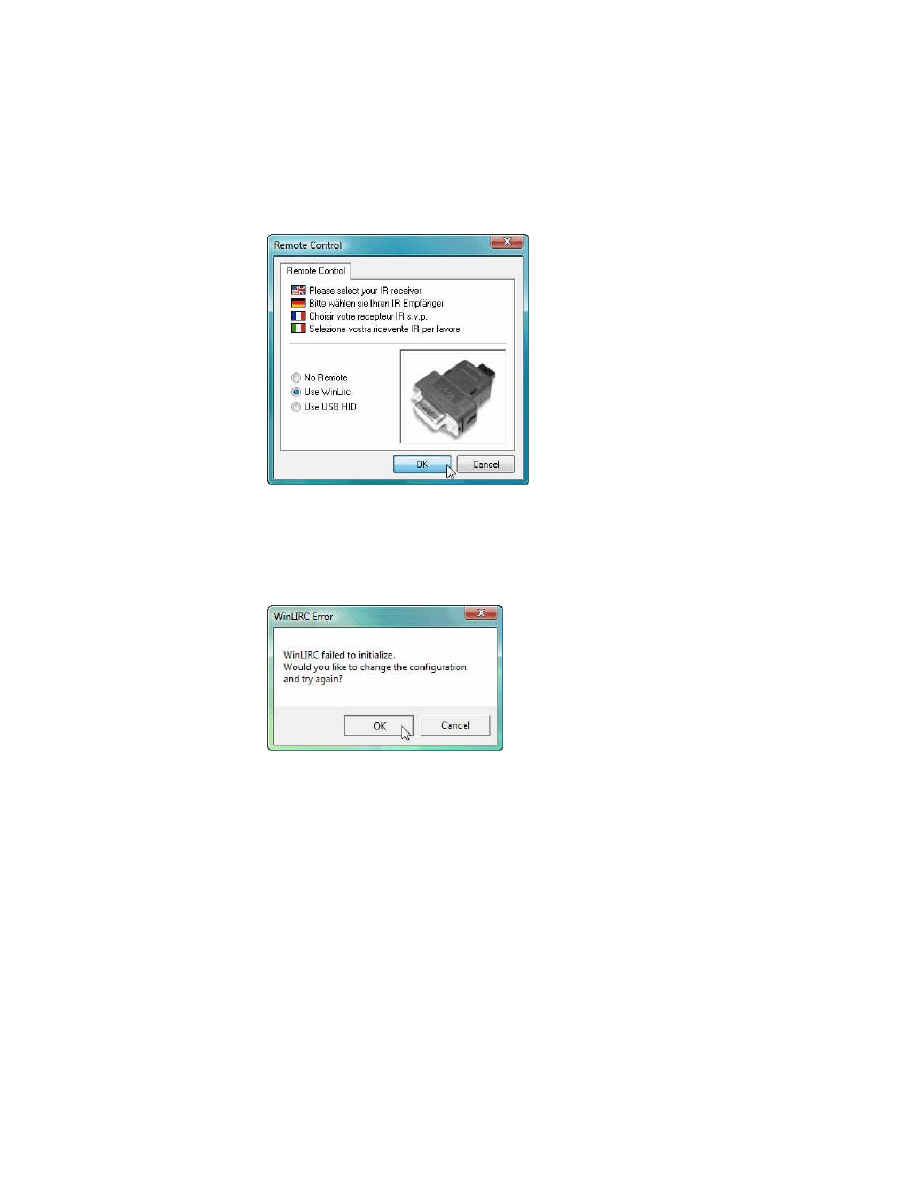
TechniSat DVB-PC TV Stars - Benutzerhandbuch Teil 3 - DVBViewer TE
Kapitel 2: Fernsehen mit dem DVBViewer TE
Version 4.4.1
4
Den COM-Port IR Empfänger / WinLIRC konfigurieren
Wenn Sie den TechniSat COM-Port IR Receiver verwenden möchten, müssen Sie
die Option Use WinLIRC auswählen.
Darstellung 2.2: Fernbedienungsauswahl Use WinLIRC
Klicken sie auf den OK Button. Nun folgt die Konfiguration der WinLIRC Anwendung.
1. Als erstes wird diese Meldung erscheinen:
Darstellung 2.3 WinLIRC
Sollte diese Nachricht angezeigt werden, treffen die Standardeinstellungen
nicht auf Ihr System zu.
2. Klicken Sie auf OK , um WinLIRC zu konfigurieren.
3. Wählen Sie nun den COM-Port, an welchem Sie den IR-Empfänger
eingesteckt haben (z.B. COM1).
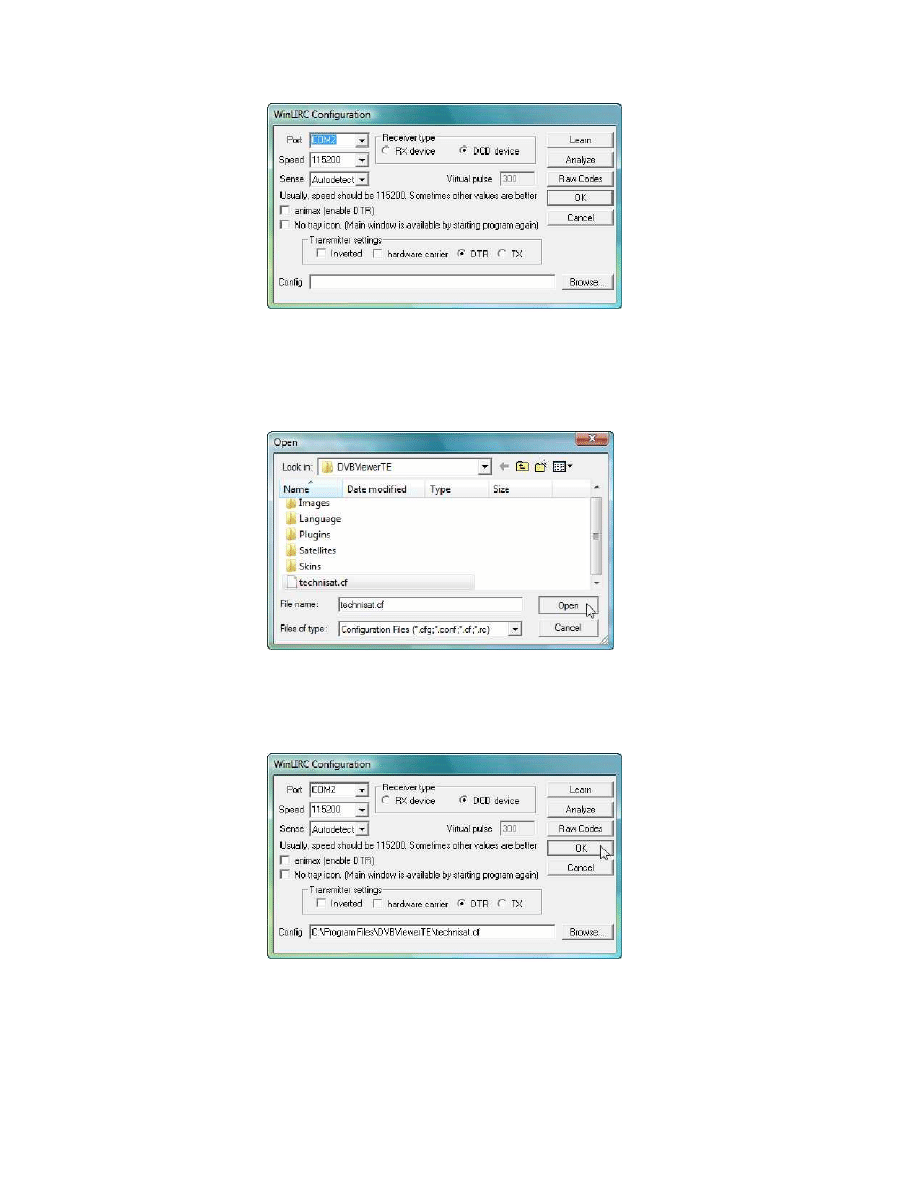
TechniSat DVB-PC TV Stars - Benutzerhandbuch Teil 3 - DVBViewer TE
Kapitel 2: Fernsehen mit dem DVBViewer TE
Version 4.4.1
5
Darstellung 2.4 WinLIRC Konfiguration
4. Nun wählen Sie die Konfigurationsdatei aus, welche zu der mitgelieferten
Fernbedienung gehört. Klicken Sie auf Browse
und wählen die Datei
technisat.cf im DVBViewer TE Verzeichnis aus (der Standardpfad lautet:
C:\Programme\DVBViewerTE ). Klicken Sie danach auf Öffnen .
Darstellung 2.5 WinLIRC Konfigurationsdatei öffnen
5. Nun sind alle notwendigen Konfigurationsschritte getätigt. Die Anwendung
kann durch einen Klick auf OK gestartet werden.
Darstellung 2.6 WinLIRC Configuration completed
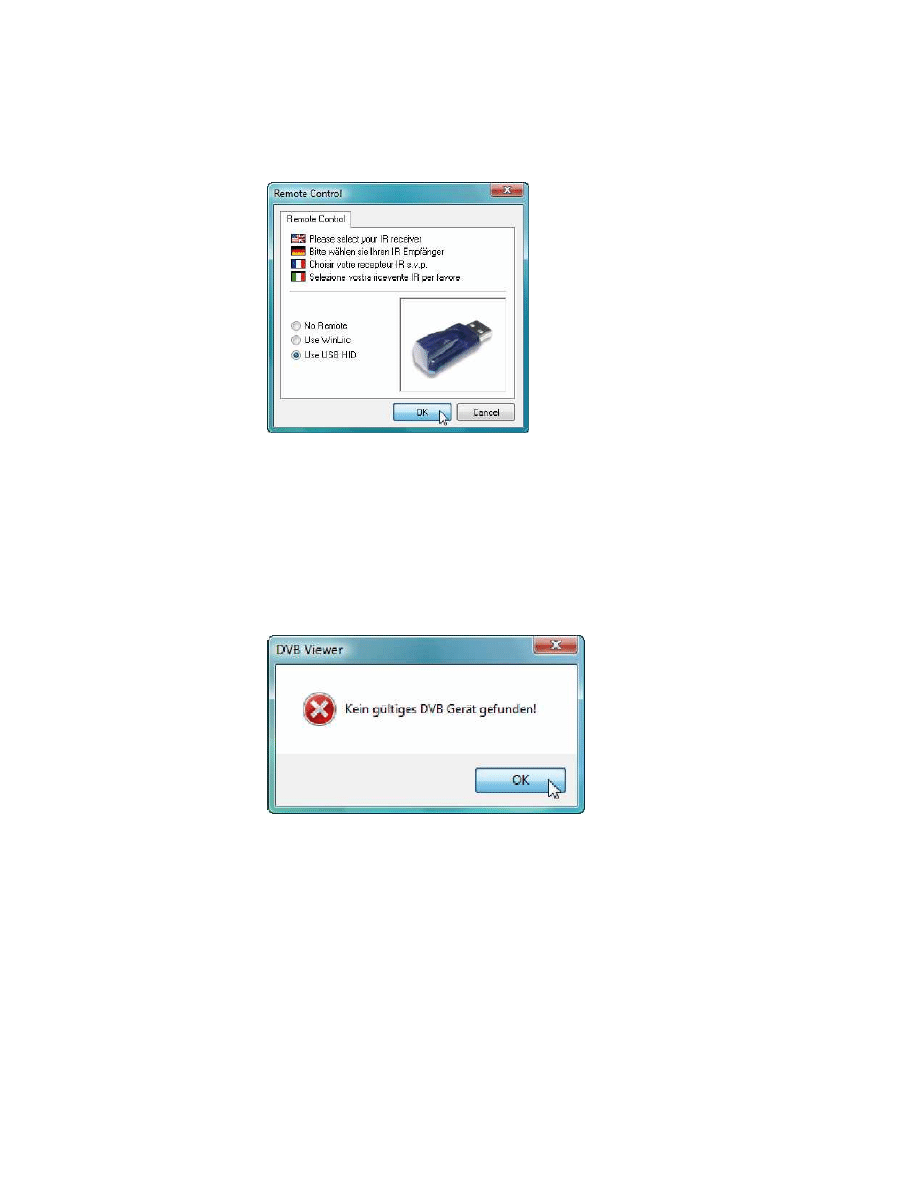
TechniSat DVB-PC TV Stars - Benutzerhandbuch Teil 3 - DVBViewer TE
Kapitel 2: Fernsehen mit dem DVBViewer TE
Version 4.4.1
6
Den USB HID IR Empfänger konfigurieren
Wenn Sie einen USB Infrarot Empfänger für Ihre Fernbedienung verwenden, so
wählen Sie die dritte Option und klicken auf OK ..
Darstellung 2.7: Fernbedienungsauswahl Use USB HID
Der USB HID IR Empfänger verwendet Tastaturkommandos, um die Anwendung zu
steuern. Es ist keine weitere Konfiguration notwendig.
Geräteunterstützung
Kein Gerät
Wenn kein kompatibeles TechniSat DVB-PC TV Stars DVB Gerät verfügbar ist,
erscheint folgende Meldung beim Start des DVBViewer TE:
Darstellung 2.8: Meldung Kein gültiges DVB Gerät gefunden!
In diesem Fall kann der DVBViewer TE als Multimediaplayer für eigene Aufnahmen
verwendet werden.
Ein Gerät
Wenn nur ein Gerät vorhanden ist, erkennt der DVBViewer TE das verwendete Gerät
automatisch und präsentiert die Oberfläche für den vorhandenen Gerätetyp (DVB-S /
DVB-T / DVB-C).
Mehrere Geräte
Wenn Sie mehrere TechniSat DVB Karten/USB Boxen installiert haben, werden
diese beim ersten Start des DVBViewers automatisch erkannt.
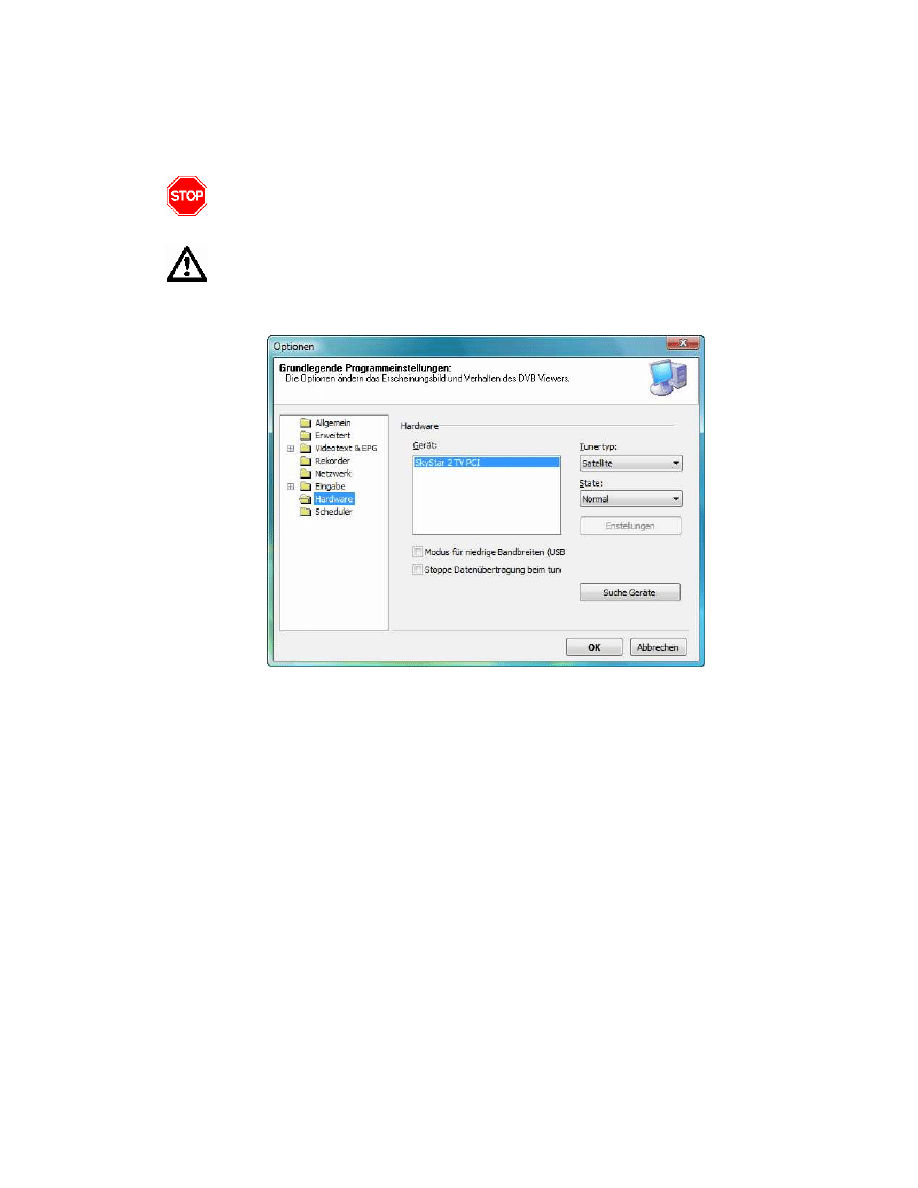
TechniSat DVB-PC TV Stars - Benutzerhandbuch Teil 3 - DVBViewer TE
Kapitel 2: Fernsehen mit dem DVBViewer TE
Version 4.4.1
7
Es ist möglich, mehrere TechniSat DVB-PC Star Karten/USB Boxen in einer
DVBViewer TE Sitzung zu nutzen, allerdings nicht zeitgleich. Das heißt, daß es
möglich ist, zwischen den Geräten hin und her zu.
Die gleichzeitige Nutzung mehrerer Geräte wird vom DVBViewer TE nicht
unterstützt. Es ist also nicht möglich, einen Kanal aufzuzeichnen, während
Sie einen anderen anschauen.
Wenn Sie eine Aufnahme programmiert haben und das verwendete Gerät
wechseln, kann es sein, daß Ihre programmierte Aufnahme nicht ausgeführt
wird.
Darstellung 2.9: Dialog Einstellungen Hardware
Wenn Sie ein oder mehrere TechniSat DVB-PC Star Geräte installieren/entfernen, so
müssen Sie die Geräteliste manuell aktualisieren.
Hierfür klicken Sie bitte auf den Button Suche Geräte .
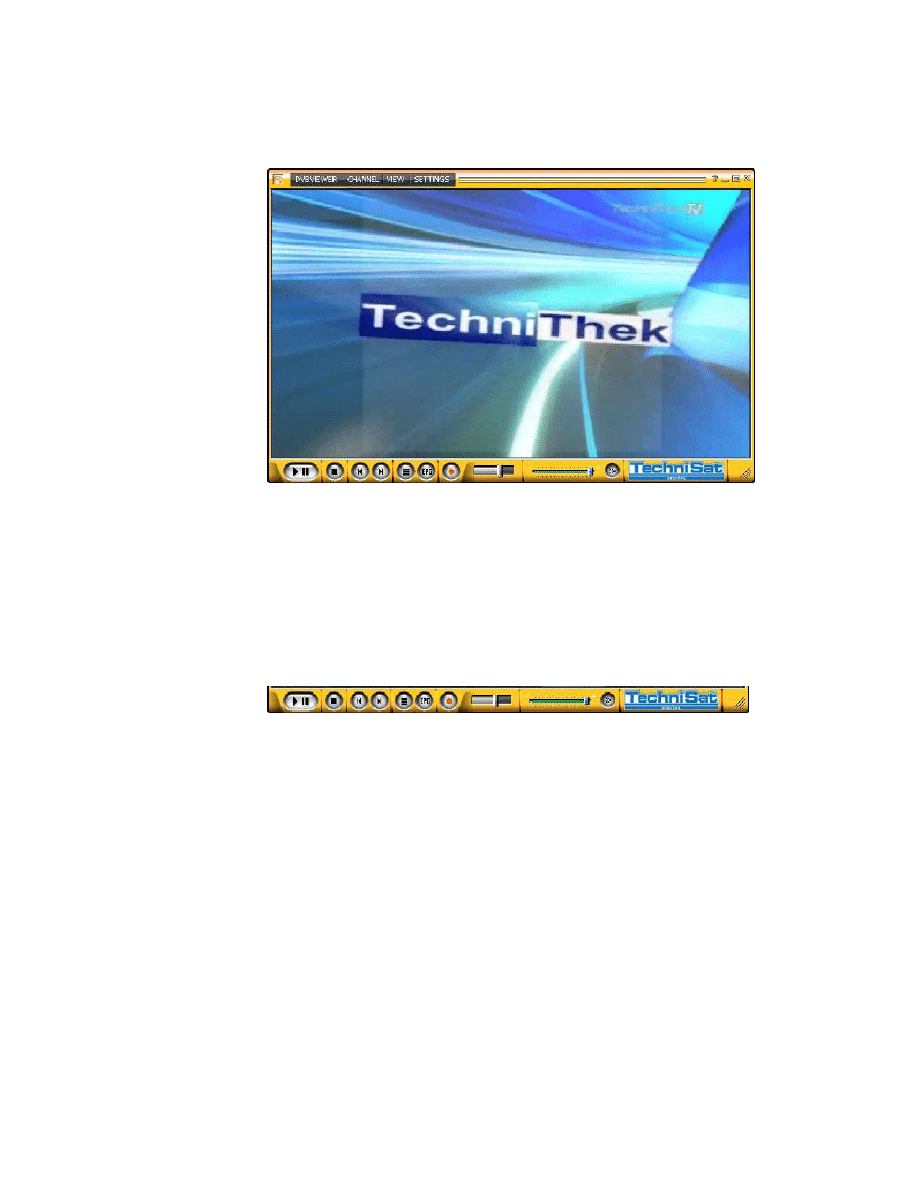
TechniSat DVB-PC TV Stars - Benutzerhandbuch Teil 3 - DVBViewer TE
Kapitel 2: Fernsehen mit dem DVBViewer TE
Version 4.4.1
8
DVBViewer TE - Einführung
Hauptfenster
Darstellung 2.10: Hauptfenster während des DVB-Empfangs
Das Hauptfenster ist in drei Bereiche unterteilt:
· Der erste Teil ist die Menüleiste, welche dem Benutzer die möglichen
Einstellungen textbasierend ermöglicht.
· Der zweite Teil ist der Anzeigebereich. Hier werden das aktuelle Fernsehbild
sowie OSD Meldungen (Kanal- und EPG-Informationen) dargestellt.
· Der dritte Teil ist die Kontroll- und Werkzeugleiste. Dieser Bereich bietet die
wichtigsten Funktionen mittels verständlicher Symbole an.
Kontroll und Werkzeugleiste
Darstellung 2.11: Kontroll- und Werkzeugleiste während des DVB
Empfangs
Um die Time Shift Funktion des DVBViewer TE zu starten, klicken Sie auf den
Play/Pause Knopf. Diese Schaltfläche kann dann verwendet werden, um die
Wiedergabe während Time Shifts fortzusetzen oder anzuhalten. Wenn Sie die
Stopp Schaltfläche drücken, wird der Time Shift beendet und die Live Wiedergabe
fortgesetzt.
Die beiden folgenden Schaltflächen rechts und links wechseln den aktuellen
Sender zum vorhergehenden oder zum nächsten Sender.
Die nächsten Symbole starten das Videotext Fenster oder EPG Fenster. Diese
beiden Funktionen sind ebenfalls in diesem Handbuch beschrieben.
Der Aufnahmeknopf startet und beendet eine manuelle Aufnahme. Ist dieser Knopf
grau gefärbt, nimmt der DVBViewer TE entweder das laufende Programm auf oder
diese Option ist nicht verfügbar.
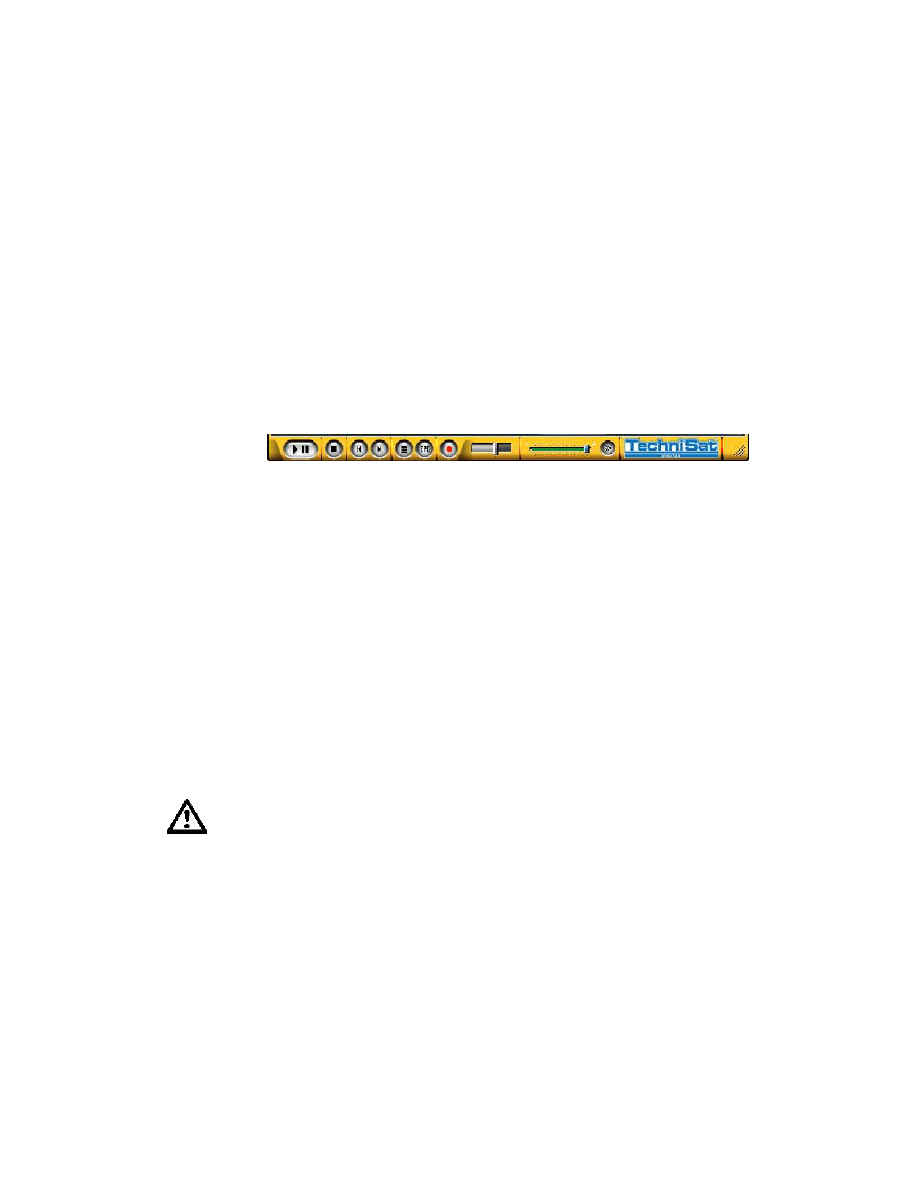
TechniSat DVB-PC TV Stars - Benutzerhandbuch Teil 3 - DVBViewer TE
Kapitel 2: Fernsehen mit dem DVBViewer TE
Version 4.4.1
9
Der linke Fortschrittsbalken zeigt die Position innerhalb der aktuellen Sendung an.
Diese Information wird nur angezeigt, wenn zum entsprechenden Programm auch
EPG Informationen übertragen wurden.
Der rechte Regler dient zum Verringern/Erhöhen der Lautstärke. Das benachbarte
Lautsprechersymbol dient zum Aus-/Anschalten der Tonausgabe.
Alternativ können Sie die Tonausgabe auch über Einstellungen -> Ton aus
aktivieren oder deaktivieren.
DVBViewer TE - weitere Funktionen
Time Shift
Time Shift bietet Ihnen die Möglichkeit, das laufende Programm eines Senders für
kurze Pausen anzuhalten und es zu einem späteren Zeitpunkt an gleicher Stelle
fortzusetzen. Der DVBViewer TE zeichnet das laufende Programm auf, wenn Sie die
Wiedergabe angehalten haben. Nachdem Sie die Wiedergabe fortsetzen, können Sie
an jedem Punkt innerhalb des aufgezeichneten Zeitrahmens fortführen.
Darstellung 2.12: Kontrollleiste während der DVB Wiedergabe
Die Time Shift Wiedergabe wird gestartet, nachdem Sie den Pause-Knopf in der
Kontrollleiste gedrückt haben. Sobald Time Shift gestartet wurde, zeichnet der
DVBViewer TE das laufende Programm im Hintergrund in eine DVBViewer TE Time
Shift Datei auf, welche im \Meine Dateien\Meine Videos Ordner des All Users
Profil zu finden ist .
Um die Wiedergabe fortzusetzen, drücken Sie den Wiedergabe-Knopf in der
Kontrollleiste, um die Wiedergabe erneut anzuhalten, drücken Sie erneut den Pause-
Knopf. Wenn Sie die Fernbedienung verwenden, so können Sie mittels des "STOP"
Knopfes der Fernbedienung zwischen Wiedergabe und Pause wechseln.
Wenn Sie den Time Shift Modus des DVBViewer TE verlassen möchten, so können
Sie dies durch einen Wechsel des Senders tun. Es ist ebenso möglich, den Time
Shift Modus durch Drücken des "Stopp" Knopfes der Kontrollleiste zu verlassen. Der
DVBViewer TE setzt danach automatisch die Livewiedergabe des gewählten
Senders fort.
Wenn eine automatische Aufzeichnung angesetzt ist und Sie zu diesem
Zeitpunkt die Time Shift Funktion nutzen, wird die Time Shift Funktion ohne
Benachrichtigung beendet und die angesetzte Aufzeichnung unverzüglich
gestartet.
Kanalliste
Wenn Sie einen Fernseh- oder Radiokanal direkt und ohne ständiges Klicken
anwählen möchten, so können Sie die Kanalliste zur Direktanwahl verwenden. Die
Kanalliste erreichen Sie über das Symbol Kanalliste oder über das Menü Kanal =>
Kanalliste .
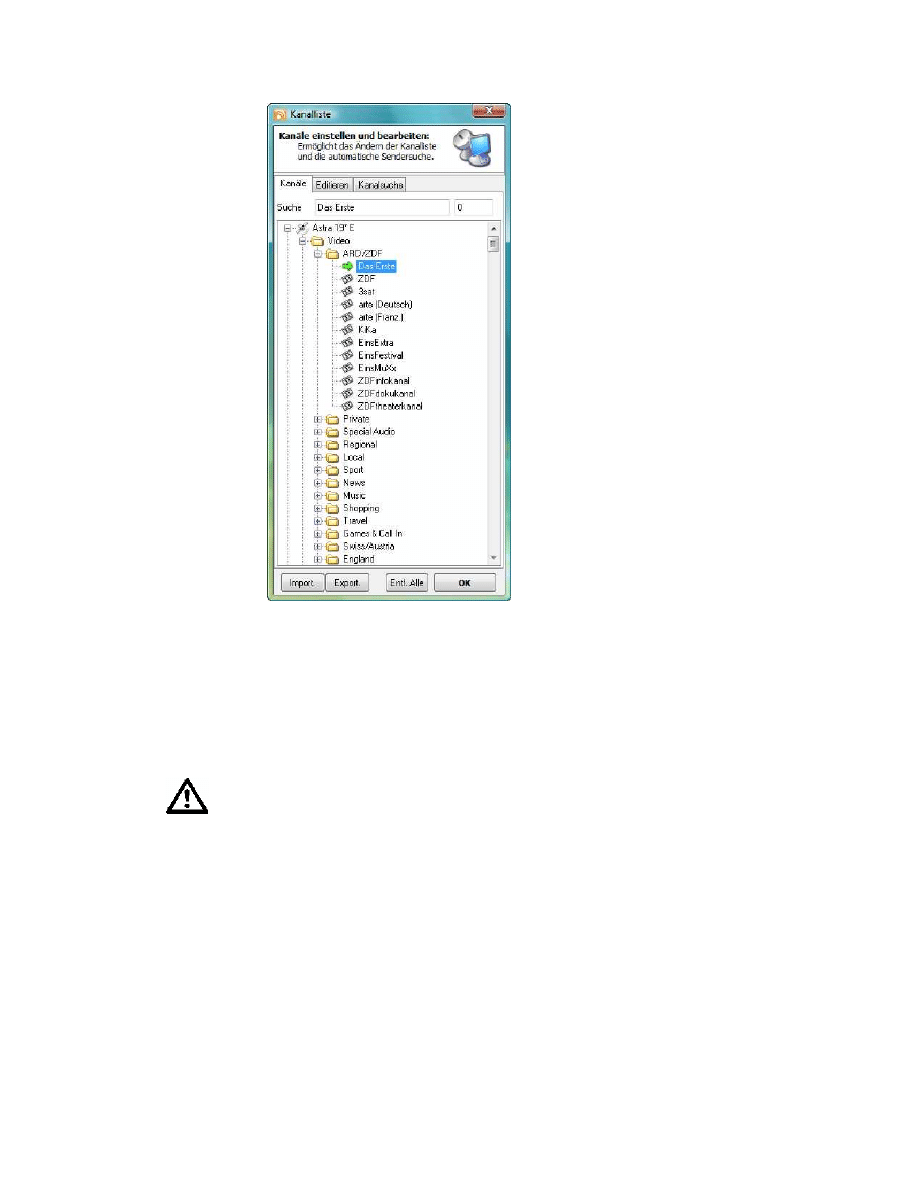
TechniSat DVB-PC TV Stars - Benutzerhandbuch Teil 3 - DVBViewer TE
Kapitel 2: Fernsehen mit dem DVBViewer TE
Version 4.4.1
10
Abbildung 2.13: Kanalliste Kanäle
Das Register Kanäle der Kanalliste ist ähnlich eines Verzeichnisbaums angeordnet.
Wählen Sie Ihren Satellit oder das verwendete Empfangssystem (Kabel oder
Terrestrisch), danach öffnen Sie den Zweig der gewünschten Programmart (Video
oder Audio) und blättern Sie dann zu dem gewünschten Programm. Um ein
Programm zu öffnen, klicken Sie zweimal auf Ihre Auswahl. Wie Sie die Kanalliste
abändern oder neue Kanäle hinzufügen, entnehmen Sie bitte aus Kapitel 5 dieses
Dokumentes.
MPEG-4/H.264 Inhalte werden innerhalb der Kanalliste mit der Endung
h.264 kenntlich gemacht. Bitte beachten Sie, daß für die Wiedergabe eines
MPEG-4/H.264 Inhaltes ein MPEG-4/H.264 Decoder installiert sein muss.
Anderenfalls werden diese Kanäle nicht geöffnet.
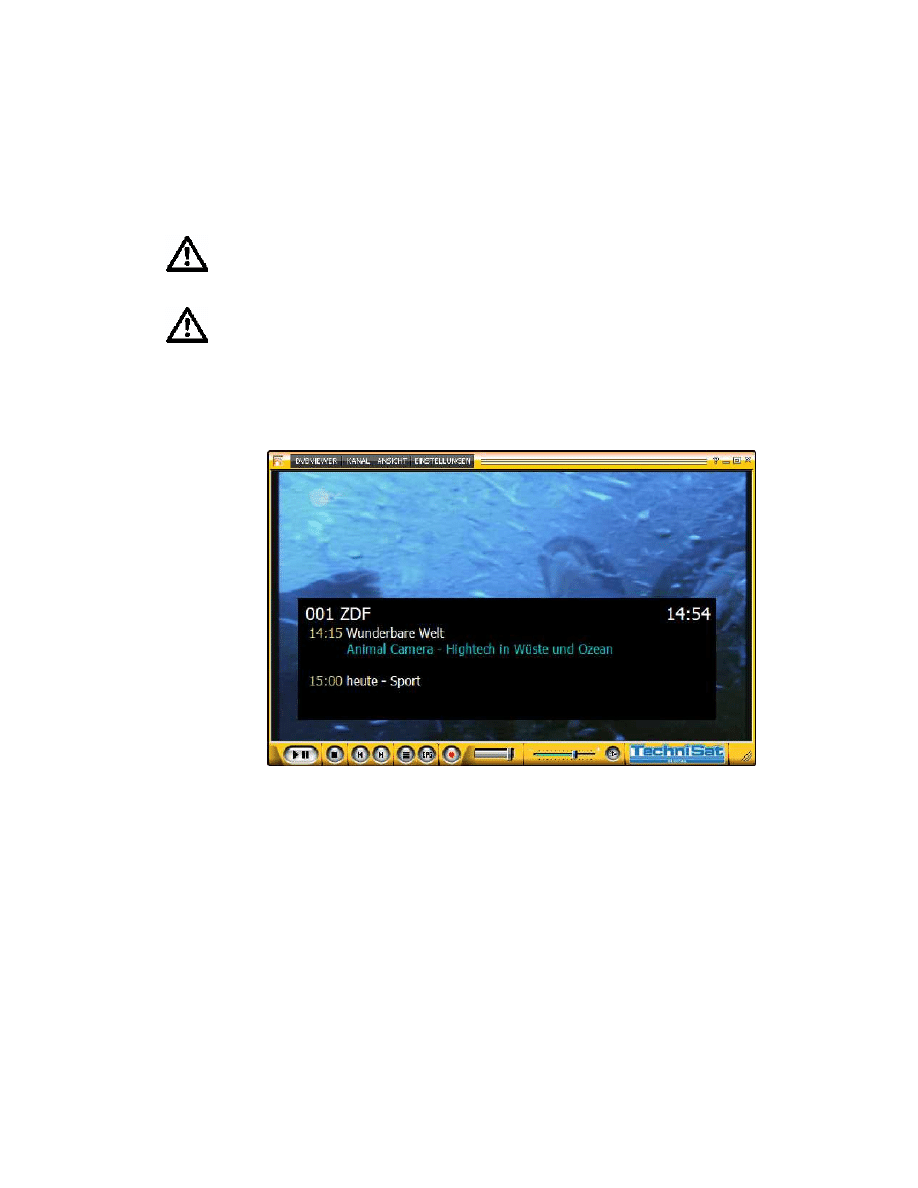
TechniSat DVB-PC TV Stars - Benutzerhandbuch Teil 3 - DVBViewer TE
Kapitel 2: Fernsehen mit dem DVBViewer TE
Version 4.4.1
11
EPG
Der Elektronische Programmführer (EPG = Electronic Program Guide) ist ein Dienst
der DVB Technik, welcher dem Endbenutzer zusätzliche Informationen über das
laufende Programm anbietet. Der DVBViewer TE ist in der Lage, diese Informationen
zu empfangen und aufbereitet zur Verfügung zu stellen.
Nicht jeder Fernsehsender bietet EPG Daten an. Die EPG Inhalte können
nur dargestellt werden, wenn der ausgewählte Fernsehsender EPG Daten
überträgt.
Bitte stellen Sie sicher, dass die Systemzeit ihres Computers richtig
eingestellt ist.
EPG Anzeige:
Die erste Methode, EPG Daten anzeigen zu lassen, ist die EPG-Info, welche im
Anzeigebereich dargestellt wird. Sie blenden diese Informationen mittels des
Menüpunktes DVBViewer TE => EPG-Info anzeigen ein.
Darstellung 2.14 Hauptfenster mit eingeblendeten EPG Daten
Es ist eine Auswahl von verschiedenen Styles für die Darstellung der EPG Daten
verfügbar. Um einen anderen Style auszuwählen, öffnen Sie Einstellungen =>
Optionen => Teletext & EPG
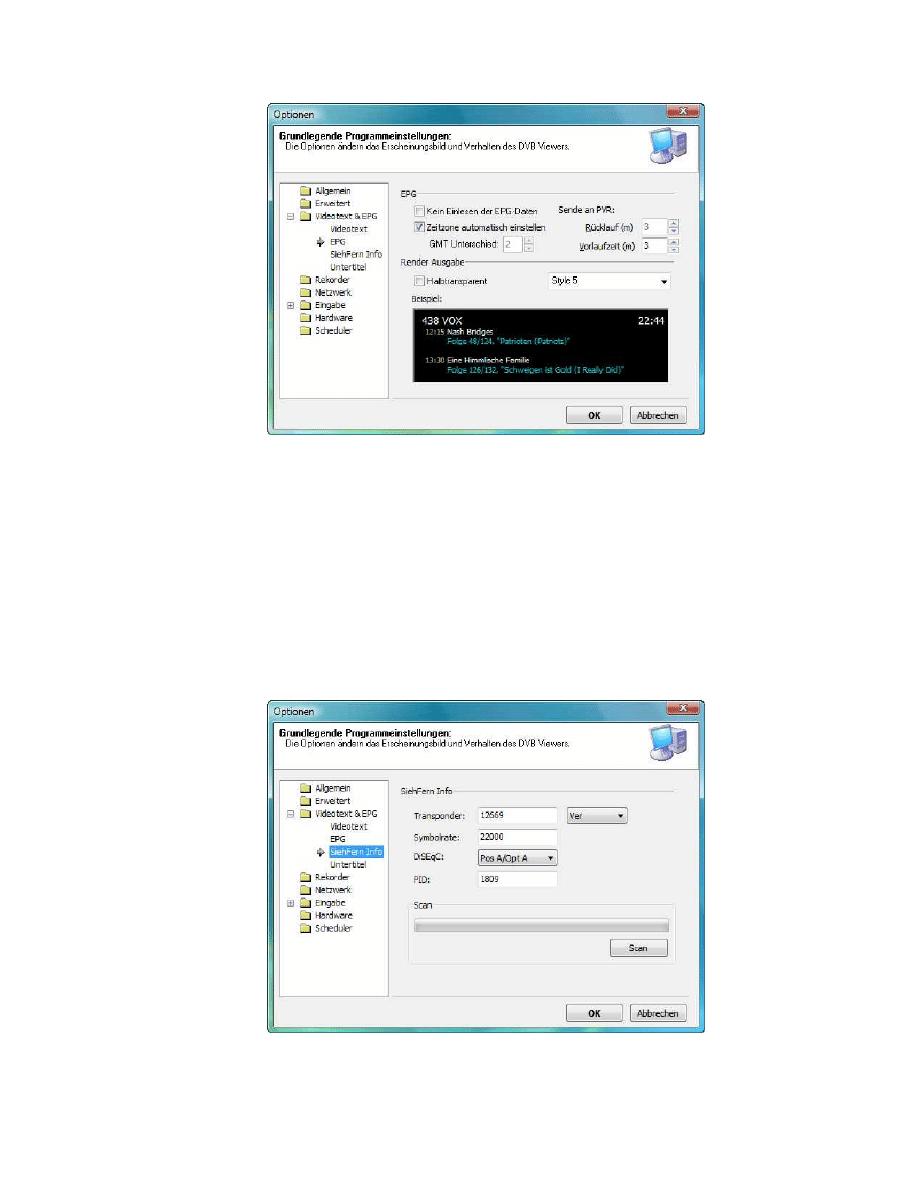
TechniSat DVB-PC TV Stars - Benutzerhandbuch Teil 3 - DVBViewer TE
Kapitel 2: Fernsehen mit dem DVBViewer TE
Version 4.4.1
12
Darstellung 2.15: Optionen Untermenü EPG
Hier können Sie nun die Darstellung der EPG Informationen auswählen. Wenn Sie
die Option Kein Einlesen der EPG-Daten auswählen, können keine EPG Daten
mehr angezeigt werden, da keine Inhalte mehr verfügbar sind.
Die Option Zeitzone automatisch einstellen gleicht den Unterschied zwischen GMT
Zeit und ihrem Windows System automatisch ab. Wenn Sie die Option ausschalten,
müssen Sie den Zeitunterschied zur GMT manuell einstellen.
SFI TechniSat SiehFern Info
Der TechniSat SFI Service ist eine Erweiterung des bereits bestehenden EPG
Services, welcher von den Sendeanstalten bereitgestellt wird.
Darstellung 2.16: Dialog Einstellungen SiehFern Info
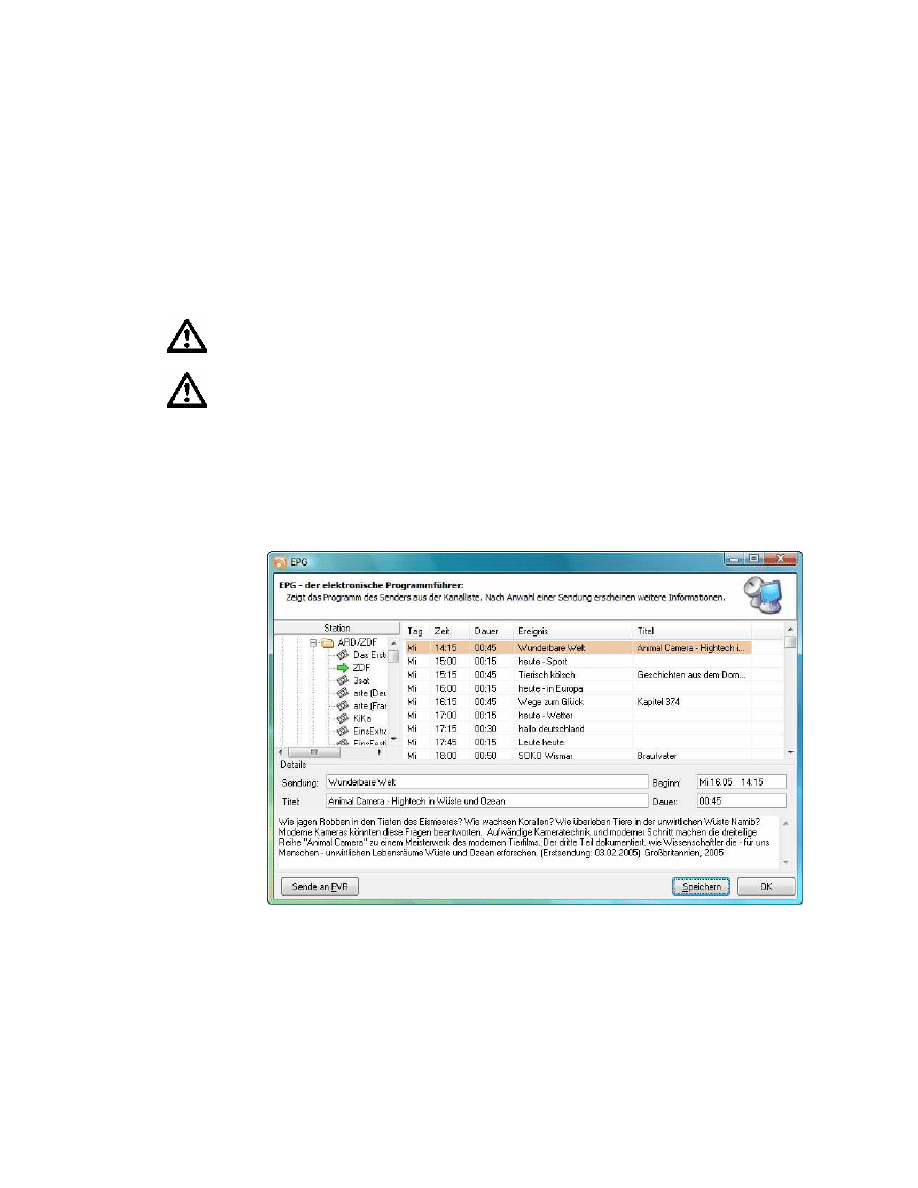
TechniSat DVB-PC TV Stars - Benutzerhandbuch Teil 3 - DVBViewer TE
Kapitel 2: Fernsehen mit dem DVBViewer TE
Version 4.4.1
13
In diesem SiehFern Konfigurationsdialog können Sie die Transponder Einstellungen
setzen, um diesen Service empfangen zu können.
Den Empfang der SiehFern Info Daten können Sie durch das Klicken des Scan -
Buttons anstoßen. Bitte beachten Sie, daß Sie während des Empfangs der SiehFern
Info Daten, welcher zwischen 30 und 45 Minuten dauert, den DVBViewer TE für
keine weiteren Aufgaben nutzen können.
Die EPG Daten des SiehFern Info Services werden mit denen der EPG Datenbank
zusammengeführt und können über das EPG Fenster genutzt werden.
Der SiehFern Info Service wird über den Satelliten Astra 1G (19.2° O)
bereitgestellt und kann nur in Europa empfangen werden.
Dieser Service ist auf die deutschen Sender begrenzt.
EPG Fenster:
Die zweite Möglichkeit, die Daten des Elektronischen Programmführers anzeigen zu
lassen, ist das EPG-Fenster. Das EPG Fenster ist ähnlich einer Fernsehzeitung
aufgebaut, in welcher die Programme ebenfalls nach Kanal und Startzeit sortiert
sind.
Darstellung 2.17: EPG Fenster
Wenn Sie das EPG Fenster verwenden, haben Sie auch Zugriff auf Informationen,
welche nicht in der EPG Anzeige dargestellt werden. Es ist ebenso möglich, die
EPG-Daten als HTML Fernsehzeitschrift auf der lokalen Festplatte zu speichern. Zu
diesem Zweck klicken Sie auf den Button Speichern , der "Datei speichern unter"
Dialog wird geöffnet.
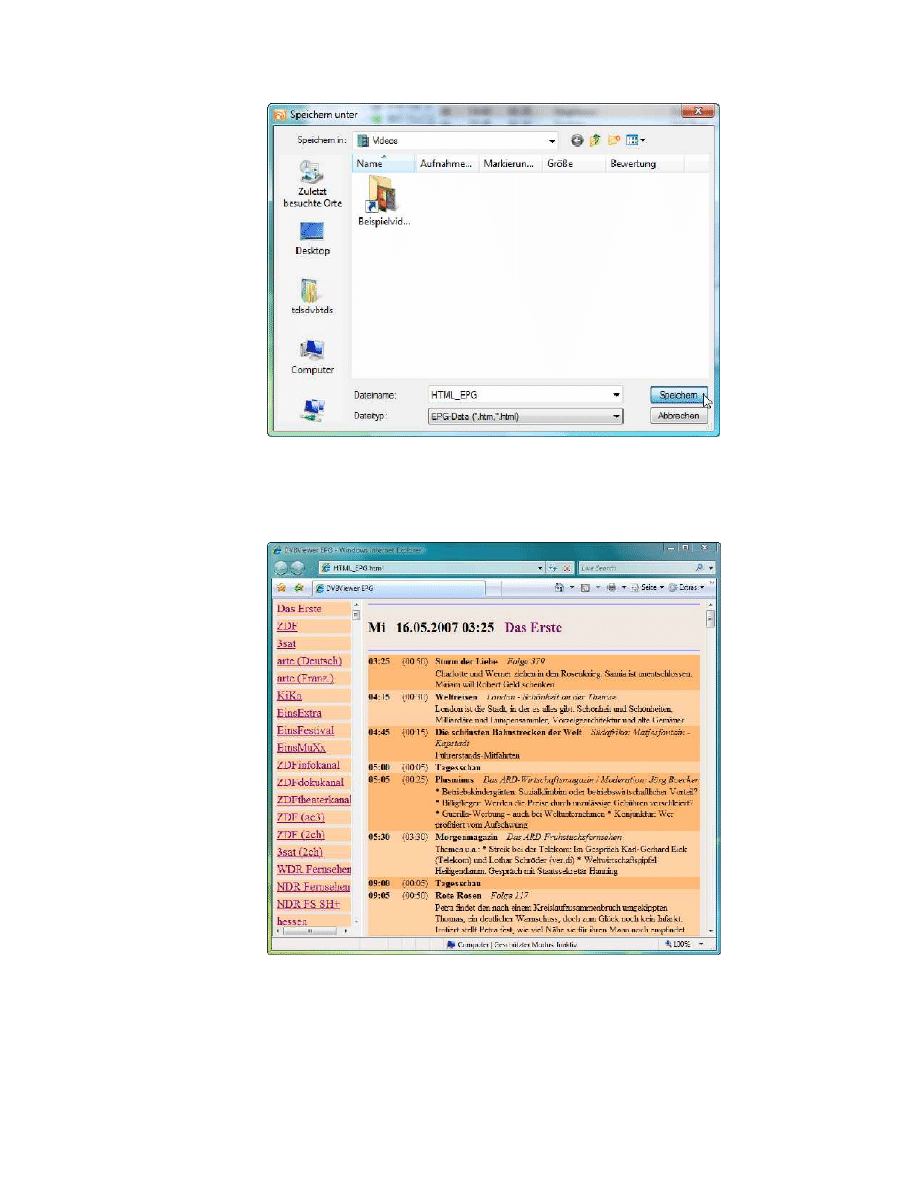
TechniSat DVB-PC TV Stars - Benutzerhandbuch Teil 3 - DVBViewer TE
Kapitel 2: Fernsehen mit dem DVBViewer TE
Version 4.4.1
14
Darstellung 2.18: "Datei speichern unter" dialog
Geben Sie nun den Speicherort, sowie den Namen für die zu speichernde Datei an.
Alle vorhandenen EPG Daten werden in HTML-Dateien umgewandelt, welche in
einem Webbrowser Ihrer Wahl darstellbar sind.
Darstellung 2.19: Browser mit geöffneten DVBViewer TE EPG
Eine weitere Möglichkeit ist die Übertragung von Programmdaten direkt an die PVR-
Funktion des DVBViewer TE. Somit ist es möglich, mit wenigen Schritten eine
Sendung direkt in das PVR Modul zu programmieren. Weitere Informationen über
den persönlichen Videorekorder erhalten Sie im Kapitel 4 dieses Dokumentes.
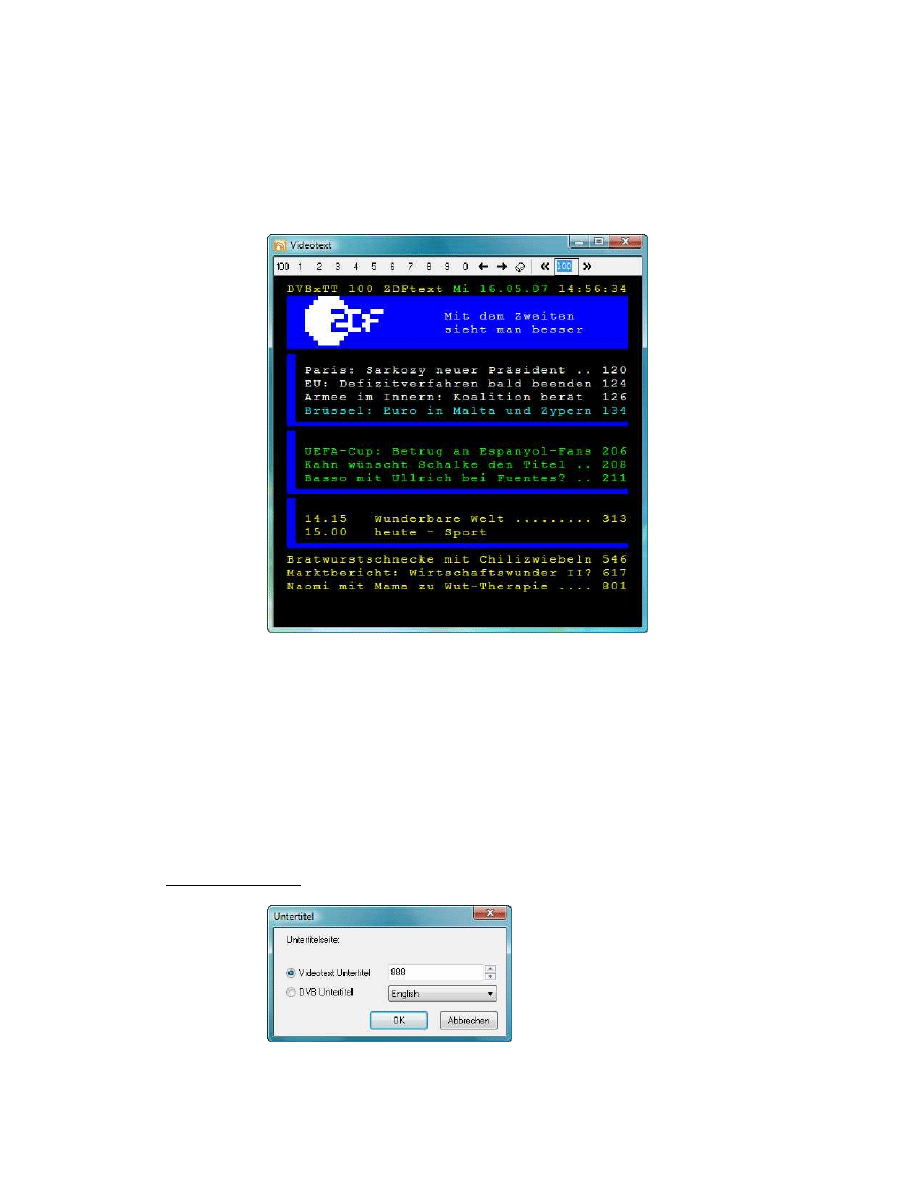
TechniSat DVB-PC TV Stars - Benutzerhandbuch Teil 3 - DVBViewer TE
Kapitel 2: Fernsehen mit dem DVBViewer TE
Version 4.4.1
15
Videotext
Mittels des DVBViewer TE haben Sie die Möglichkeit, Videotext Dienste zu
empfangen, die von vielen Fernsehsendern bereitgestellt werden. Sie öffnen das
Videotext-Fenster entweder über das Videotext-Symbol in der Symbolleiste oder
über das Menü DVBViewer TE => Videotext-Fenster
Darstellung 2.20: Videotext-Fenster
Die Verwendung dieser Anwendung ist einfach und intuitiv. Geben Sie die
gewünschte Seitennummer mittels der Nummernknöpfe, der Tastatur oder der
Fernbedienung ein. Verwenden Sie die "Seite vor/zurück" Knöpfe der Symbolleiste,
um die Seiten umzuschalten. Es ist ebenso möglich, eine Seite mittels eines
Mausklicks auf die angezeigten Seitennummern zu öffnen.
Untertitel
Der DVBViewer TE unterstützt Untertitel, die als Teil des Videotextes gesendet
werden. Durch das Menü "Ansicht" => "Untertitel anzeigen" wird diese Funktion
eingeschaltet.
Videotext Untertitel:
Darstellung 2.21: Untertitel Dialog für Videotext Untertitel
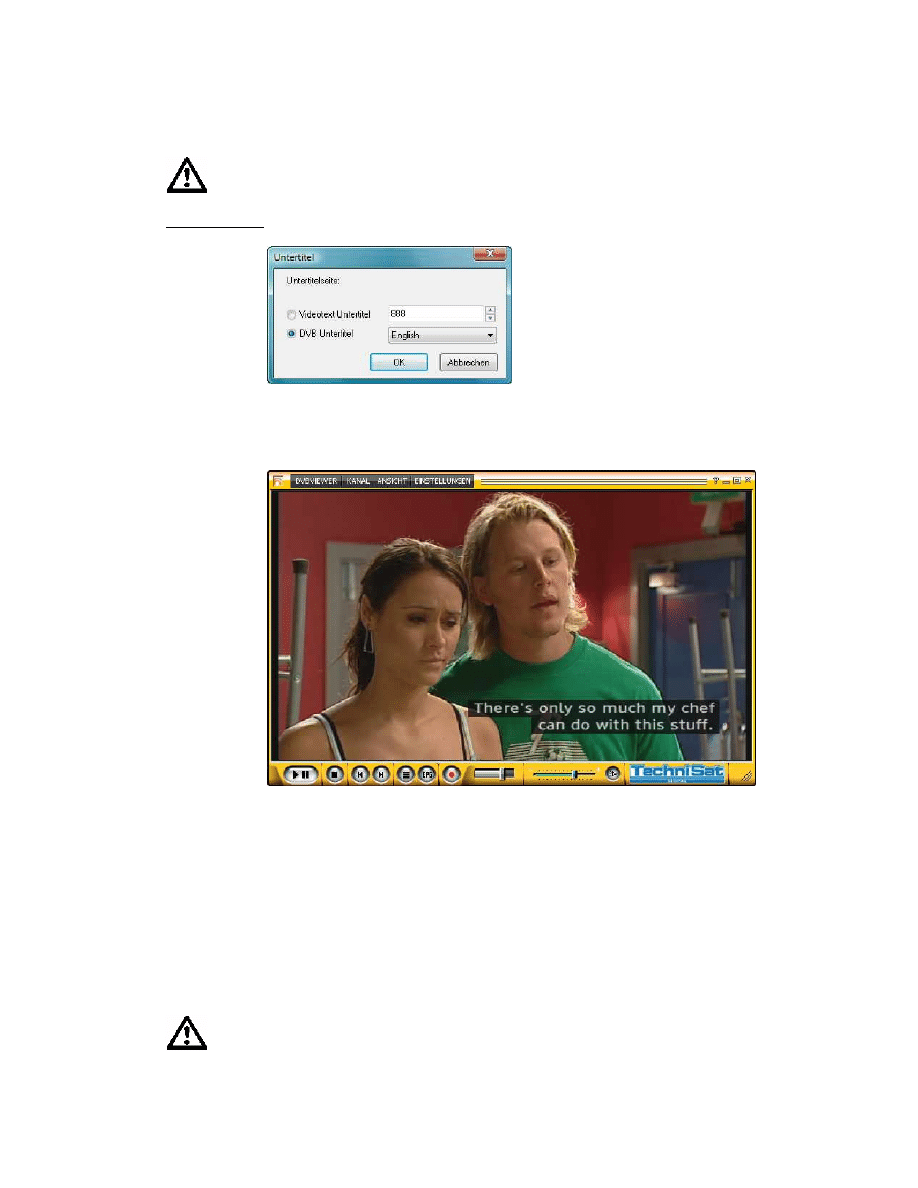
TechniSat DVB-PC TV Stars - Benutzerhandbuch Teil 3 - DVBViewer TE
Kapitel 2: Fernsehen mit dem DVBViewer TE
Version 4.4.1
16
Nachdem die Nummer der Untertitel-Seite eingegeben und mit OK bestätigt wurde,
wird der Untertitel im Anzeigebereich eingeblendet.
Ist die gewählte Untertitel Videotext Seite nicht verfügbar, wird kein Untertitel
im Anzeigebereich dargestellt.
DVB Untertitel
Darstellung 2.22: Untertitel Dialog für DVB Untertitel
Nachdem die Sprache des Untertitels ausgewählt wurde, klicken sie auf die
Schaltfläche OK . Dann wird der Untertitel im Anzeigebereich dargestellt.
Darstellung 2.23: Hauptfenster während der DVB-Wiedergabe mit
Untertitel
Wenn die Untertitel Funktion eingeschaltet ist und die Aufnahme gestartet wird, so
wird der Untertitel ebenso auf der Festplatte gespeichert. Wenn Sie mit dem
DVBViewer TE eine Aufzeichnung mit aufgezeichnetem Untertitel wiedergeben, so
ist die Option "Ansicht" => "Untertitel anzeigen" verfügbar. Wenn Sie diese Funktion
während der Wiedergabe einschalten, so wird der aufgezeichnete Untertitel
eingeblendet.
Das erneute Auswählen der Option Ansicht" => "Untertitel anzeigen" schaltet die
Einblendung des Untertitels wieder aus.
Die Videotext Untertitel Funktion benötigt einen Sender mit Videotext, sowie
eine Untertitel-Seite. Wenn der gewählte Sender keinen Videotext oder
Untertitel anbietet, ist die Funktion nicht verfügbar.
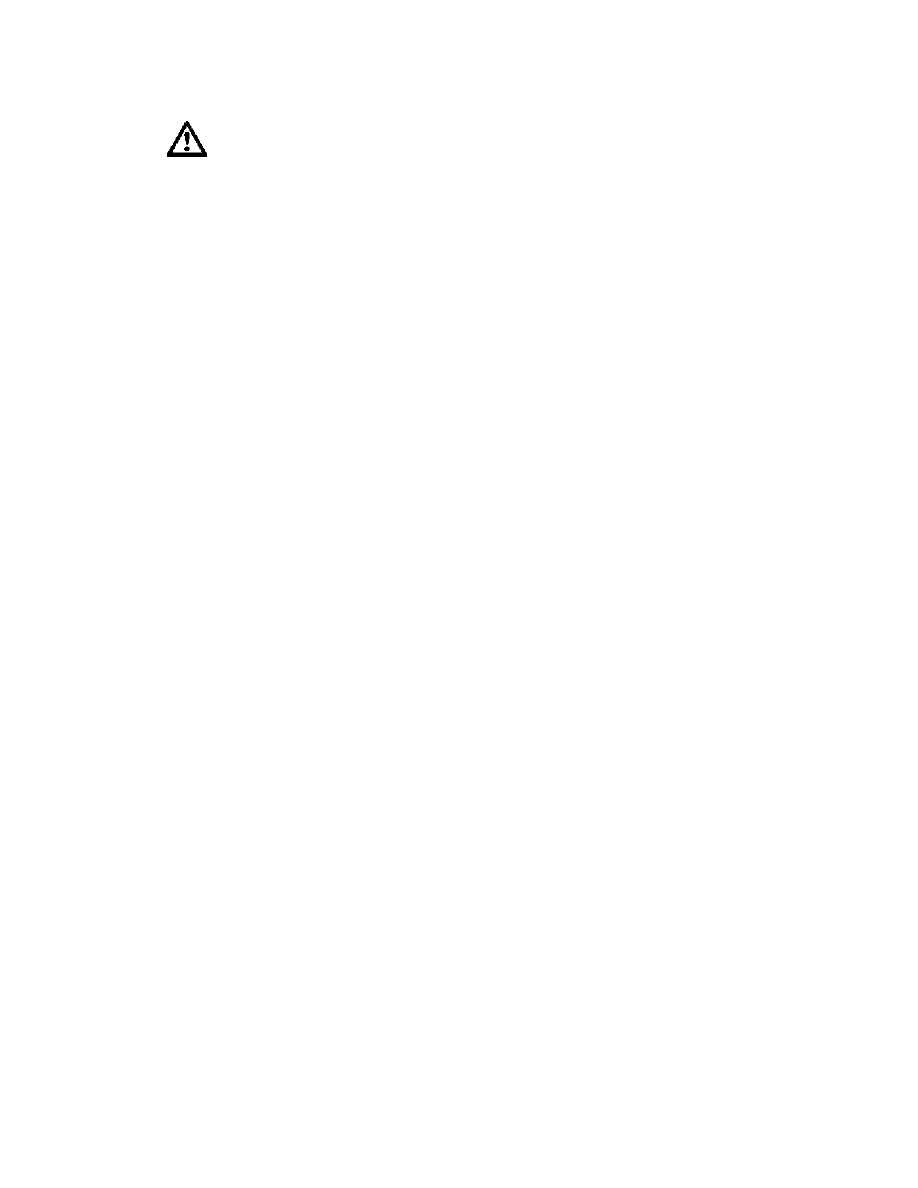
TechniSat DVB-PC TV Stars - Benutzerhandbuch Teil 3 - DVBViewer TE
Kapitel 2: Fernsehen mit dem DVBViewer TE
Version 4.4.1
17
Die DVB Untertitel Funktion benötigt einen Sender mit DVB Untertiteln.
Bietet ein Sender keine DVB Untertitel ant, so ist diese Funktion nicht
verfügbar.
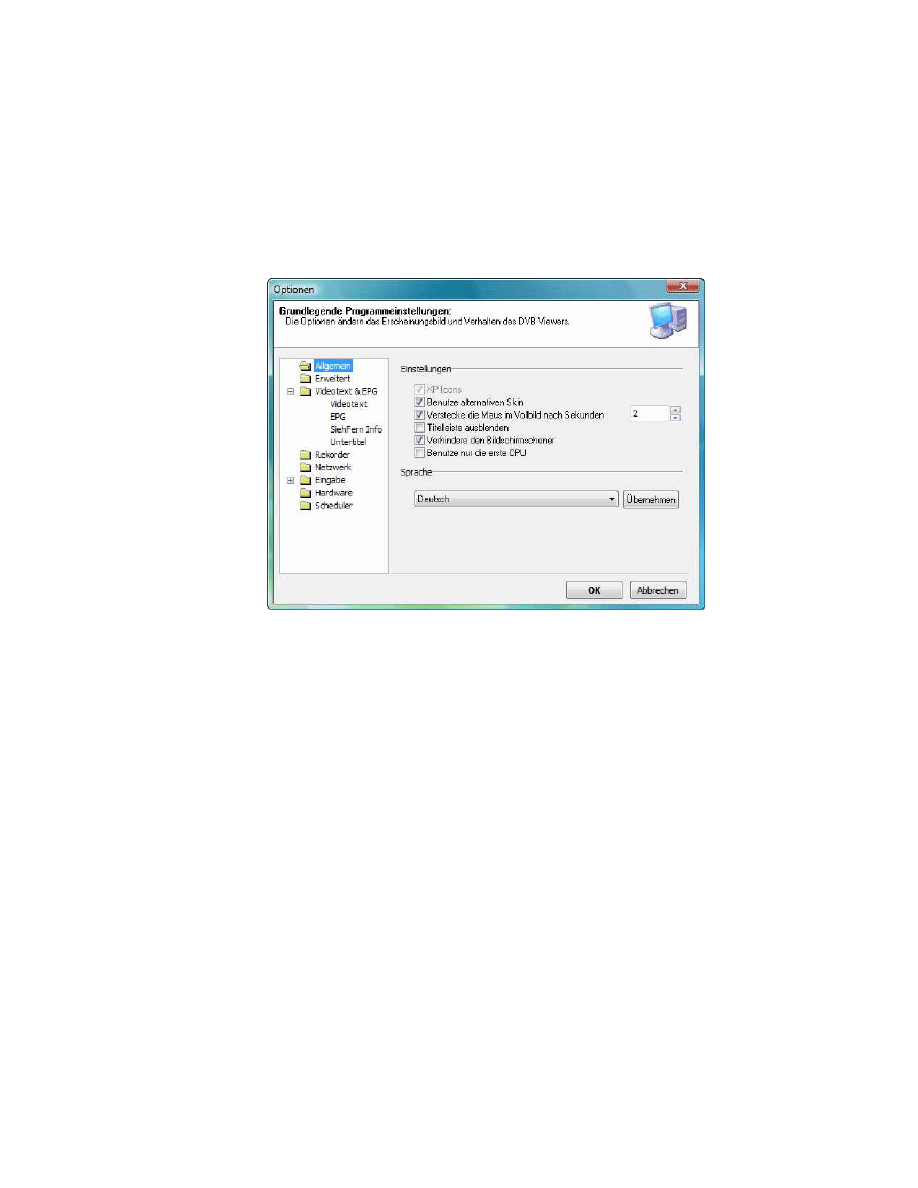
TechniSat DVB-PC TV Stars - Benutzerhandbuch Teil 3 - DVBViewer TE
Kapitel 2: Fernsehen mit dem DVBViewer TE
Version 4.4.1
18
Anpassen des DVBViewer TE
Im Optionen Dialog des DVBViewer TE ist es möglich, die meisten Funktionen des
DVBViewer TE an Ihre Bedürfnisse anzupassen. Das erste Optionsfenster beinhaltet
die allgemeinen Optionen.
Optionen Allgemein
In den allgemeinen Optionen werden die Hauptfunktionen des DVBViewer TE
konfiguriert.
Darstellung 2.24: Optionen Allgemein
XP-Icons:
Diese Option schaltet zwischen den Icons im XP Stil und dem klassischen
Stil. Diese Option ist nur verfügbar, wenn die Skin-Engine nicht aktiv ist.
Benutze alternativen Skin
Diese Option schaltet die Skin-Engine des DVBViewer TE an/aus.
Verstecke die Maus im Vollbild nach Sekunden
Diese Option konfiguriert die Zeit bis zum Ausblenden des Mauszeigers,
wenn sich der DVBViewer TE im Vollbild Modus befindet.
Titelleiste ausblenden
Diese Option blendet die Titelleiste ein/aus. Dies ist nur möglich, wenn die
Skin-Engine nicht aktiv ist.
Verhindere den Bildschirmschoner
Diese Option verhindert, dass der Bildschirmschoner aktiv wird, während der
DVBViewer TE ausgeführt wird.
Benutze nur die erste CPU
Diese Option aktiviert das Verwenden nur der ersten CPU (und keiner
weiteren) in Verbindung mit SMP/HT und DualCore Systemen. Ist diese
Option ausgeschaltet, verwendet der DVBViewer TE alle verfügbaren
Prozessoren.
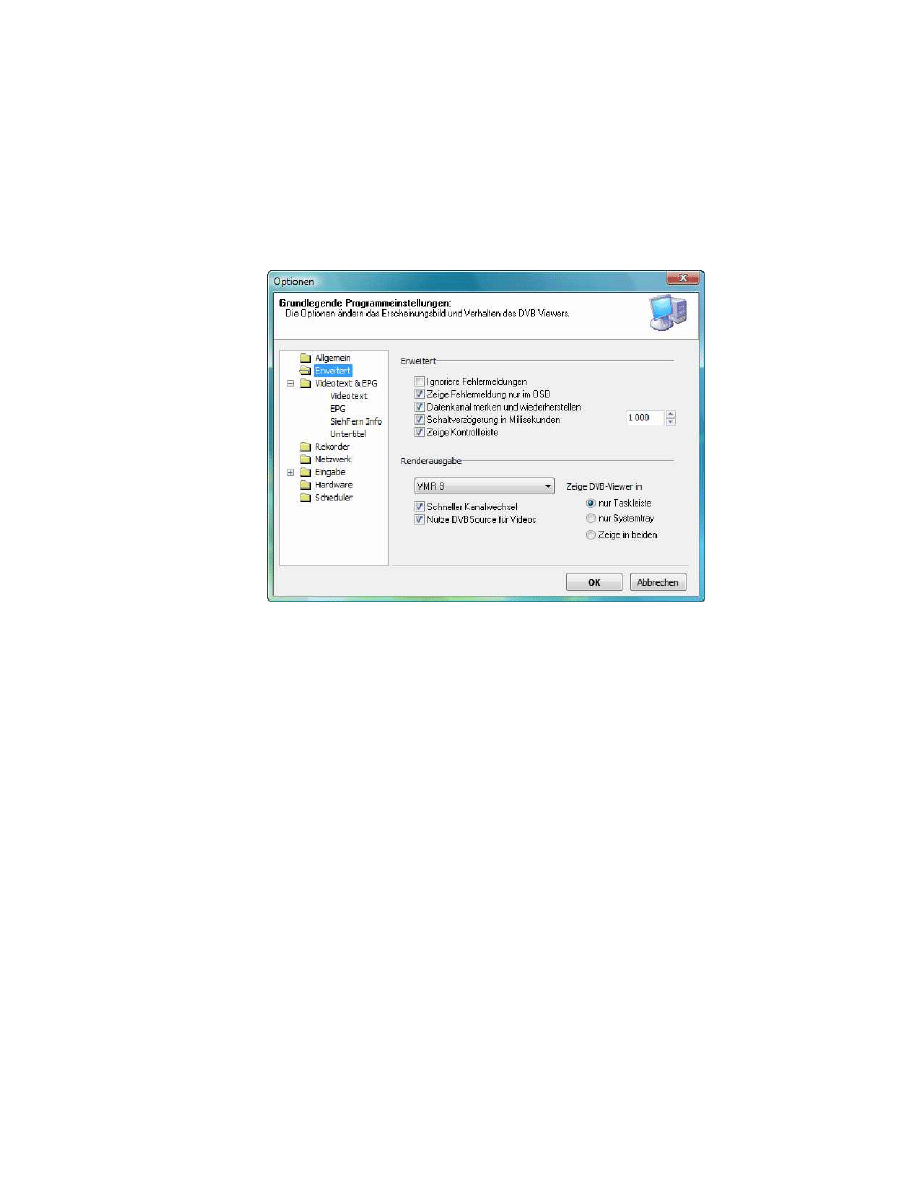
TechniSat DVB-PC TV Stars - Benutzerhandbuch Teil 3 - DVBViewer TE
Kapitel 2: Fernsehen mit dem DVBViewer TE
Version 4.4.1
19
Sprache
Hier können Sie die Sprache des DVBViewer TE auswählen. Klicken Sie
nach der Sprachauswahl auf Übernehmen und der DVBViewer TE wird in
der gewünschten Sprache dargestellt.
Optionen Erweitert
Darstellung 2.25: Optionen Erweitert
Ignoriere Fehlermeldungen
Schaltet die Anzeige von Fehlermeldungen ein/aus
Zeige Fehler nur in OSD
Schaltet das Anzeigen von Fehlermeldungen im Anzeigebereich ein/aus.
Datenkanal merken und wiederherstellen
Ist diese Option aktiviert, wird der auf dem Gerät zuletzt verwendete
Datenkanal nach der Beendigung des DVBViewer TE automatisch wieder
eingestellt.
Schaltverzögerung in Millisekunden
Konfiguriert die Verzögerung, mit welcher die Senderumschaltung erfolgt.
Zeige Kontrollleiste
Schaltet die Sichtbarkeit der Kontrolleiste an/aus. Diese Option ist nur mit
ausgeschalteter Skin-Engine verwendbar.
Renderausgabe
Konfiguriert das Renderausgabeformat.
Schneller Kanalwechsel
Schaltet den schnellen Kanalwechsel ein/aus
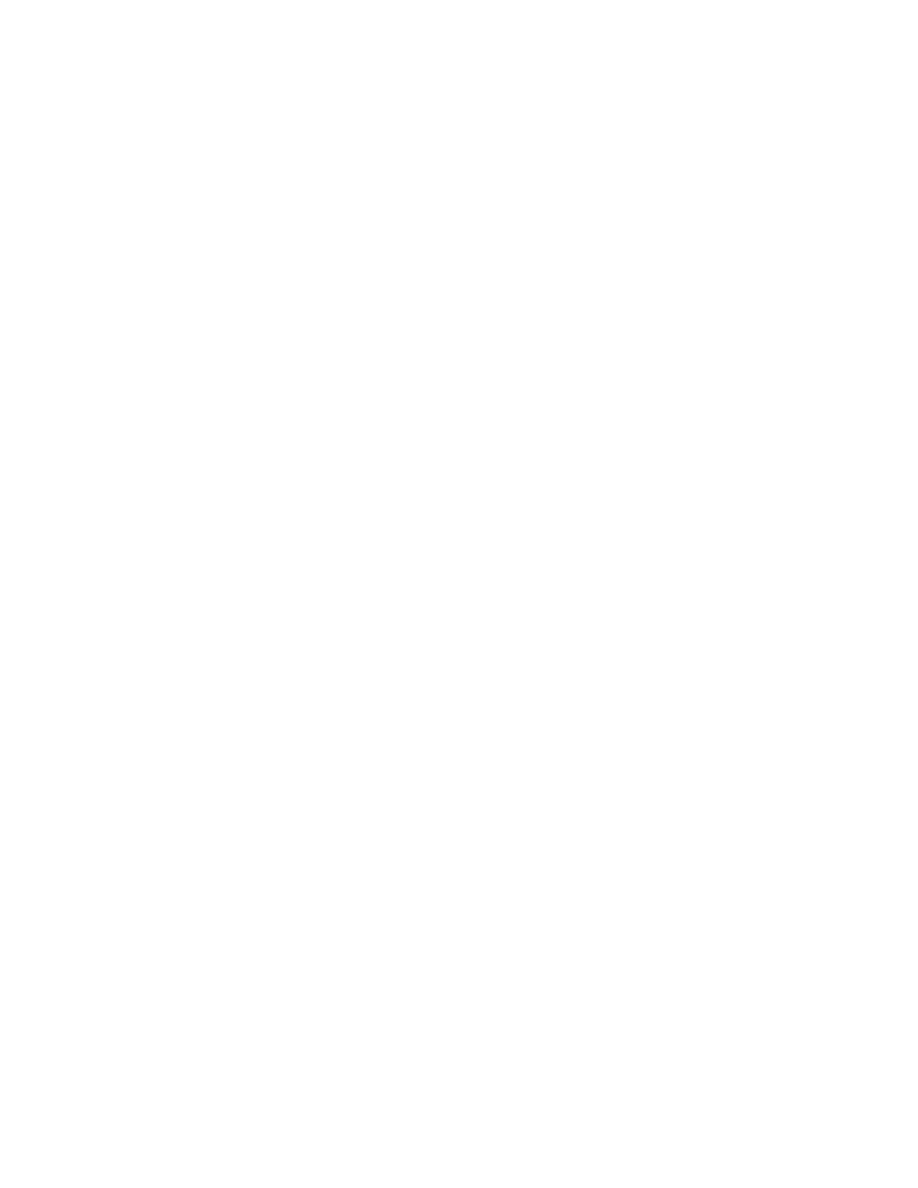
TechniSat DVB-PC TV Stars - Benutzerhandbuch Teil 3 - DVBViewer TE
Kapitel 2: Fernsehen mit dem DVBViewer TE
Version 4.4.1
20
Nutze DVBSource für Videos
Schaltet den Kompatibilitätsmodus für die Wiedergabe von Transport Stream
MPEG-2 Formaten ein/aus
Zeige DVBViewer TE in
Diese Option schaltet zwischen der Anzeige in der Taskleiste, in der
Systemleiste oder Beidem um.
Alle weiteren Optionen werden im Rahmen dieses Dokumentes in den folgenden
Kapitel erklärt.
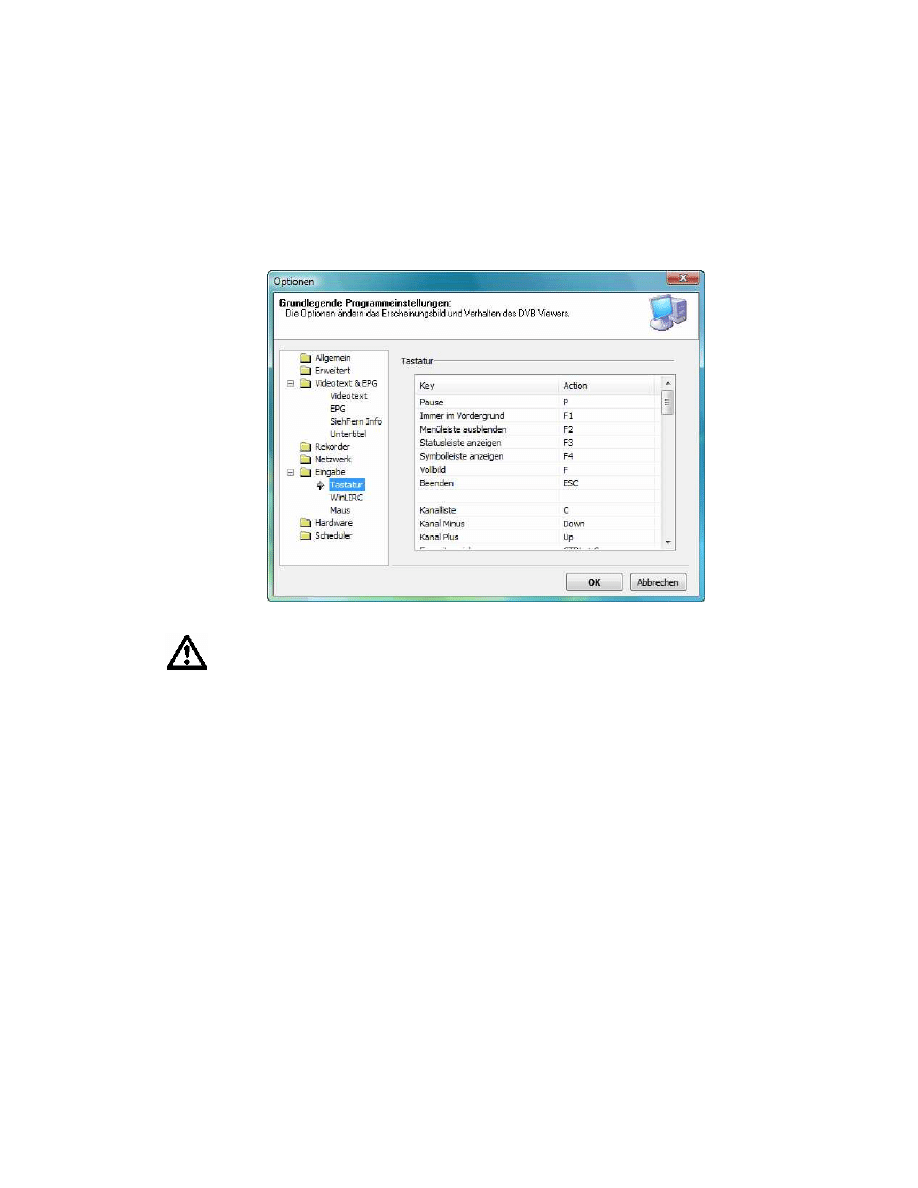
TechniSat DVB-PC TV Stars - Benutzerhandbuch Teil 3 - DVBViewer TE
Kapitel 2: Fernsehen mit dem DVBViewer TE
Version 4.4.1
21
Bedienung der Anwendung
Tastatur
Eine Liste der zugewiesenen Tastaturkommandos befindet sich im Anhang B.
Wenn Sie die Standard-Einstellungen Ihrer Tastatur auf Ihre Bedürfnisse anpassen
möchten, so ist dies unter Einstellungen => Optionen => Eingabe => Tastatur
möglich.
Darstellung 2.26: Optionen Untermenü Eingabe Tastatur
Wenn Sie den USB IR Empfänger verwenden, müssen Sie zusätzlich noch
den Befehlssatz über den Tastaturkonfigurationsdialog zuweisen.
Grund hierfür ist, daß der USB IR Empfänger von Windows wie eine
Tastatur behandelt wird und die Tastaturbefehle an die Applikation
übermittelt werden.
Der USB IR Empfänger ist nicht kompatibel zu WinLIRC.
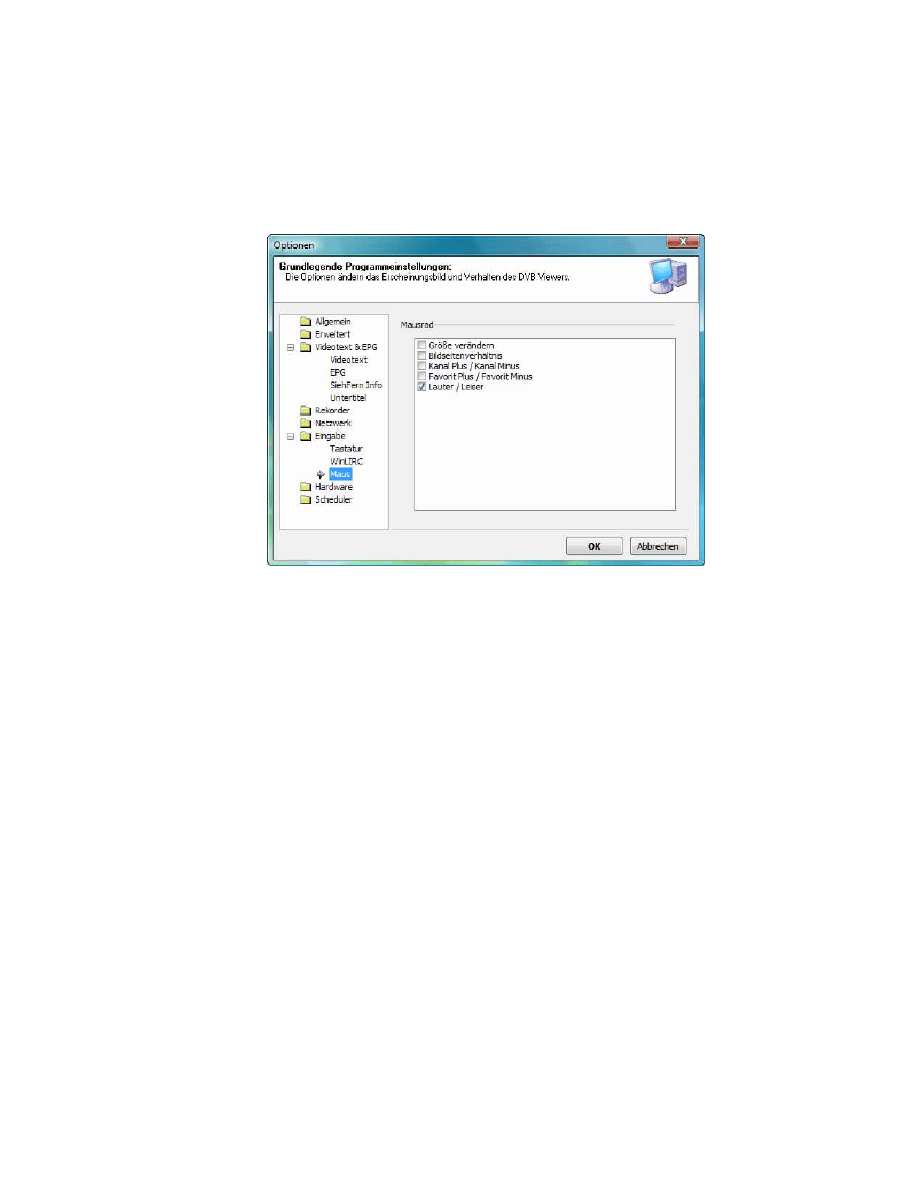
TechniSat DVB-PC TV Stars - Benutzerhandbuch Teil 3 - DVBViewer TE
Kapitel 2: Fernsehen mit dem DVBViewer TE
Version 4.4.1
22
Mausrad
Wenn Sie die Standard-Einstellungen Ihres Mausrads auf Ihre Bedürfnisse anpassen
möchten, so ist dies unter Einstellungen => Optionen => Eingabe => Mausrad
möglich.
Darstellung 2.27: Optionen Untermenü Eingabe Mausrad
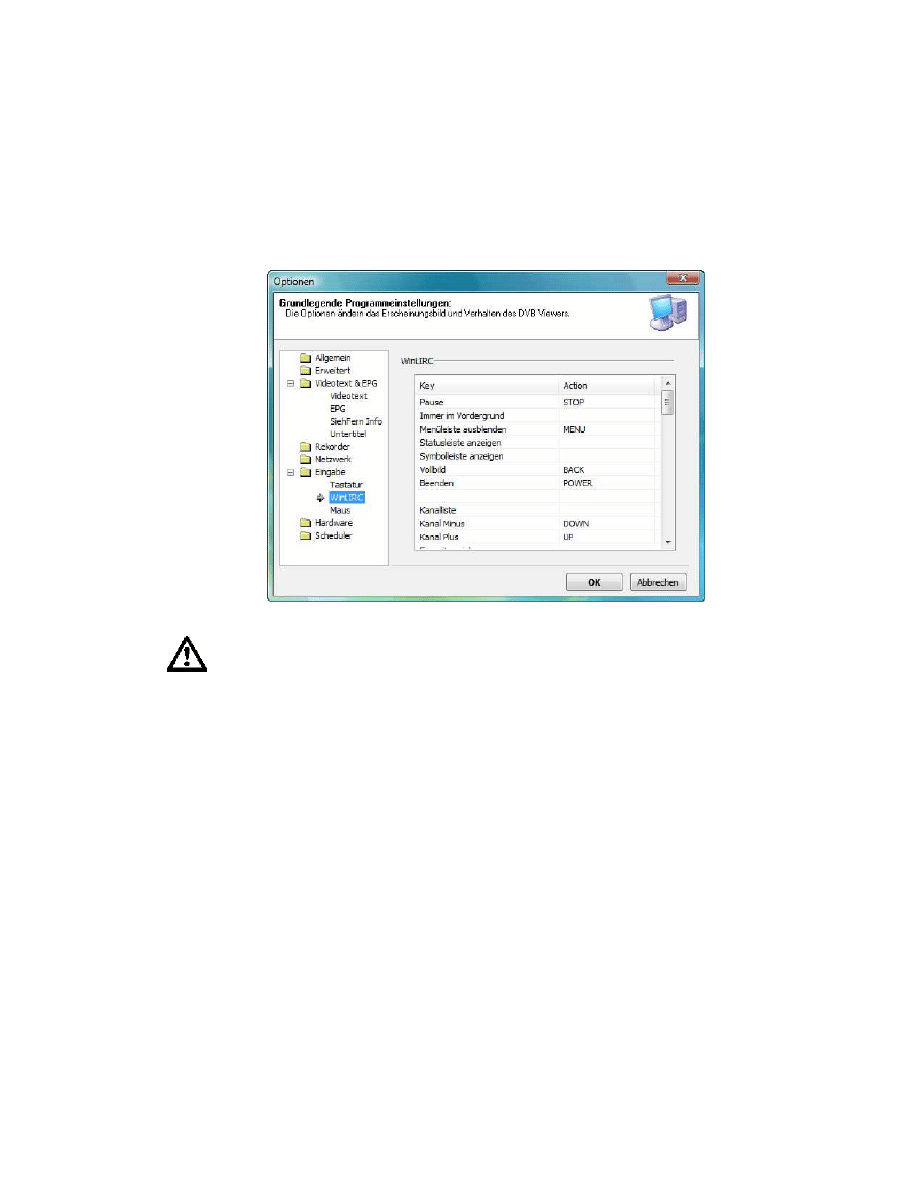
TechniSat DVB-PC TV Stars - Benutzerhandbuch Teil 3 - DVBViewer TE
Kapitel 2: Fernsehen mit dem DVBViewer TE
Version 4.4.1
23
TechniSat Fernbedienung
Eine Liste der zugewiesenen Kommandos befindet sich im Anhang B.
Wenn Sie die Standard-Einstellungen Ihrer TechniSat Fernbedienung auf Ihre
Bedürfnisse anpassen möchten, so ist dies unter Einstellungen => Optionen =>
Eingabe => WinLIRC möglich.
Darstellung 2.28: Optionen Untermenü Eingabe WinLIRC
Wenn Sie den USB IR Empfänger verwenden, müssen Sie zusätzlich noch
den Befehlssatz über den Tastaturkonfigurationsdialog zuweisen.
Grund hierfür ist, daß der USB IR Empfänger von Windows wie eine
Tastatur behandelt wird und die Tastaturbefehle an die Applikation
übermittelt werden.
Der USB IR Empfänger ist nicht kompatibel zu WinLIRC.
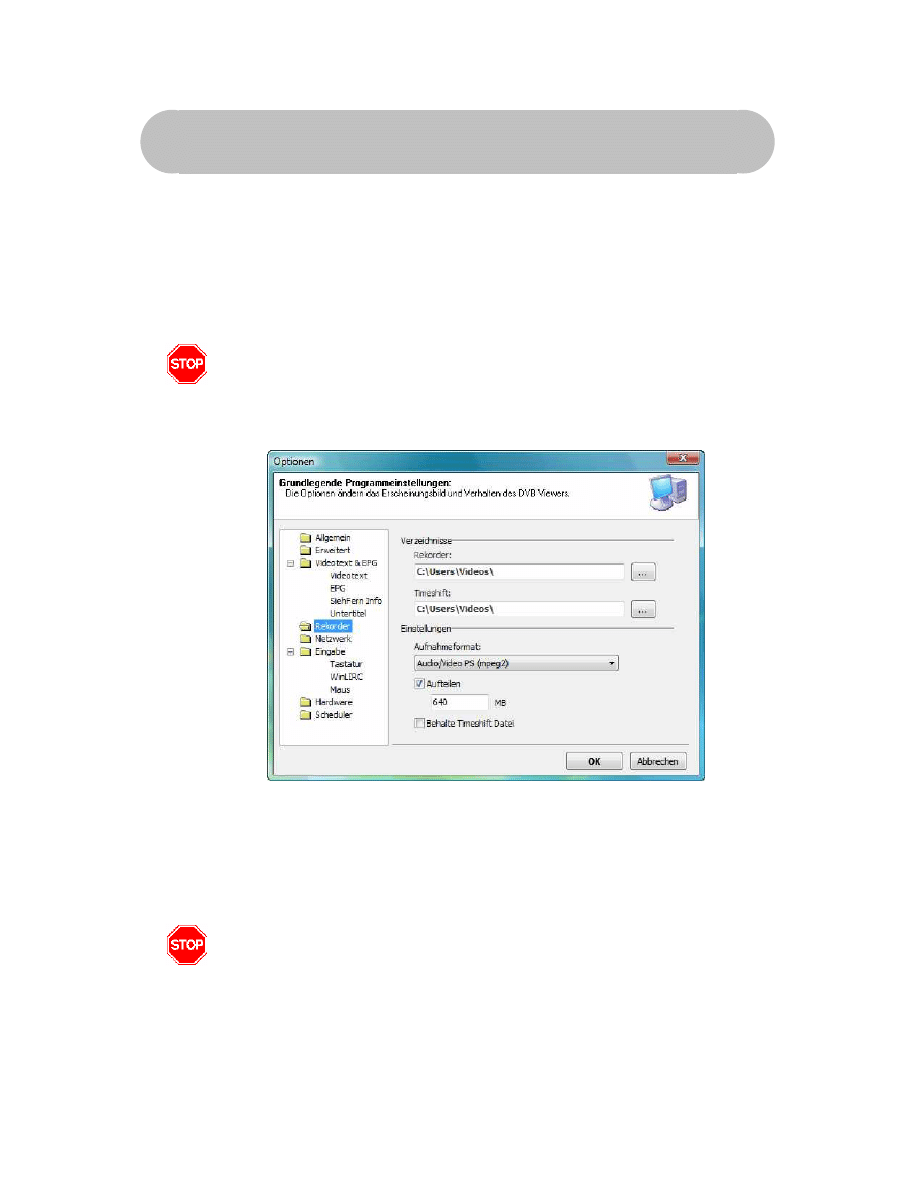
TechniSat DVB-PC TV Stars - Benutzerhandbuch Teil 3 - DVBViewer TE
Kapitel 3: Verwenden des DVBViewer TE als PVR
Version 4.4.1
24
Kapitel 3: Verwenden des DVBViewer TE als PVR
Zusammenfassung
Dieses Kapitel beschreibt die im DVBViewer TE integrierte PVR (Personal Video
Recorder) Funktion zur Aufnahme von Sendungen. Ebenso wird beschrieben, wie
Sie diese Videos mittels des DVBViewer TE oder einer anderen Mediensoftware
wieder abspielen können.
Notwendige Einstellungen
Bevor Sie Sendungen auf die Festplatte aufzeichnen, stellen Sie sicher, daß
genügend freier Speicherplatz auf Ihrer Festplatte vorhanden ist. DVB-
Fernsehkanäle können Datenraten von bis zu 25MBit/s erreichen. Aufgrund
der verwendeten Datenraten kann eine Stunde Aufnahmezeit mehr als
10GB Speicherkapazität in Anspruch nehmen.
Darstellung 3.1: Optionen Untermenü Rekorder
Spezifizieren Sie unter Einstellungen => Optionen => Rekorder ein Laufwerk,
auf dem genügend freier Speicherplatz vorhanden ist. Hier können Sie zusätzlich
einstellen, ob aufgezeichnete Videodateien nach Erreichen einer einstellbaren
Dateigröße geteilt werden sollen. Dies ist in Verbindung mit NTFS Laufwerken
(Windows 2000/XP/2003/Vista) nicht notwendig.
Wenn Sie das FAT32 Dateisystem (Windows 98SE/Me) verwenden, müssen
Sie die Dateien aufteilen. Dies ist notwendig, da das FAT32 Dateisystem nur
Dateien mit bis zu 4GB handhaben kann. In diesem Fall aktivieren Sie die
Option Aufteilen .
Sie sollten die Dateien aufteilen, falls Sie beabsichtigen, diese auf CD oder DVD zu
speichern. Wenn Sie ein NTFS formatiertes Laufwerk verwenden und die Dateien
nicht auf CD oder DVD speichern möchten, ist es nicht notwendig, die Dateien
aufzuteilen.
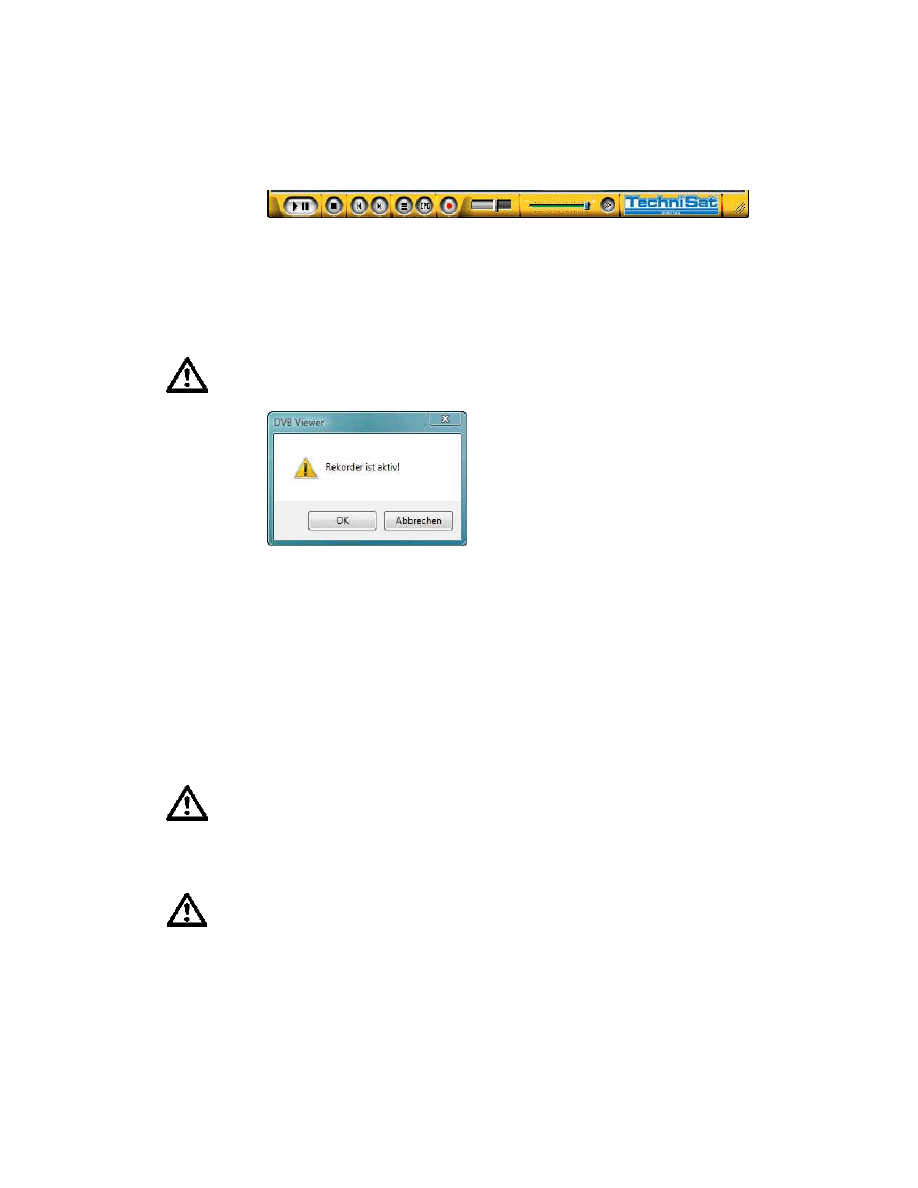
TechniSat DVB-PC TV Stars - Benutzerhandbuch Teil 3 - DVBViewer TE
Kapitel 3: Verwenden des DVBViewer TE als PVR
Version 4.4.1
25
Sendungen manuell aufzeichnen
Um die manuelle Aufnahme zu starten, klicken Sie auf das rote Symbol in der
Symbolleiste. Alternativ ist es auch möglich, dies mittels des Menüs DVBViewer TE
=> Video aufnehmen , der Tastatur oder der TechniSat Fernbedienung zu starten.
Darstellung 3.2: Kontroll- und Werkzeugleiste während der DVB
Wiedergabe
Die Aufnahme startet sofort. Wenn Sie die Aufnahme beenden möchten, klicken Sie
erneut auf den Aufnahmeknopf, drücken die Taste auf der Tastatur oder der
Fernbedienung, mit der die Aufnahme gestartet wurde oder wählen erneut im Menü
DVBViewer TE => Video aufnehmen .
Falls Sie während der Aufnahme einen anderen Kanal auswählen, erscheint
die Meldung "Rekorder ist aktiv"".
Darstellung 3.3: "Rekorder ist Aktiv!"
Drücken Sie "OK", wird die Aufnahme beendet und der DVBViewer TE startet die
Wiedergabe des gewählten Kanals. Wird "Abbrechen" gedrückt, verbleibt der
DVBViewer TE im Aufnahmemodus.
Die aufgezeichneten Dateien sind in dem zuvor angegebenen Verzeichnis abgelegt.
Sendungen automatisch aufzeichnen
Die PVR Funktion des DVBViewer TE unterstützt die automatisierte Aufzeichnung
von Sendungen. Eine Sendung kann entweder über die EPG Funktion oder manuell
dem Zeitplan hinzugefügt werden.
Ihr PC muss eingeschaltet und die Anwendung DVBViewer TE geladen sein,
um eine automatische Aufzeichnung durchzuführen. Ist das System
während des vorgemerkten Zeitpunktes nicht eingeschaltet oder die
Anwendung DVBViewer TE nicht geöffnet, so wird die Sendung nicht
aufgezeichnet und der Eintrag aus der Aufzeichnungsliste entfernt.
Wenn eine automatische Aufzeichnung angesetzt ist und Sie zu diesem
Zeitpunkt die Time Shift Funktion nutzen, wird die Time Shift Funktion ohne
Benachrichtigung beendet und die angesetzte Aufzeichnung unverzüglich
gestartet.
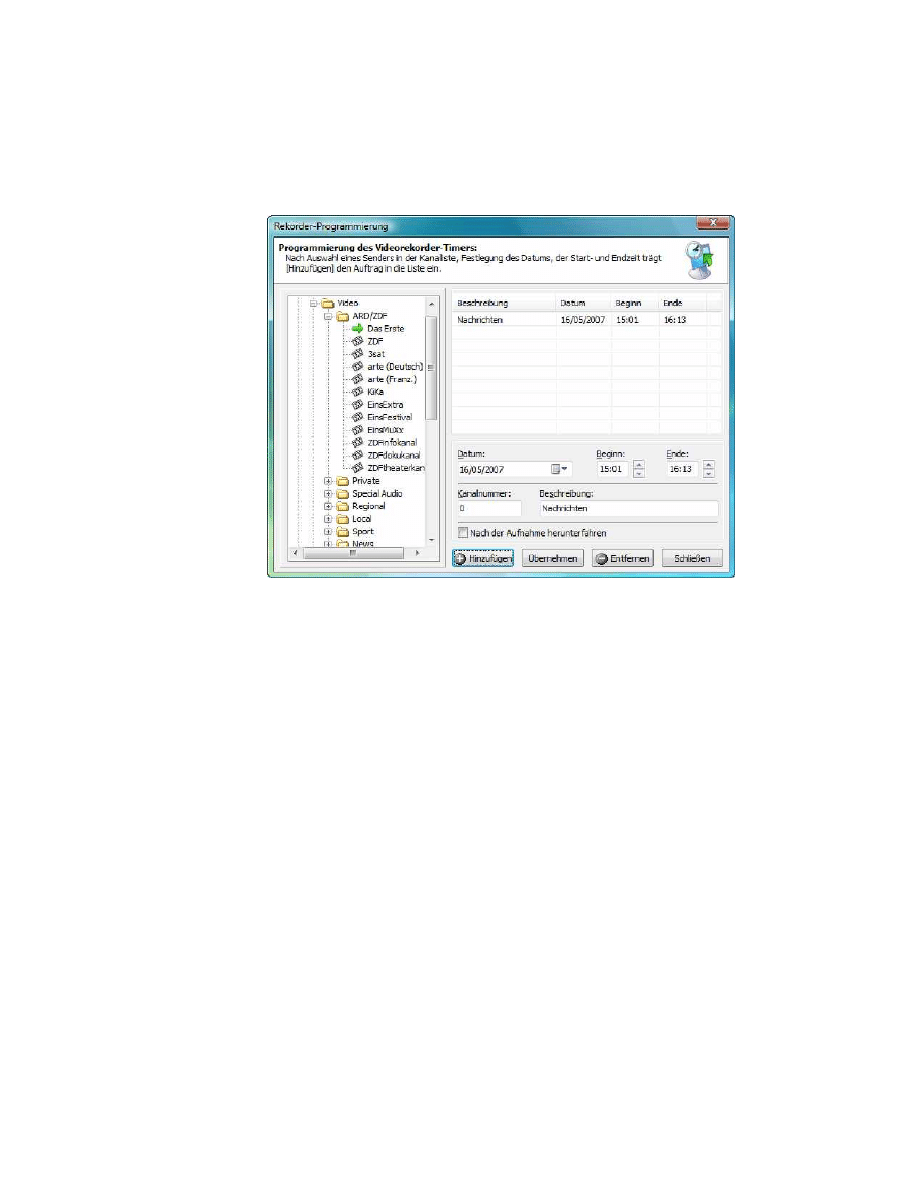
TechniSat DVB-PC TV Stars - Benutzerhandbuch Teil 3 - DVBViewer TE
Kapitel 3: Verwenden des DVBViewer TE als PVR
Version 4.4.1
26
Sendungen manuell zur Rekorder Programmierung hinzufügen
Das Rekorderfenster des DVBViewer TE ermöglicht es Ihnen, Sendungen zur
Aufzeichnung vorzumerken. Sie öffnen das Rekorderfenster über das Menü
DVBViewer TE => Rekorder-Programmierung .
Darstellung 3.4: Rekorder Fenster
Um eine neue Sendung zur Aufzeichnung vorzumerken, geben Sie das Datum, Start-
und Endzeit, die Kanalnummer sowie eine Beschreibung der Sendung ein. Die
Kanalnummer erhalten Sie mittels des Kanalbaums auf der linken Seite, indem Sie
einen Kanal auswählen können. Klicken Sie auf Hinzufügen , um diesen Eintrag
dem Zeitplan hinzuzufügen. Soll ein bereits vorhandener Eintrag verändert werden,
so wählen Sie diesen Eintrag aus und ändern die Angaben ab. Danach klicken Sie
auf Übernehmen . Wenn Sie einen Eintrag aus dem Zeitplan entfernen möchten,
markieren Sie den gewünschten Eintrag und klicken dann auf Entfernen .
Falls die Funktion Nach der Aufnahme herunterfahren eingeschaltet ist, wird der
Rechner nach der letzten geplanten Aufnahme heruntergefahren.
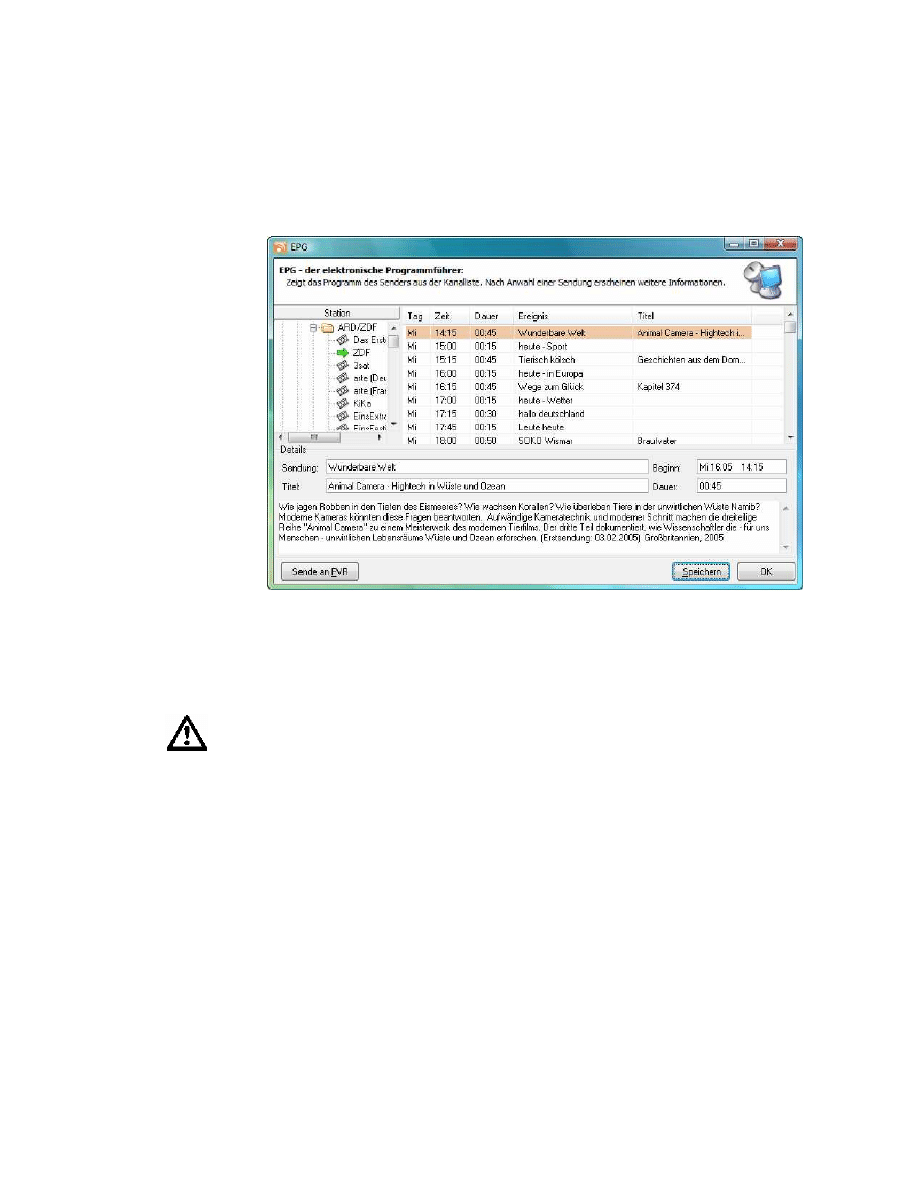
TechniSat DVB-PC TV Stars - Benutzerhandbuch Teil 3 - DVBViewer TE
Kapitel 3: Verwenden des DVBViewer TE als PVR
Version 4.4.1
27
Sendungen über das EPG-Fenster zum Rekorderzeitplan
hinzufügen
Möchten Sie Sendungen nicht manuell programmieren, bietet sich die Möglichkeit,
die Daten aus dem EPG zur Programmierung zu verwenden. Hierzu öffnen Sie das
EPG-Fenster des DVBViewer TE.
Darstellung 3.5: EPG Fenster
Um eine Sendung mittels des EPG Fensters in das Rekorder-Modul zu übernehmen,
wählen Sie den Eintrag der Sendung aus, die Sie aufzeichnen möchten und klicken
auf Sende an PVR . Die Sendung wird automatisch in die Aufnahmeliste
eingetragen und aufgezeichnet.
Wenn eine automatische Aufzeichnung angesetzt ist und Sie zu diesem
Zeitpunkt die Time Shift Funktion nutzen, wird die Time Shift Funktion ohne
Benachrichtigung beendet. Die angesetzte Aufzeichnung wird unverzüglich
gestartet.
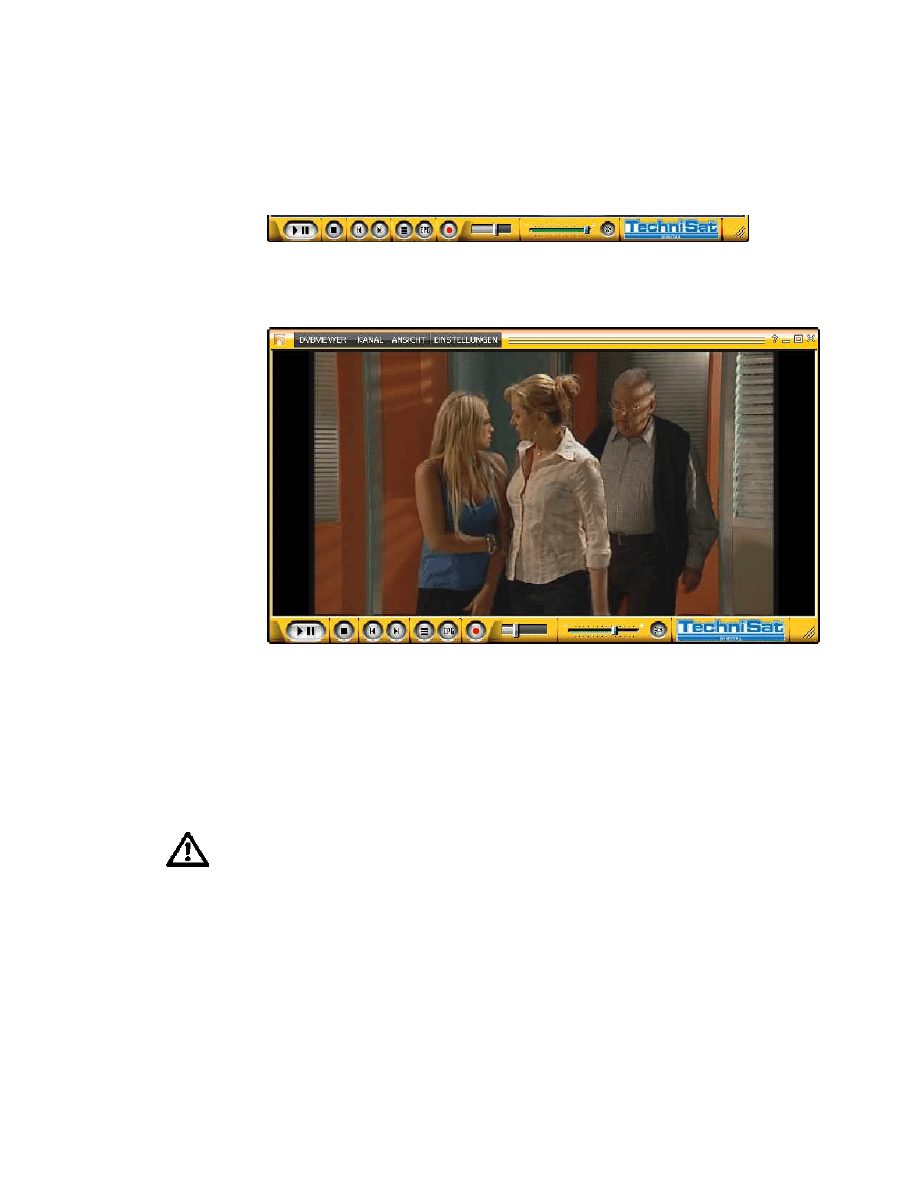
TechniSat DVB-PC TV Stars - Benutzerhandbuch Teil 3 - DVBViewer TE
Kapitel 3: Verwenden des DVBViewer TE als PVR
Version 4.4.1
28
Wiedergabe von aufgezeichneten Sendungen mit DVBViewer TE
Um Dateien mit dem DVBViewer TE abzuspielen, wählen sie im Menü DVBViewer
=> Video Öffnen .
Darstellung 3.6: Kontroll- und Werkzeugleiste während des DVB
Empfangs
Nach Auswahl der Videodatei beginnt die Wiedergabe.
Darstellung 3.7: Hauptfenster während der Wiedergabe
Eine Rückkehr zum TV-Modus ist möglich, indem Sie mittels der Kanalwahltasten
oder der Kanalliste einen Kanal auswählen.
Wiedergabe von aufgezeichneten Sendungen mit einer beliebigen
Anwendung
Die meisten Medienwiedergabe-Programme wie der Windows Media Player 9 sind in
der Lage, eine mit DVBViewer TE aufgezeichnete Sendung wiederzugeben.
Um Dateien wiedergeben zu können, muss zumindest der DVBViewer TE
auf Ihrem System installiert sein.
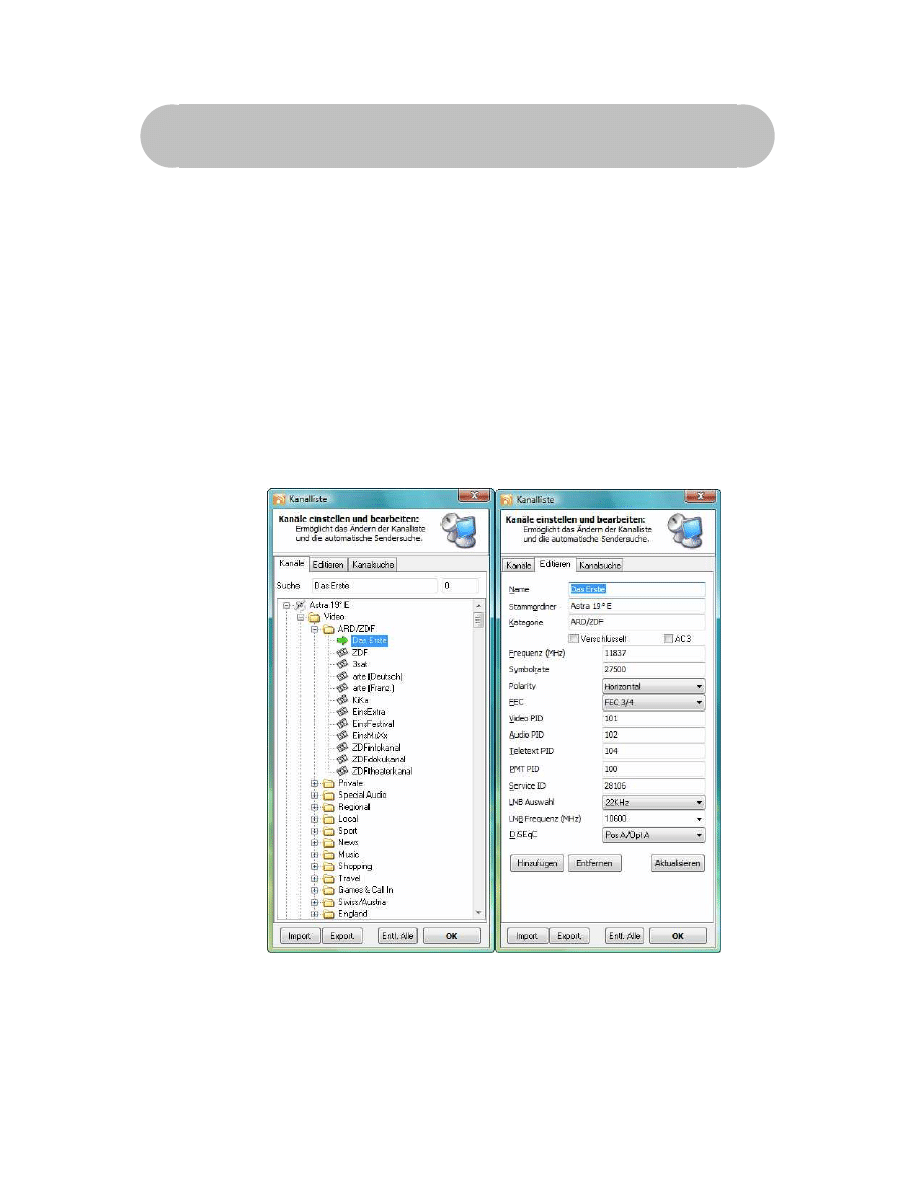
TechniSat DVB-PC TV Stars - Benutzerhandbuch Teil 3 - DVBViewer TE
Kapitel 4: Verwalten der TV/Radio Kanäle
Version 4.4.1
29
Kapitel 4: Verwalten der TV/Radio Kanäle
Zusammenfassung
Dieses Kapitel beschreibt, wie man TV/Radio Kanäle verwaltet und Listenimporte/-
exporte durchführt. Das Kanalmanagement unterscheidet die drei unterschiedlichen
Empfangsgeräte:
SkyStar für Satellitenempfang
AirStar für terrestrischen Empfang
CableStar für Kabelempfang
SkyStar2 PCI/USB
Ändern der existierenden Kanäle
Wenn Sie einen vorhandenen Kanal in der DVBViewer TE Kanalliste ändern
möchten, wählen Sie den zu ändernden Kanal in der Kanalliste aus. Wechseln Sie
dann von dem Register Kanäle nach Editieren .
Abbildung 4.1: Kanalliste Kanäle und Editieren
Hier können Sie die Werte bei Bedarf aktualisieren. Um die Einstellungen zu
übernehmen, klicken Sie auf Aktualisieren .
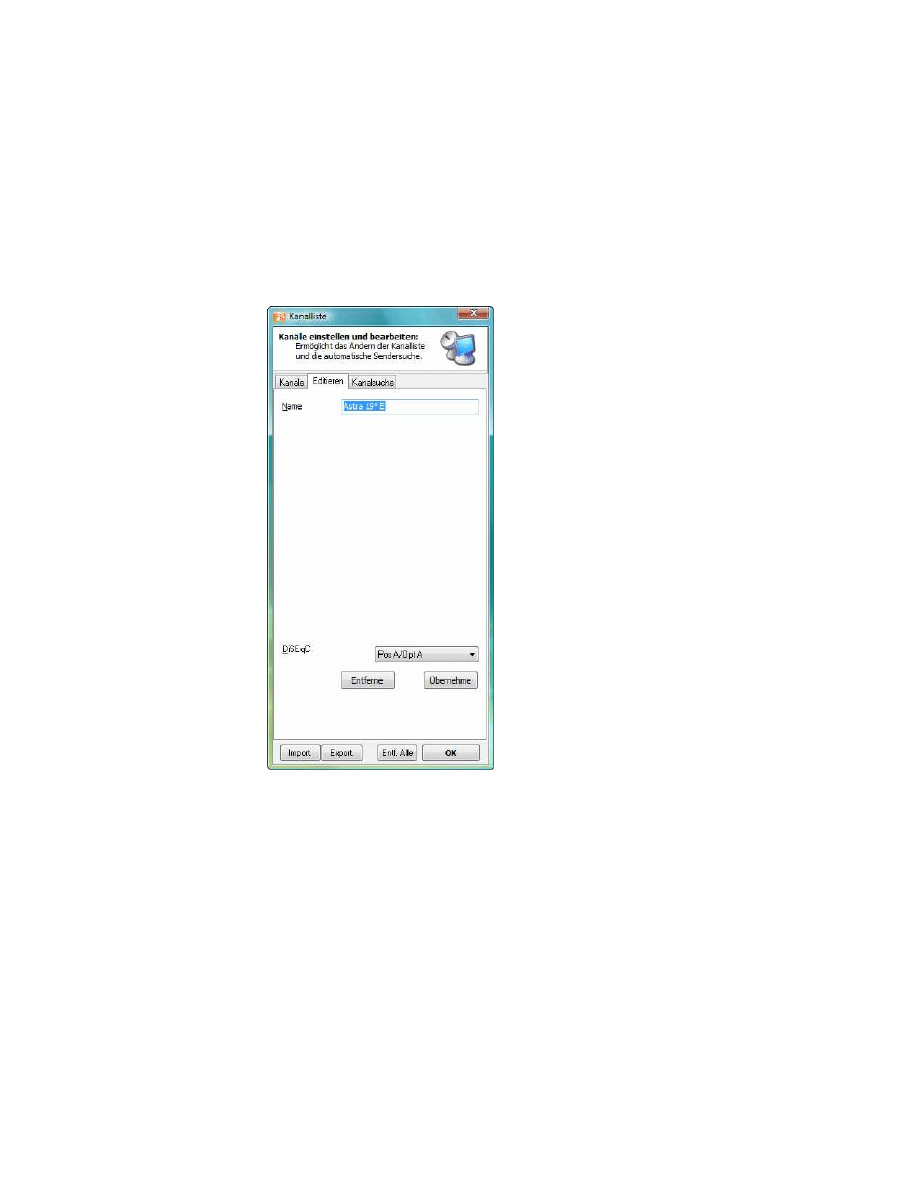
TechniSat DVB-PC TV Stars - Benutzerhandbuch Teil 3 - DVBViewer TE
Kapitel 4: Verwalten der TV/Radio Kanäle
Version 4.4.1
30
Ändern der Satelliten-Einstellungen (DiSEqC Einstellungen)
Hier können Sie bei Bedarf die Werte aktualisieren. Um die Einstellungen zu
übernehmen, klicken Sie auf Aktualisieren . Wenn Sie eine Satellitenkonfiguration
verwenden, welche nicht den Standardeinstellungen des DVBViewer TE entspricht,
müssen Sie die Einstellungen im DVBViewer TE auf die von Ihrer Anlage verwendete
Konfiguration abstimmen. Wählen Sie hierzu einen Satelliten, dessen Einstellungen
Sie ändern möchten und wechseln Sie dann auf das Register Editieren . Die
Einstellungen für diesen Satelliten werden nun angezeigt:
Darstellung 4.2: Kanalliste Editieren Satelliten Einstellungen
Hier können Sie die DiSEqC Einstellungen für diesen Satelliten verändern. Klicken
sie danach auf den Knopf Übernehme . Für alle TV und Radiosender dieses
Satelliten, werden diese Einstellungen übernommen.
Wenn Sie einzelne Satelliten aus der Kanalliste entfernen möchten, können Sie
diese durch den Knopf Entferne löschen. Um die gesamte Kanalliste zu löschen,
drücken Sie den Buttons Enft. Alle .
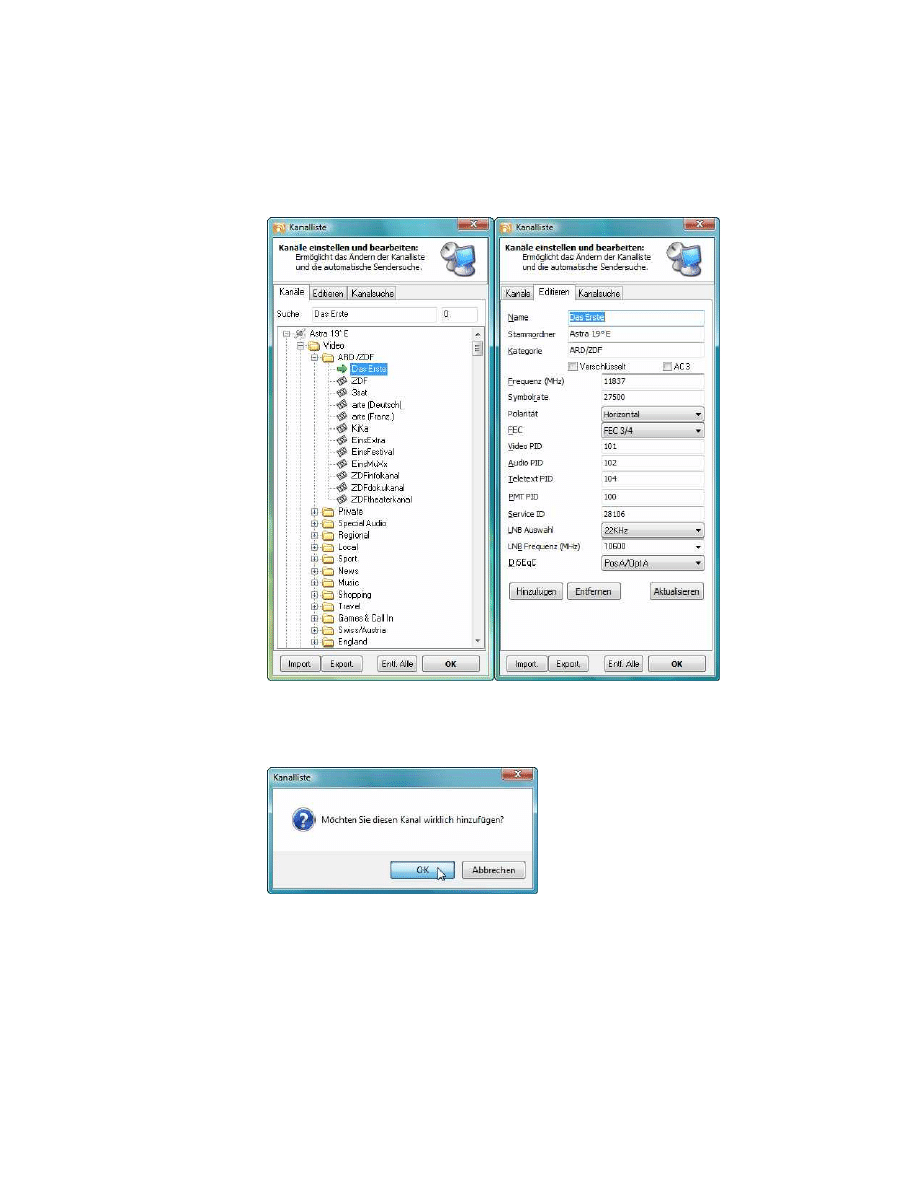
TechniSat DVB-PC TV Stars - Benutzerhandbuch Teil 3 - DVBViewer TE
Kapitel 4: Verwalten der TV/Radio Kanäle
Version 4.4.1
31
Manuelles Hinzufügen/Entfernen von Kanälen
Wenn Sie einen Kanal hinzufügen oder entfernen möchten, können Sie dies mittels
des Registers Editieren ausführen.
Darstellung 4.3: Kanalliste Kanäle und Editieren
Wenn Sie einen Kanal manuell hinzufügen möchten, geben Sie die notwendigen
Daten ein. Danach drücken Sie Hinzufügen ...
Darstellung 4.4: Kanalliste Möchten Sie diesen Kanal wirklich
hinzufügen? Nachricht
...und bestätigen die erscheinende Nachricht. Dieser Kanal wurde nun Ihrer
Kanalliste hinzugefügt.
Wenn Sie einen Kanal manuell entfernen möchten, wählen Sie einen Kanal aus und
wechseln von dem Register Kanäle in das Register Editieren . Danach drücken Sie
Entfernen ...
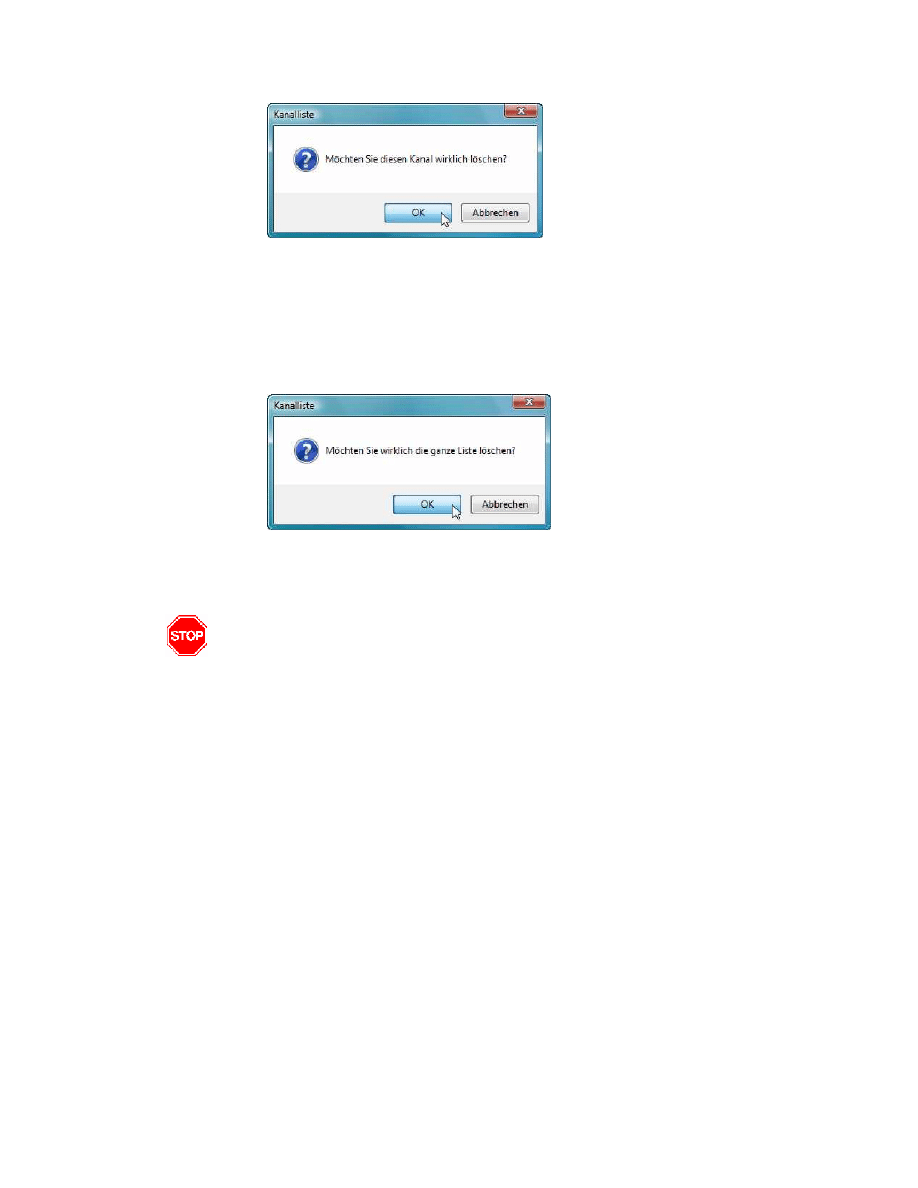
TechniSat DVB-PC TV Stars - Benutzerhandbuch Teil 3 - DVBViewer TE
Kapitel 4: Verwalten der TV/Radio Kanäle
Version 4.4.1
32
Darstellung 4.5: Kanalliste Möchten Sie diesen Kanal wirklich löschen
Nachricht
...und bestätigen die erscheinende Nachricht. Dieser Kanal wurde nun aus Ihrer
Kanalliste entfernt.
Wenn Sie die gesamte Kanalliste löschen möchten, können Sie dies mittels des
Buttons Entf. Alle ausführen. Klicken Sie auf Entf. Alle ...
Darstellung 4.6: Kanalliste Möchten Sie wirklich die ganze Liste
löschen? Nachricht
...und bestätigen die erscheinende Nachricht.
Wenn Sie eine bestehende Kanalliste leeren, werden alle vorhandenen
Informationen gelöscht. Bitte sichern Sie Ihre aktuelle Kanalliste mittels der
Export-Funktion des DVBViewer TE, bevor Sie die Kanalliste leeren.
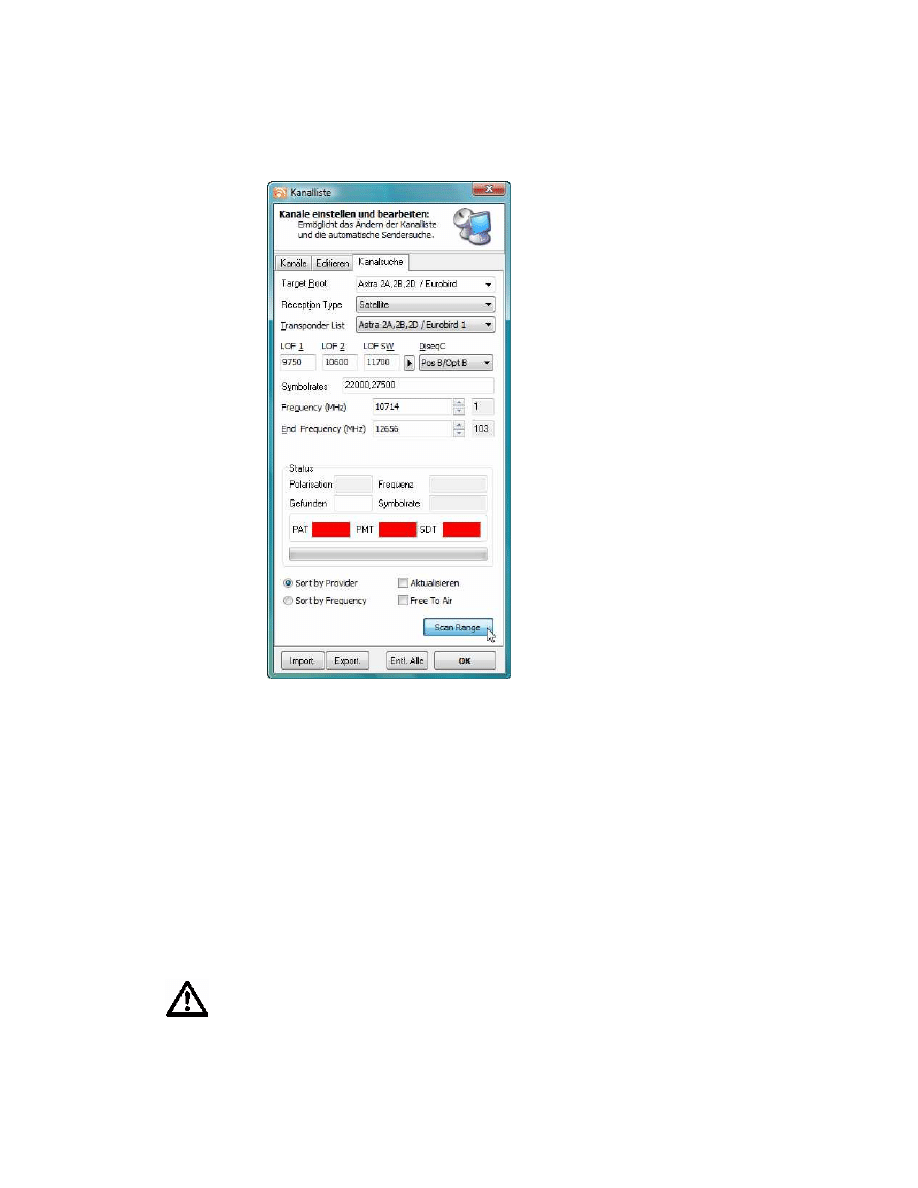
TechniSat DVB-PC TV Stars - Benutzerhandbuch Teil 3 - DVBViewer TE
Kapitel 4: Verwalten der TV/Radio Kanäle
Version 4.4.1
33
Nach neuen Kanälen suchen
Ein weiterer Weg, neue Kanäle der Kanalliste hinzuzufügen, ist die Kanalsuche.
Darstellung 4.7: Kanalliste Kanalsuche
Diese Option sollte verwendet werden, um auf Satelliten nach Kanälen zu suchen,
welche nicht in der Kanalliste aufgeführt sind.
Sie müssen hier einen Namen für den abzusuchenden Satelliten eingeben. Alternativ
besteht auch die Möglichkeit, bereits vorkonfigurierte Satellitenprofile auszuwählen.
Nachdem sie den Stammordner ausgewählt haben, sollten Sie den verwendeten
LNB Typ auswählen. Standardmäßig ist das Ku-L Band für Frequenzen zwischen
10,7 und 12,75 GHz ausgewählt. Die anderen beiden voreingestellten LNB Varianten
sind Ku-C Band und C-Band.
Wenn sie eine bereits bestehende Kanalliste aktualisieren möchten, wählen Sie die
Option Aktualisieren an. Klicken Sie danach auf Suche , um den Suchprozess zu
starten.
Der Suchprozess kann mehrere Minuten in Anspruch nehmen.
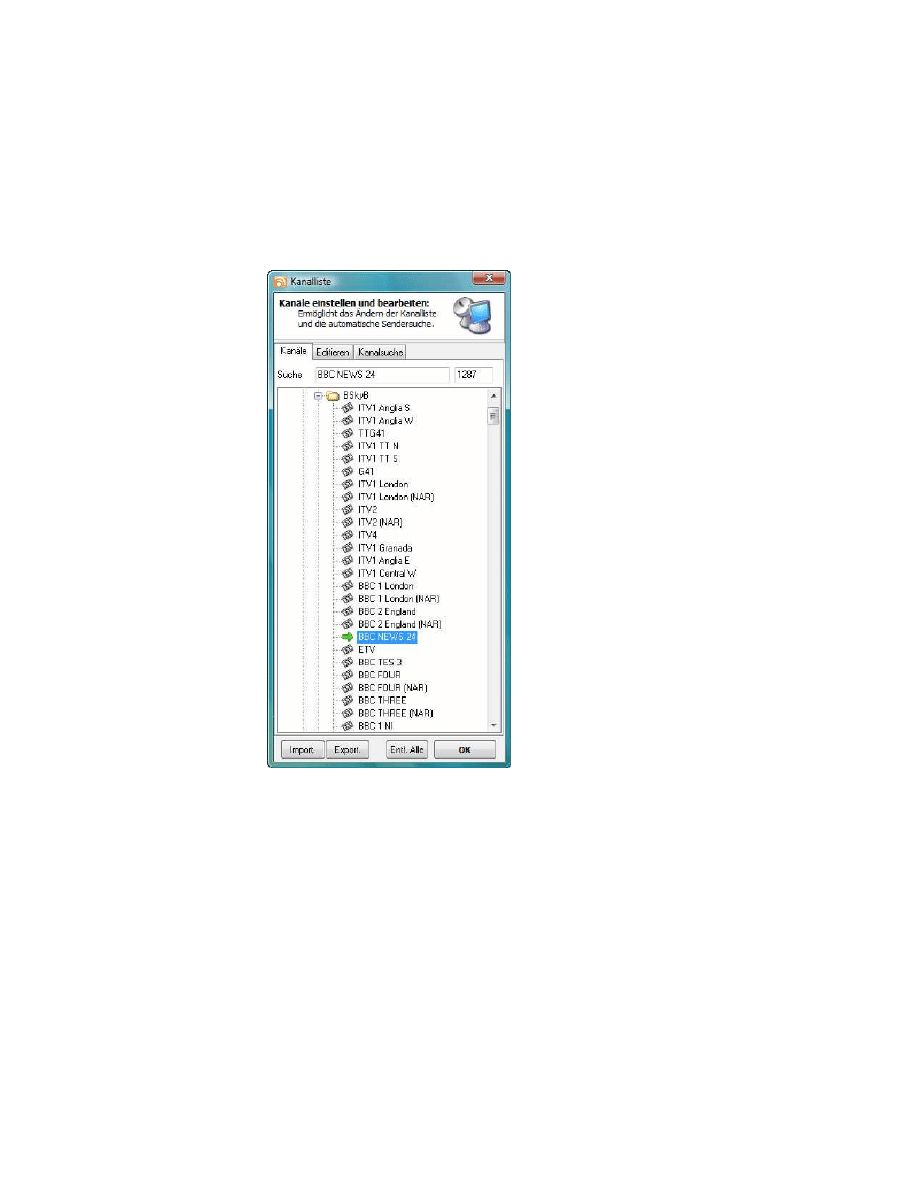
TechniSat DVB-PC TV Stars - Benutzerhandbuch Teil 3 - DVBViewer TE
Kapitel 4: Verwalten der TV/Radio Kanäle
Version 4.4.1
34
Nachdem die Kanalsuche abgeschlossen ist, finden Sie die gefundenen Sender in
der Kanalliste unter dem Namen, welchen Sie zuvor vergeben haben. Wenn Sie die
Kanalliste aktualisiert haben, wurden Kanäle entfernt, welche nicht mehr verfügbar
waren und neue Kanäle wurden hinzugefügt.
Die Kanalliste Importieren/Exportieren
Die dritte Möglichkeit, Kanäle zur aktuellen Kanalliste hinzuzufügen, ist der Import
einer existierenden Kanalliste. Hierfür muss die Kanalliste in einer Datei vorliegen.
Darstellung 4.8: Kanalliste Kanäle
Um eine existierende Kanalliste in den DVBViewer TE zu importieren, klicken Sie auf
Import . In dem erscheinenden Dialogfenster wählen Sie die Datei aus, welche die
Kanalliste beinhaltet.
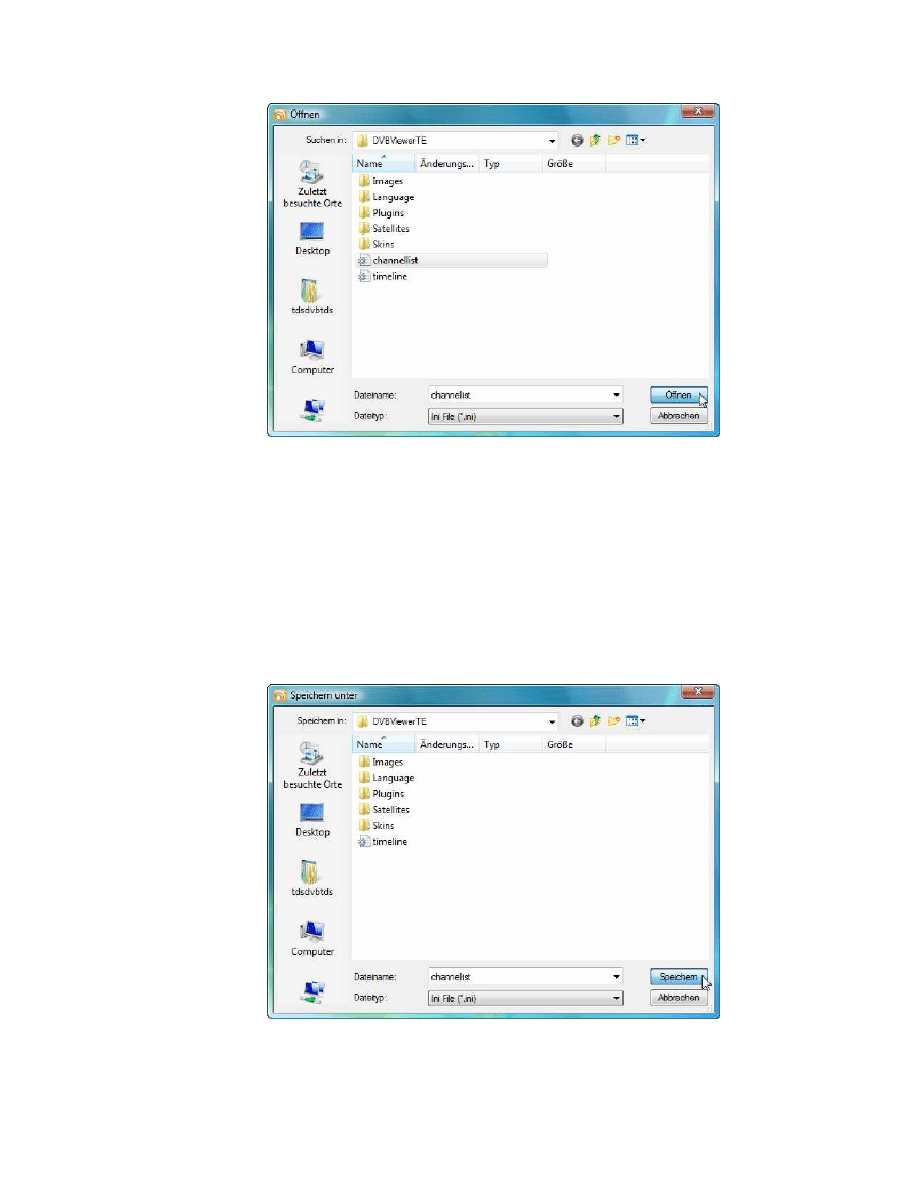
TechniSat DVB-PC TV Stars - Benutzerhandbuch Teil 3 - DVBViewer TE
Kapitel 4: Verwalten der TV/Radio Kanäle
Version 4.4.1
35
Darstellung 4.9: Kanalliste importieren Öffnen Fenster
Diese Informationen werden der aktuellen Kanalliste hinzugefügt.
Die folgenden Dateiformate können in die Kanalliste des DVBViewer TE importiert
werden:
TechniSat Program List (*.txt)
Microsoft Access Database (*.mdb)
SatcoDX Channels (*.sdx)
Ini File (*.ini)
Um eine bestehende Kanalliste aus dem DVBViewer TE heraus zu exportieren,
klicken Sie auf Export . In dem erscheinenden Dialogfenster geben Sie den
Dateinamen für die Datei an, in welche die Kanalliste exportiert werden soll.
Darstellung 4.10: Exportiere Kanalliste Speichern als Fenster
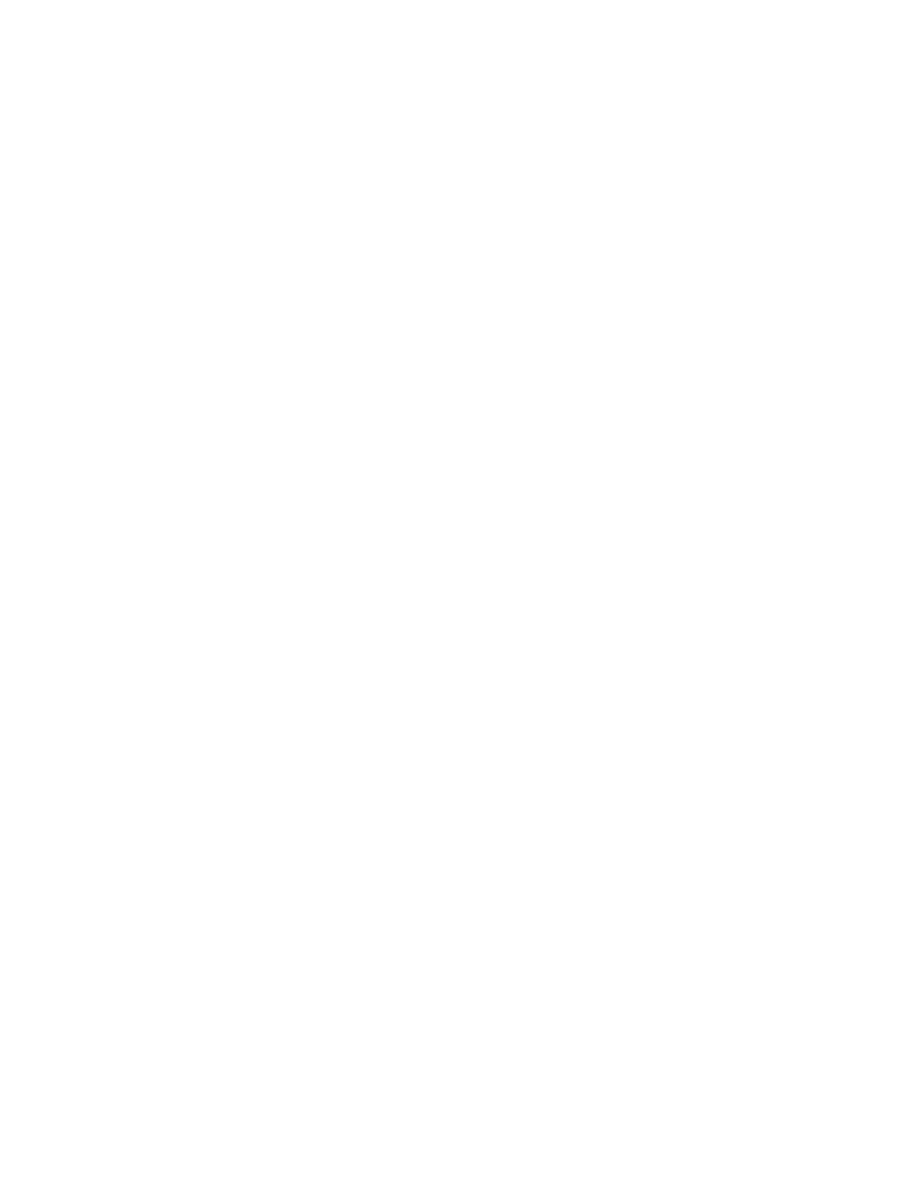
TechniSat DVB-PC TV Stars - Benutzerhandbuch Teil 3 - DVBViewer TE
Kapitel 4: Verwalten der TV/Radio Kanäle
Version 4.4.1
36
Kanallisten werden vom DVBViewer TE in Form von Ini-Dateien (*.ini) Exportiert.
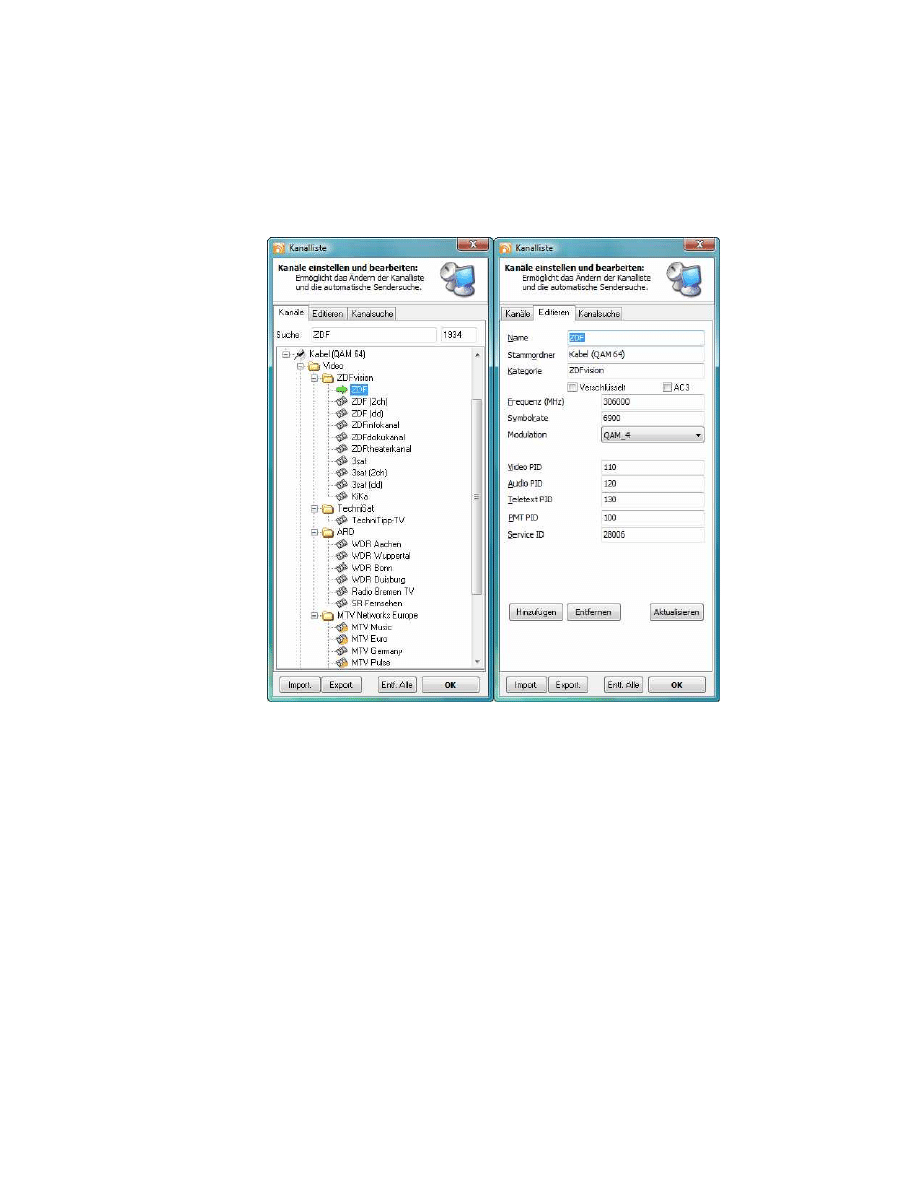
TechniSat DVB-PC TV Stars - Benutzerhandbuch Teil 3 - DVBViewer TE
Kapitel 4: Verwalten der TV/Radio Kanäle
Version 4.4.1
37
CableStar2 PCI/USB
Ändern der existierenden Kanäle
Wenn Sie einen vorhandenen Kanal innerhalb der DVBViewer TE Kanalliste ändern
möchten, wählen Sie den zu ändernden Kanal in der Kanalliste aus und wechseln
vom Register Kanäle zu Editieren .
Darstellung 4.11: Kanalliste Kanäle und Editieren
Hier können Sie die Werte bei Bedarf aktualisieren. Um die Einstellungen zu
übernehmen, klicken Sie auf Aktualisieren .
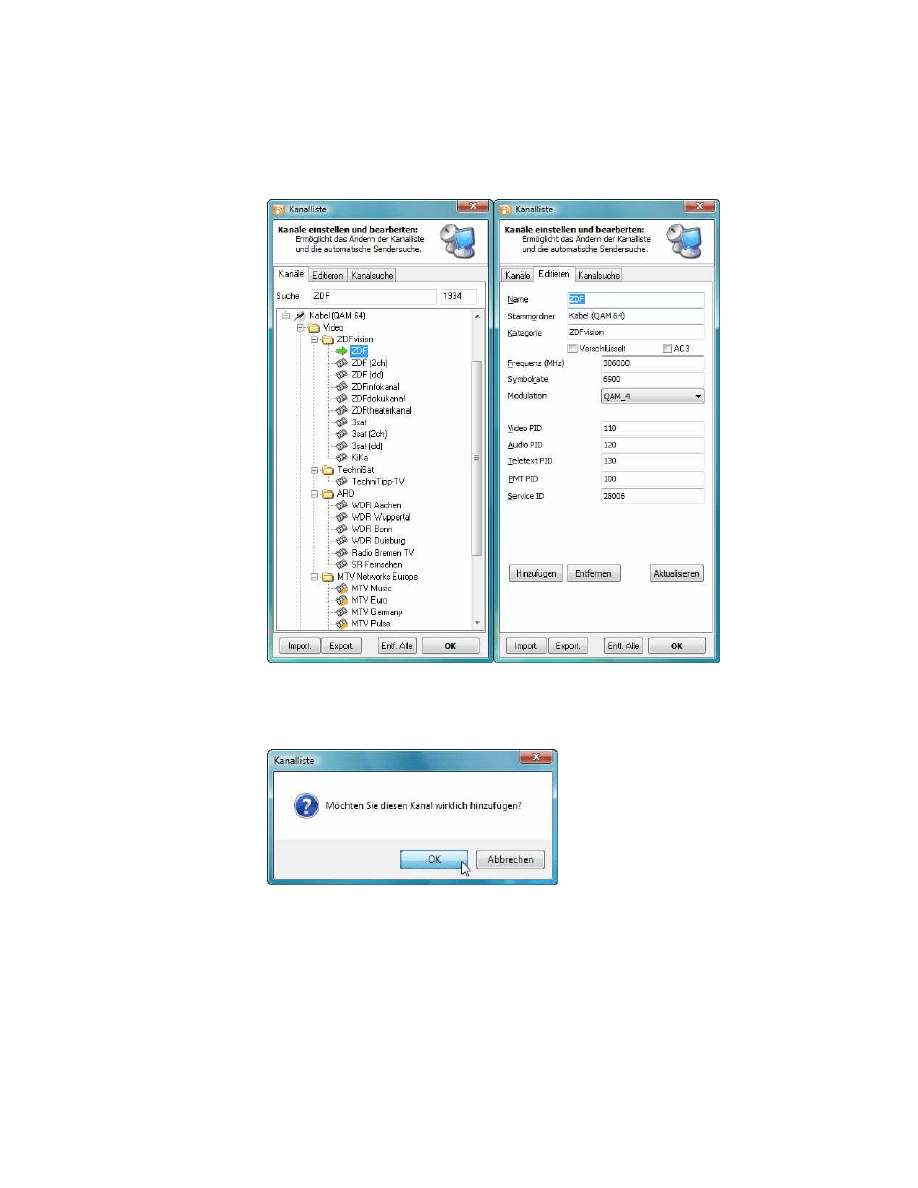
TechniSat DVB-PC TV Stars - Benutzerhandbuch Teil 3 - DVBViewer TE
Kapitel 4: Verwalten der TV/Radio Kanäle
Version 4.4.1
38
Manuelles Hinzufügen/Entfernen von Kanälen
Wenn Sie einen Kanal hinzufügen oder entfernen möchten, können Sie dies mittels
des Registers Editieren ausführen.
Darstellung 4.12: Kanalliste Kanäle und Editieren
Wenn Sie einen Kanal manuell hinzufügen möchten, geben Sie die notwendigen
Daten ein. Danach drücken Sie Hinzufügen ...
Darstellung 4.13: Kanalliste Möchten Sie diesen Kanal wirklich
hinzufügen? Nachricht
...und bestätigen die erscheinende Nachricht. Dieser Kanal wurde nun Ihrer
Kanalliste hinzugefügt.
Wenn Sie einen Kanal manuell entfernen möchten, wählen Sie einen Kanal aus und
wechseln von dem Register Kanäle in das Register Editieren . Danach drücken Sie
Entfernen ...
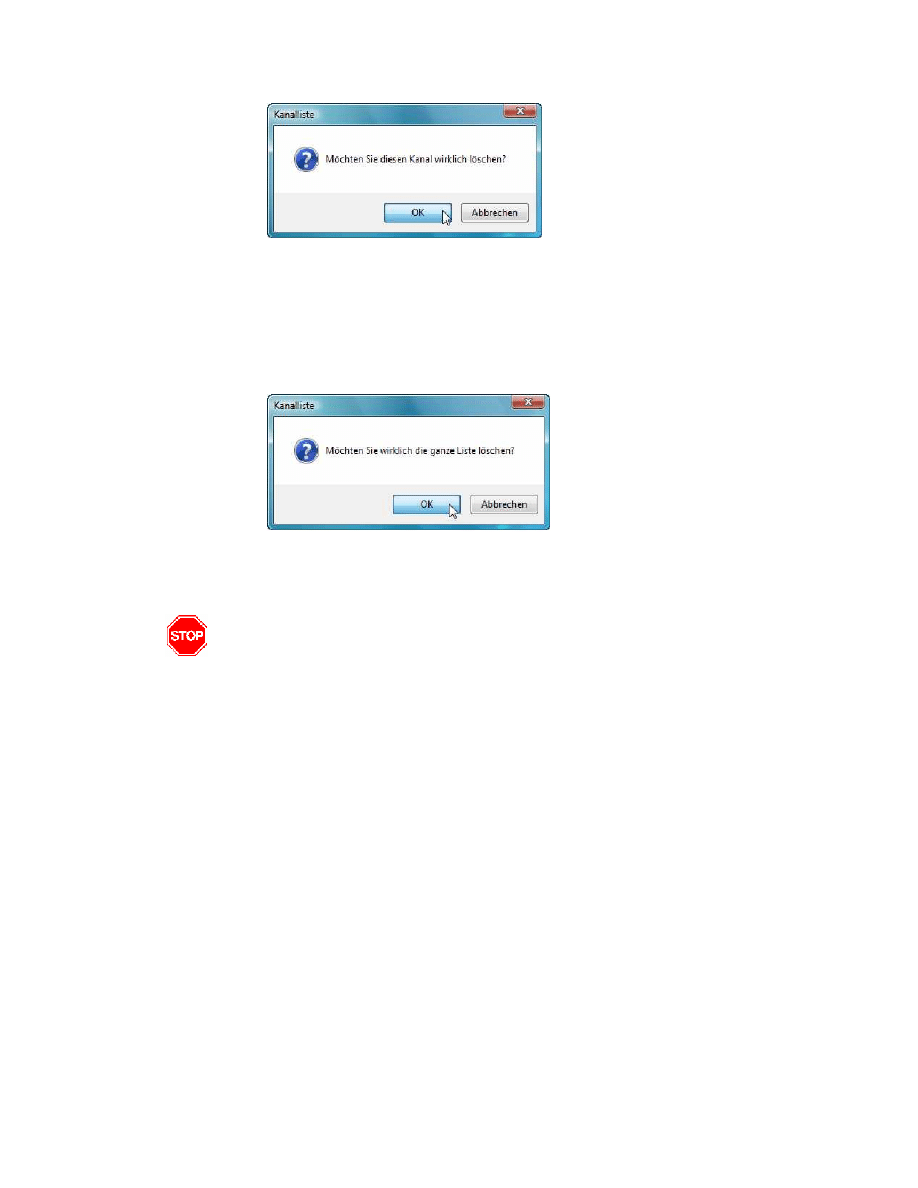
TechniSat DVB-PC TV Stars - Benutzerhandbuch Teil 3 - DVBViewer TE
Kapitel 4: Verwalten der TV/Radio Kanäle
Version 4.4.1
39
Darstellung 4.14: Kanalliste Möchten Sie diesen Kanal wirklich
löschen? Nachricht
...und bestätigen die erscheinende Nachricht. Dieser Kanal wurde nun aus Ihrer
Kanalliste entfernt.
Wenn Sie die gesamte Kanalliste löschen möchten, können Sie dies mittels des
Buttons Entf. Alle ausführen. Klicken Sie auf Entf. Alle ...
Darstellung 4.15: Kanalliste Möchten Sie wirklich die ganze Liste
löschen? Nachricht
...und bestätigen die erscheinende Nachricht.
Wenn sie eine bestehende Kanalliste leeren, werden alle vorhandenen
Informationen gelöscht. Bitte sichern sie ihre aktuelle Kanalliste mittels der
Export-Funktion des DVBViewer TE, bevor Sie die Kanalliste leeren.
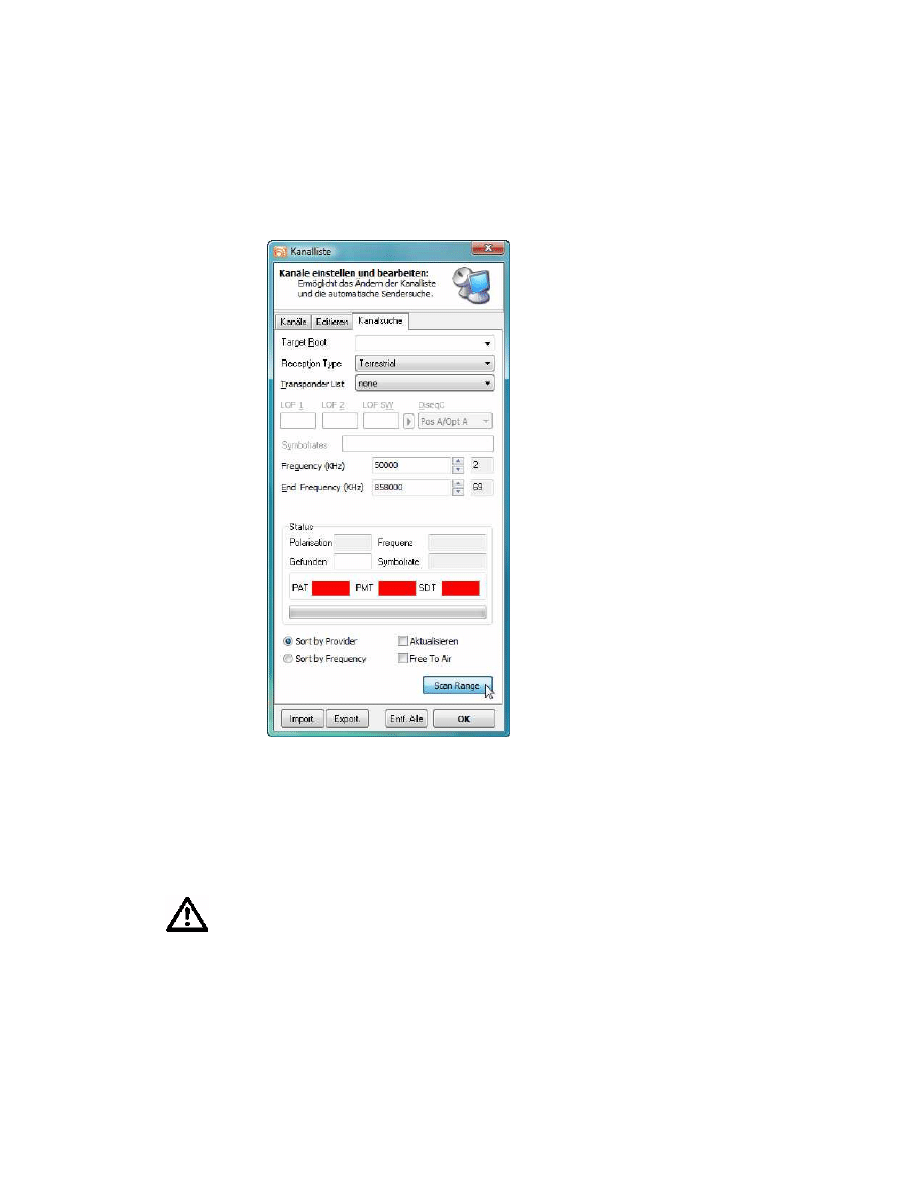
TechniSat DVB-PC TV Stars - Benutzerhandbuch Teil 3 - DVBViewer TE
Kapitel 4: Verwalten der TV/Radio Kanäle
Version 4.4.1
40
Nach neuen Kanälen suchen
Ein weiterer Weg, neue Kanäle der Kanalliste hinzuzufügen, ist die Kanalsuche.
Darstellung 4.16: Kanalliste Kanalsuche
Diese Option sollte verwendet werden, um auf Satelliten nach Kanälen zu suchen,
welche nicht in der Kanalliste aufgeführt sind.
Sie müssen nun das verwendete Modulationssystem auswählen (in unserem Beispiel
QAM64) und die Start- und Endfrequenzen eingeben. Wenn Sie eine vorhandene
Liste aktualisieren möchten, aktivieren Sie das Feld Aktualisieren . Drücken Sie nun
Suche , um den Suchprozess zu starten.
Der Suchprozess kann mehrere Minuten in Anspruch nehmen.
Nachdem die Kanalsuche abgeschlossen ist, finden Sie die gefundenen Sender in
der Kanalliste unter dem Namen, welche Sie zuvor vergeben haben. Wenn Sie die
Kanalliste aktualisiert haben, wurden die Kanäle entfernt, welche nicht mehr
verfügbar waren und neue Kanäle wurden hinzugefügt.
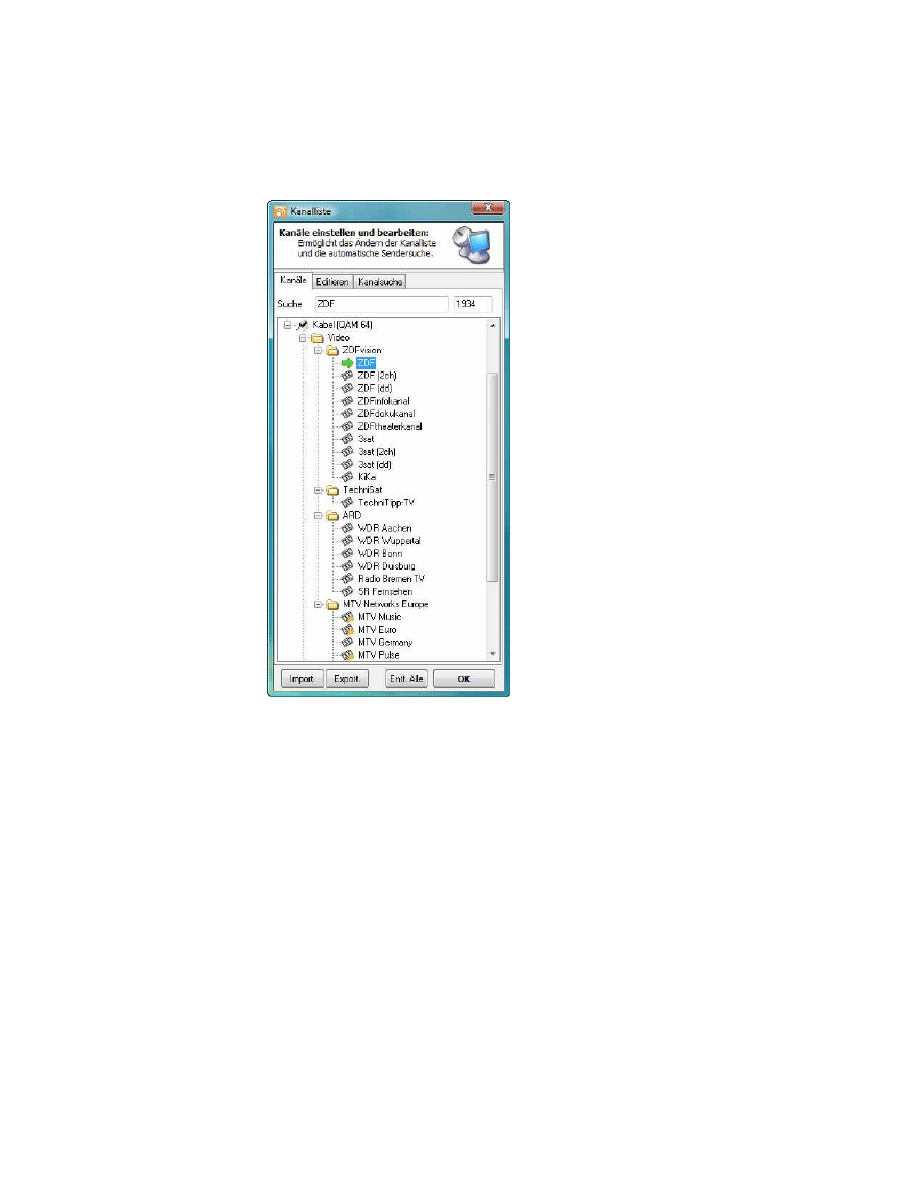
TechniSat DVB-PC TV Stars - Benutzerhandbuch Teil 3 - DVBViewer TE
Kapitel 4: Verwalten der TV/Radio Kanäle
Version 4.4.1
41
Die Kanalliste Importieren/Exportieren
Die dritte Möglichkeit, Kanäle der aktuellen Kanalliste hinzuzufügen, ist der Import
einer existierenden Kanalliste. Zu diesem Zweck muss die Kanalliste in einer Datei
vorliegen.
Darstellung 4.17: Kanalliste Kanäle
Um eine existierende Kanalliste in den DVBViewer TE zu importieren, klicken Sie auf
Import . In dem erscheinenden Dialogfenster wählen Sie die Datei aus, welche die
Kanalliste beinhaltet.
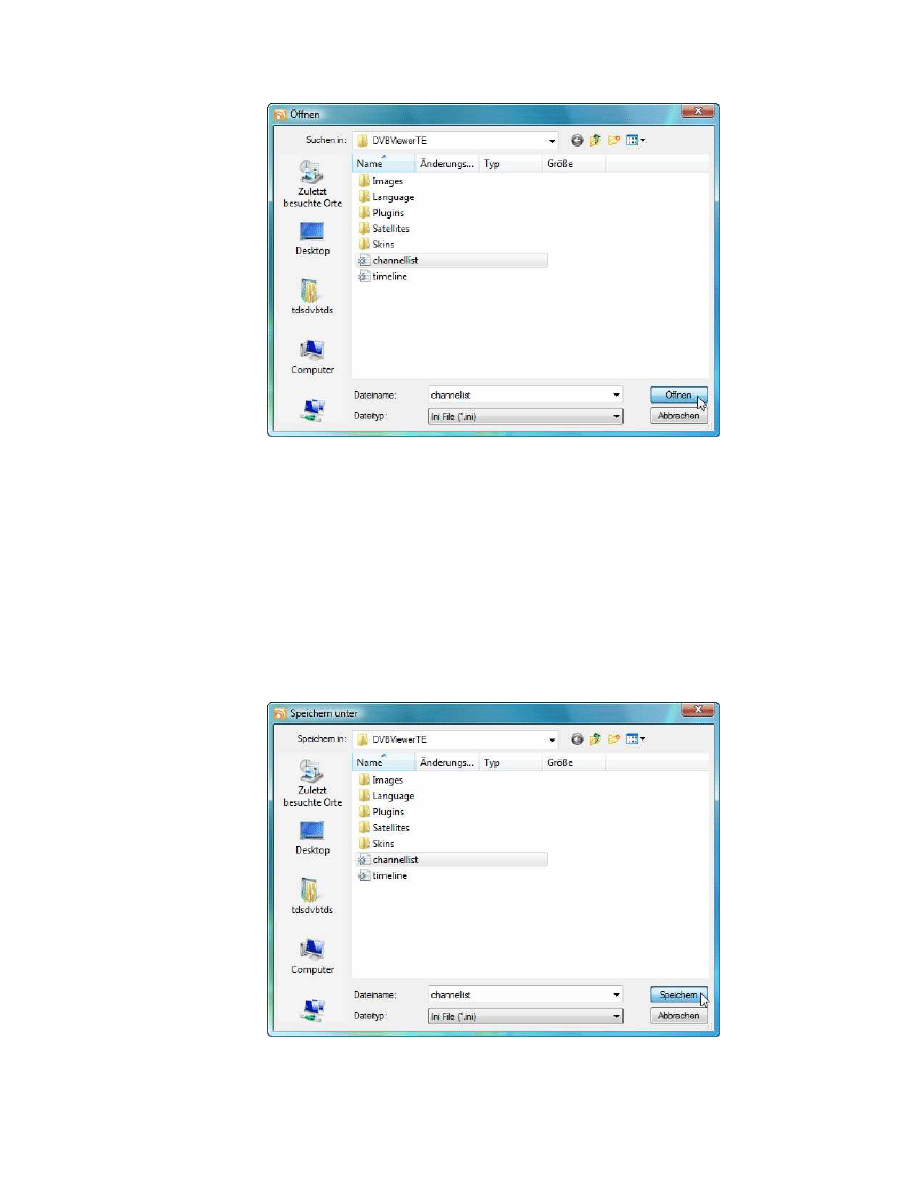
TechniSat DVB-PC TV Stars - Benutzerhandbuch Teil 3 - DVBViewer TE
Kapitel 4: Verwalten der TV/Radio Kanäle
Version 4.4.1
42
Darstellung 4.18: Importiere Kanalliste Öffnen Fenster
Diese Informationen werden der aktuellen Kanalliste hinzugefügt.
Die folgenden Dateiformate können in die Kanalliste des DVBViewer TE importiert
werden:
TechniSat Program List (*.txt)
Microsoft Access Database (*.mdb)
SatcoDX Channels (*.sdx)
Ini File (*.ini)
Um eine bestehende Kanalliste mittels des DVBViewer TE zu exportieren, klicken
Sie auf Export . In dem erscheinenden Dialogfenster geben Sie den Dateinamen der
Datei an, in welche die Kanalliste exportiert werden soll.
Darstellung 4.19: Kanalliste exportieren Speichern als Fenster
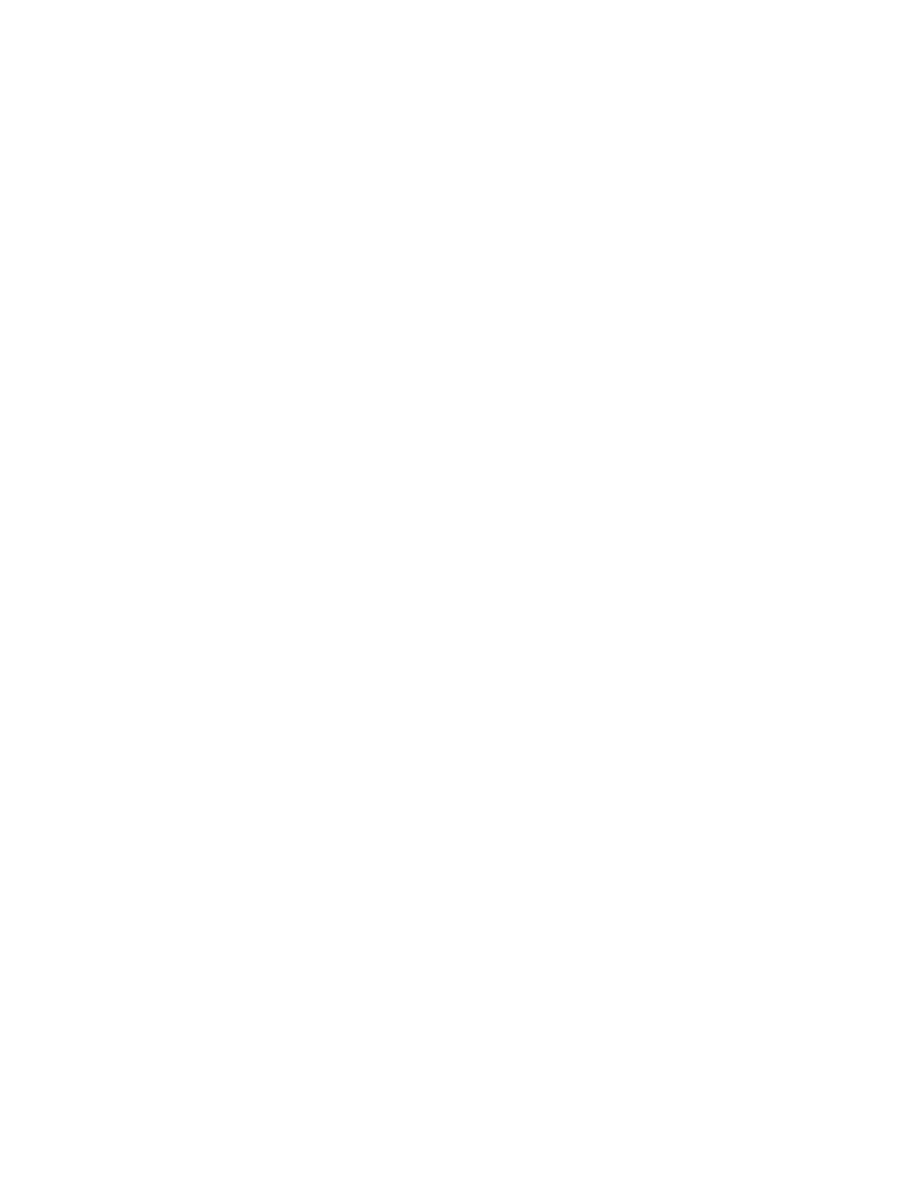
TechniSat DVB-PC TV Stars - Benutzerhandbuch Teil 3 - DVBViewer TE
Kapitel 4: Verwalten der TV/Radio Kanäle
Version 4.4.1
43
Kanallisten werden vom DVBViewer TE in Form von Ini-Dateien (*.ini) exportiert.
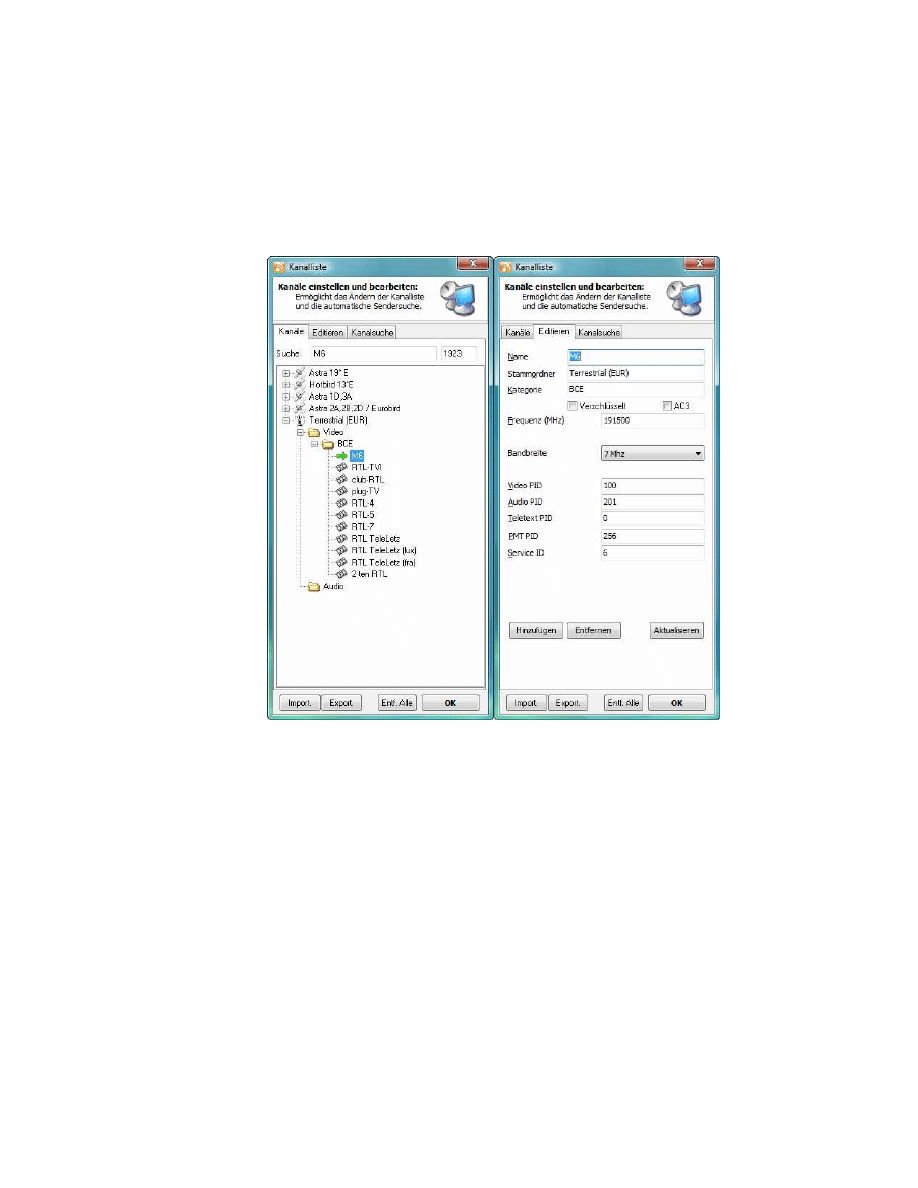
TechniSat DVB-PC TV Stars - Benutzerhandbuch Teil 3 - DVBViewer TE
Kapitel 4: Verwalten der TV/Radio Kanäle
Version 4.4.1
44
AirStar PCI/USB
Ändern der existierenden Kanäle
Wenn Sie einen vorhandenen Kanal in der DVBViewer TE Kanalliste ändern
möchten, wählen Sie den zu ändernden Kanal in der Kanalliste aus und wechseln
Sie von dem Register Kanäle nach Editieren .
Darstellung 4.20: Kanalliste Kanäle und Editieren
Hier können Sie die Werte bei Bedarf aktualisieren. Um die Einstellungen zu
übernehmen, klicken Sie auf Aktualisieren .
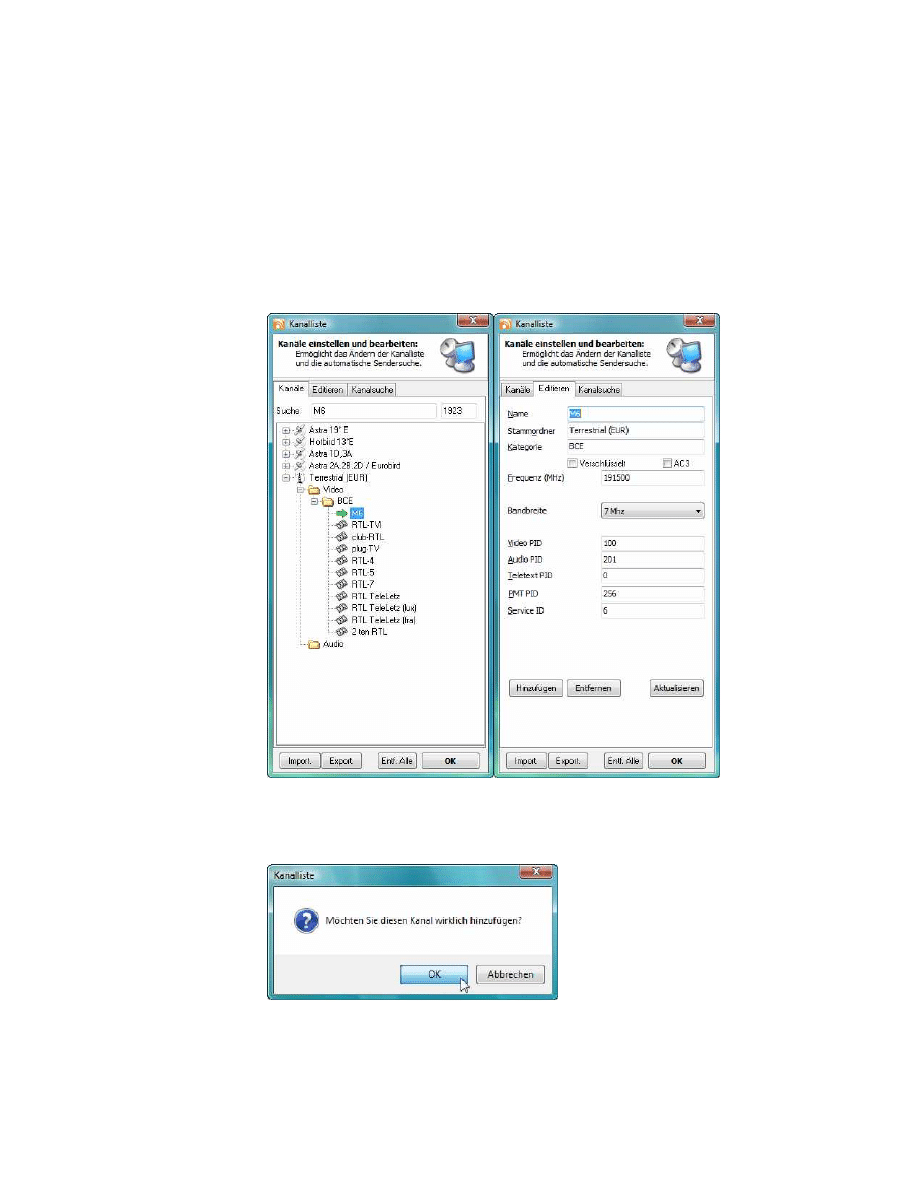
TechniSat DVB-PC TV Stars - Benutzerhandbuch Teil 3 - DVBViewer TE
Kapitel 4: Verwalten der TV/Radio Kanäle
Version 4.4.1
45
Manuelles Hinzufügen/Entfernen von Kanälen
Wenn Sie einen Kanal hinzufügen oder entfernen möchten, können Sie dies mittels
des Registers Editieren ausführen.
Darstellung 4.21: Kanalliste Kanäle und Editieren
Wenn Sie einen Kanal manuell hinzufügen möchten, geben Sie die notwendigen
Daten ein. Danach drücken Sie Hinzufügen ...
Darstellung 4.22: Möchten Sie diesen Kanal wirklich hinzufügen?
Nachricht
...und bestätigen Sie die erscheinende Nachricht. Dieser Kanal wurde nun Ihrer
Kanalliste hinzugefügt.
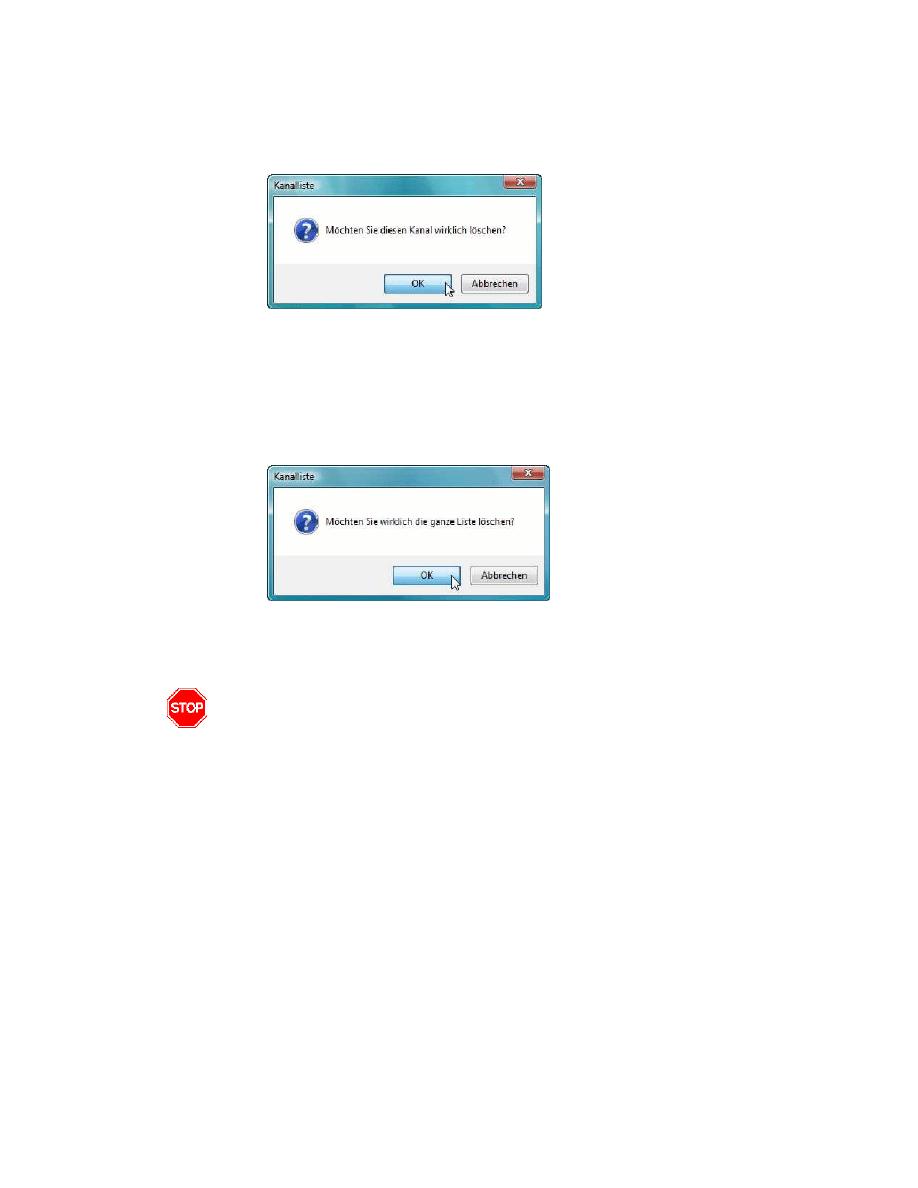
TechniSat DVB-PC TV Stars - Benutzerhandbuch Teil 3 - DVBViewer TE
Kapitel 4: Verwalten der TV/Radio Kanäle
Version 4.4.1
46
Wenn Sie einen Kanal manuell entfernen möchten, wählen Sie einen Kanal aus und
wechseln von dem Register Kanäle in das Register Editieren . Danach drücken Sie
Entfernen ...
Darstellung 4.23: Kanalliste Möchten Sie diesen Kanal wirklich
löschen Nachricht
...und bestätigen die erscheinende Nachricht. Dieser Kanal wurde nun aus Ihrer
Kanalliste entfernt.
Wenn sie die gesamte Kanalliste löschen möchten, können sie dies mittels des
Buttons Entf. Alle ausführen. Klicken sie auf Entf. Alle ...
Darstellung 4.24: Möchten Sie wirklich die ganze Liste löschen?
Nachricht
...und bestätigen die erscheinende Nachricht.
Wenn Sie eine bestehende Kanalliste leeren, werden alle vorhandenen
Informationen gelöscht. Bitte sichern Sie Ihre aktuelle Kanalliste mittels der
Export-Funktion des DVBViewer TE, bevor Sie die Kanalliste leeren.
Nach neuen Kanälen suchen
Ein weiterer Weg, neue Kanäle der Kanalliste hinzuzufügen, ist die Kanalsuche.
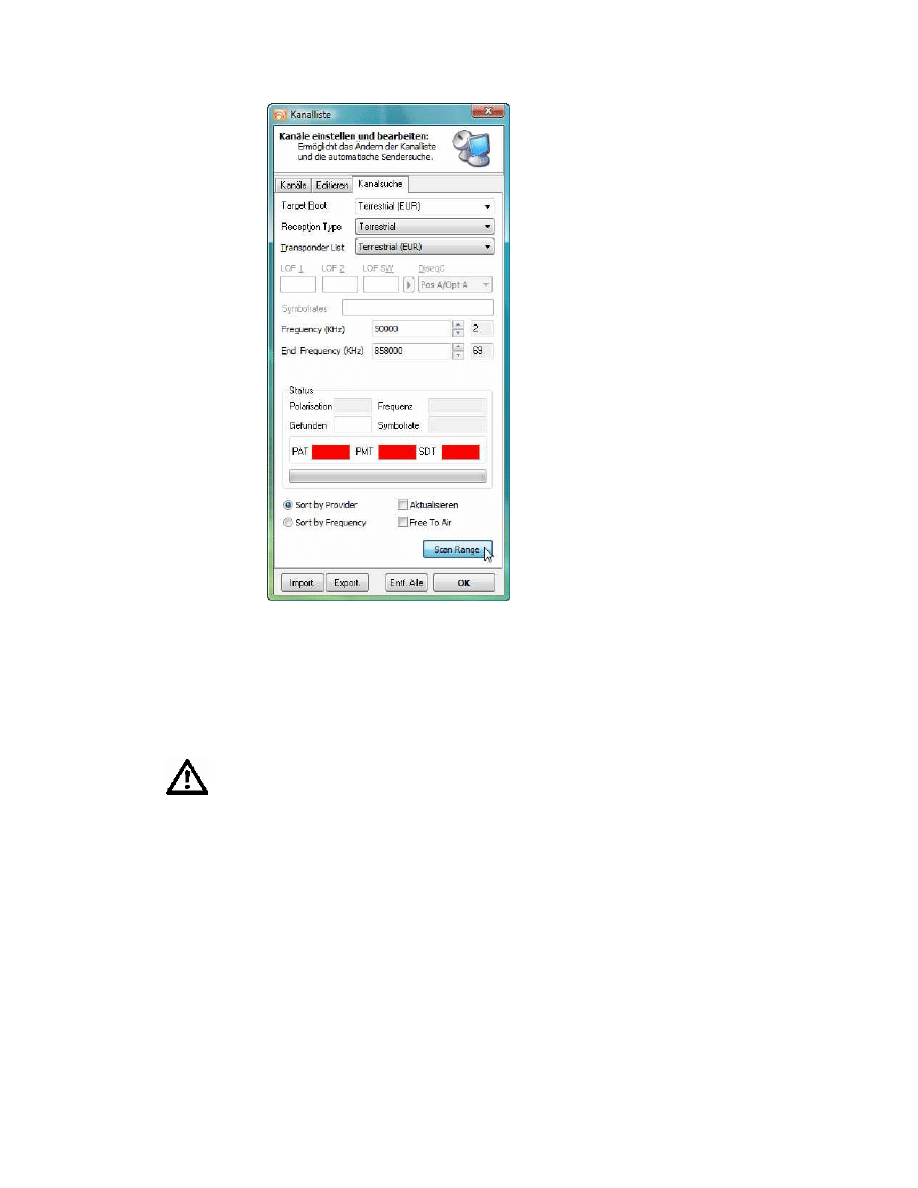
TechniSat DVB-PC TV Stars - Benutzerhandbuch Teil 3 - DVBViewer TE
Kapitel 4: Verwalten der TV/Radio Kanäle
Version 4.4.1
47
Darstellung 4.25: Kanalliste Kanalsuche
Diese Option sollte verwendet werden, um nach terrestrischen TV/Audio Kanälen zu
suchen, welche nicht in der Kanalliste aufgeführt sind.
Sie müssen nun die Region auswählen, in welcher Sie sich befinden (in unserem
Beispiel Terrestrial (EUR) ) und die Start- und Endkanäle eingeben. Wenn Sie eine
vorhandene Liste aktualisieren möchten, aktivieren Sie das Feld Aktualisieren .
Drücken Sie nun Suche , um den Suchprozess zu starten.
Der Suchprozess kann mehrere Minuten in Anspruch nehmen.
Nachdem die Kanalsuche abgeschlossen ist, finden Sie die gefundenen Sender in
der Kanalliste unter dem Namen, welchen Sie zuvor vergeben haben. Wenn Sie die
Kanalliste aktualisiert haben, wurden die Kanäle entfernt, welche nicht mehr
verfügbar waren und neue Kanäle wurden hinzugefügt.
Importieren/Exportieren von Kanallisten mit dem DVBViewer TE
Die Kanalliste zu Importieren ist die dritte Möglichkeit, Kanäle der aktuellen Kanalliste
hinzuzufügen. Zu diesem Zweck muss die Kanalliste in einer Datei vorliegen.
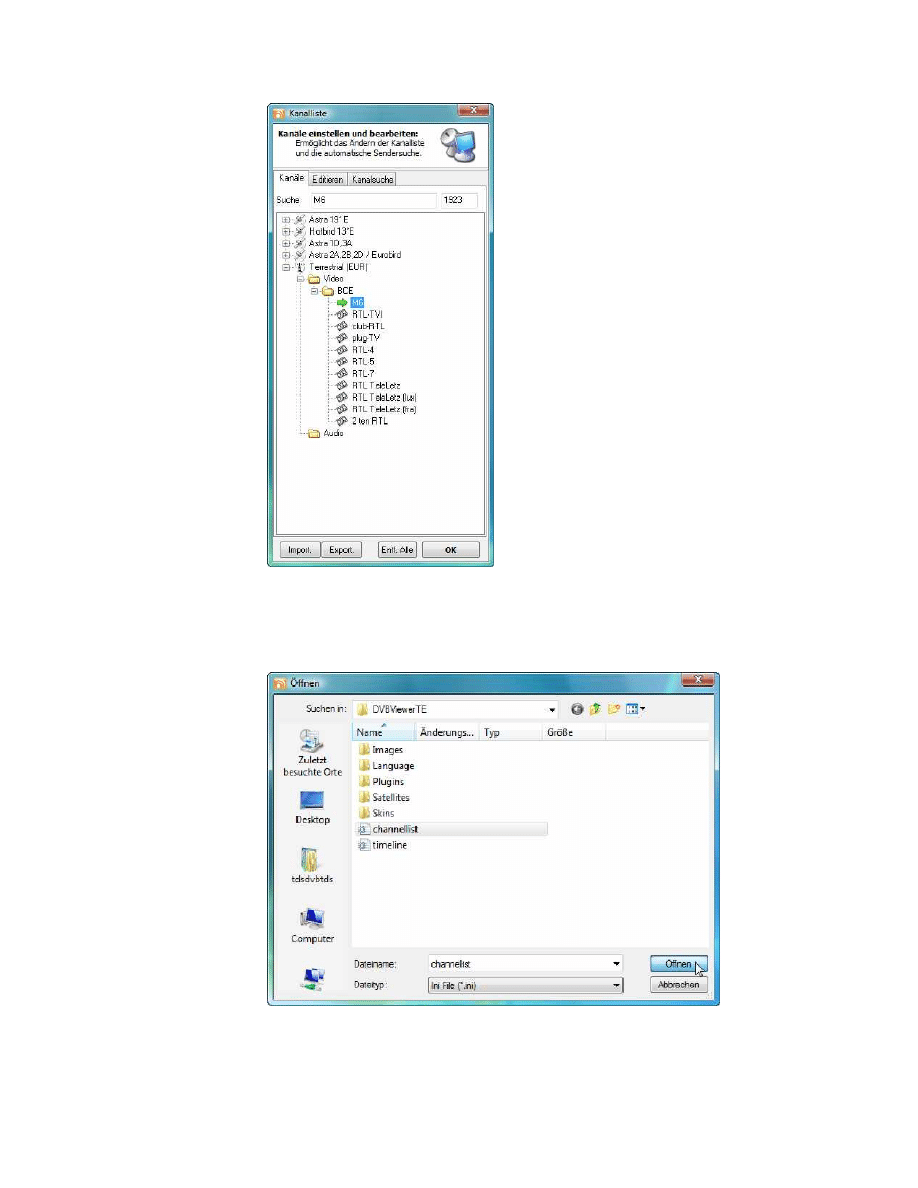
TechniSat DVB-PC TV Stars - Benutzerhandbuch Teil 3 - DVBViewer TE
Kapitel 4: Verwalten der TV/Radio Kanäle
Version 4.4.1
48
Darstellung 4.26: Kanalliste Kanäle
Um eine existierende Kanalliste in den DVBViewer TE zu importieren, klicken Sie auf
Import . In dem erscheinenden Dialogfenster wählen Sie die Datei aus, welche die
Kanalliste beinhaltet.
Darstellung 4.27: Importiere Kanalliste Öffnen Fenster
Diese Informationen werden der aktuellen Kanalliste hinzugefügt.
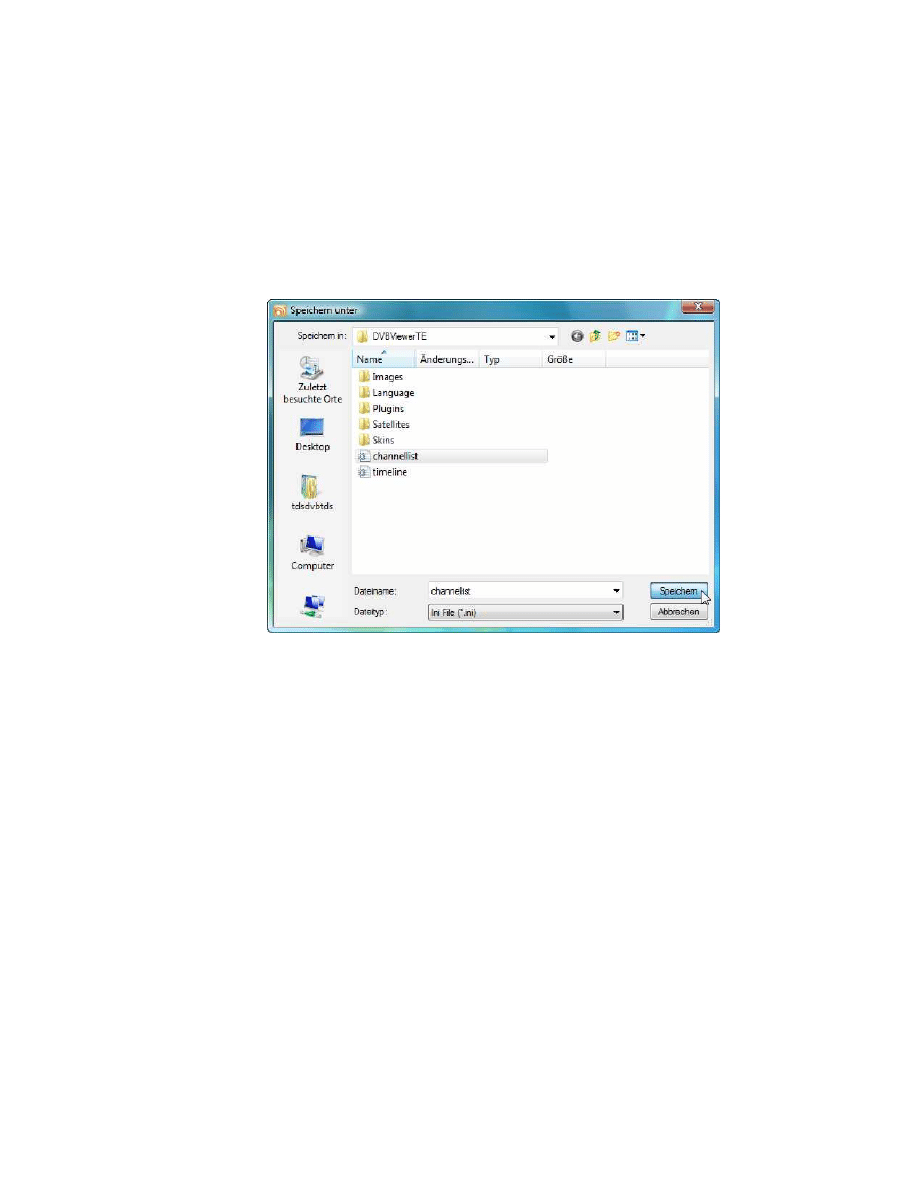
TechniSat DVB-PC TV Stars - Benutzerhandbuch Teil 3 - DVBViewer TE
Kapitel 4: Verwalten der TV/Radio Kanäle
Version 4.4.1
49
Die folgenden Dateiformate können in die Kanalliste des DVBViewer TE importiert
werden:
TechniSat Program List (*.txt)
Microsoft Access Database (*.mdb)
SatcoDX Channels (*.sdx)
Ini File (*.ini)
Um eine bestehende Kanalliste aus dem DVBViewer TE zu exportieren, klicken Sie
auf Export . In dem erscheinenden Dialogfenster geben Sie den Dateinamen der
Datei an, in welche die Kanalliste exportiert werden soll.
Darstellung 4.28: Exportiere Kanalliste Speichern als Fenster
Kanallisten werden vom DVBViewer TE in Form von Ini-Dateien (*.ini) exportiert.
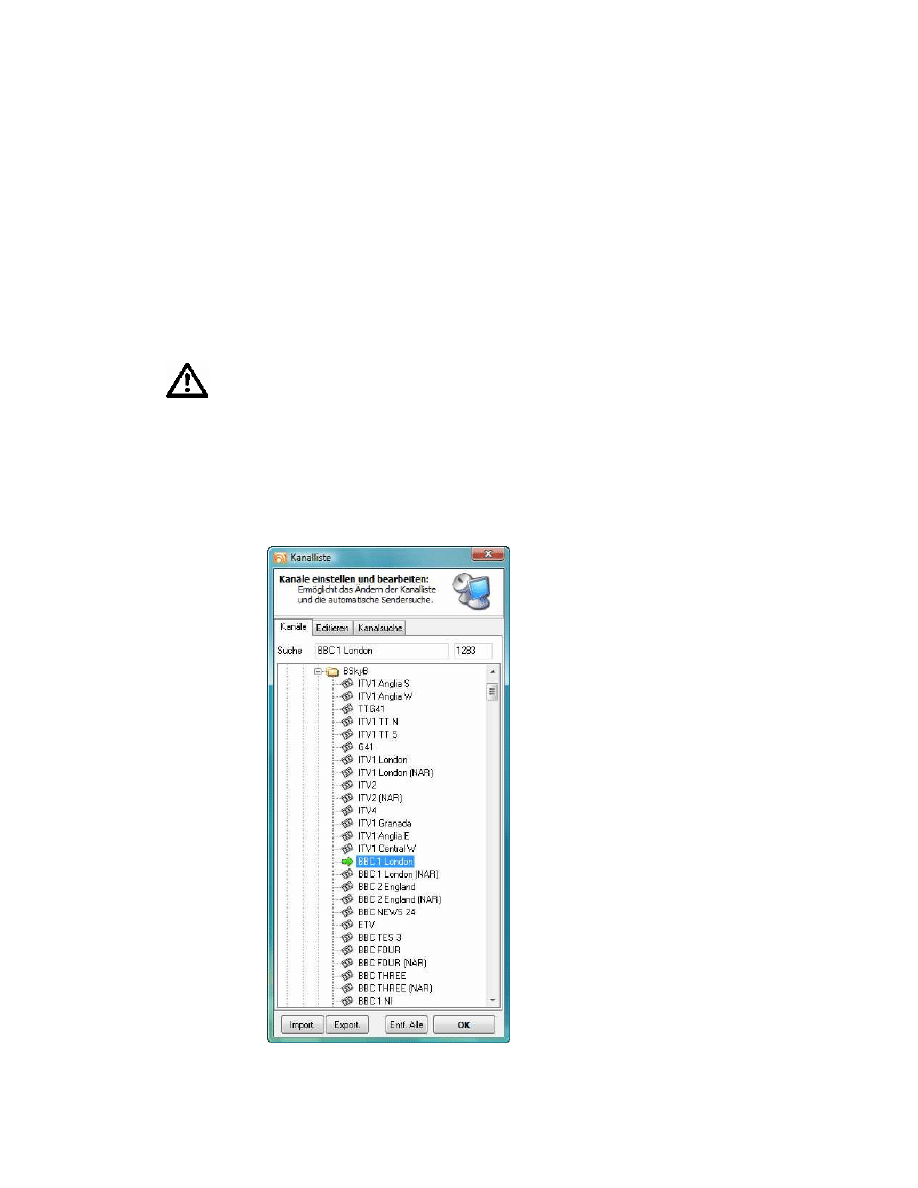
TechniSat DVB-PC TV Stars - Benutzerhandbuch Teil 3 - DVBViewer TE
Kapitel 4: Verwalten der TV/Radio Kanäle
Version 4.4.1
50
Kanäle sortieren
Mit dem DVBViewer ist es möglich, die Sender in der Kanalliste neu anzuordnen.
Eine Methode ist, die Ordner umzubenennen, in welchen die Kanäle gelistet sind.
Markieren Sie den Kanal, welchem Sie eine neue oder andere Kategorie zuweisen
möchten. Wechseln Sie in den Reiter Editieren und benennen die Kategorie um.
Sie können den Namen einer bereits existierenden Kategorie verwenden oder einen
Neuen vergeben. Eine neue Kategorie wird am Anfang der Kanalliste positioniert.
Es ist auch möglich, einzelne Kanäle mittels der Tastenkombination SHIFT+Pfeil
auf oder SHIFT+Pfeil ab nach oben oder unten zu bewegen, bis er sich an der
gewünschten Stelle befindet.
Es ist nicht möglich, Kanäle von einem Satelliten zu einem Anderen zu
verschieben. Ebenso wenig ist es möglich, Sender aus der TV Liste eines
Satelliten in die Radioliste, oder einen Radiosender aus der Radioliste in die
TV Liste des gleichen Satelliten zu verschieben.
Beispiel
In unserem Beispiel möchten wir alle wichtigen BBC Kanäle in einen Ordner BBC
verschieben. Hierzu wählen wir zuerst einen der BBC Kanäle aus in unserem
Beispiel BBC 1 London .
Darstellung 4.29: Kanalliste Kanäle
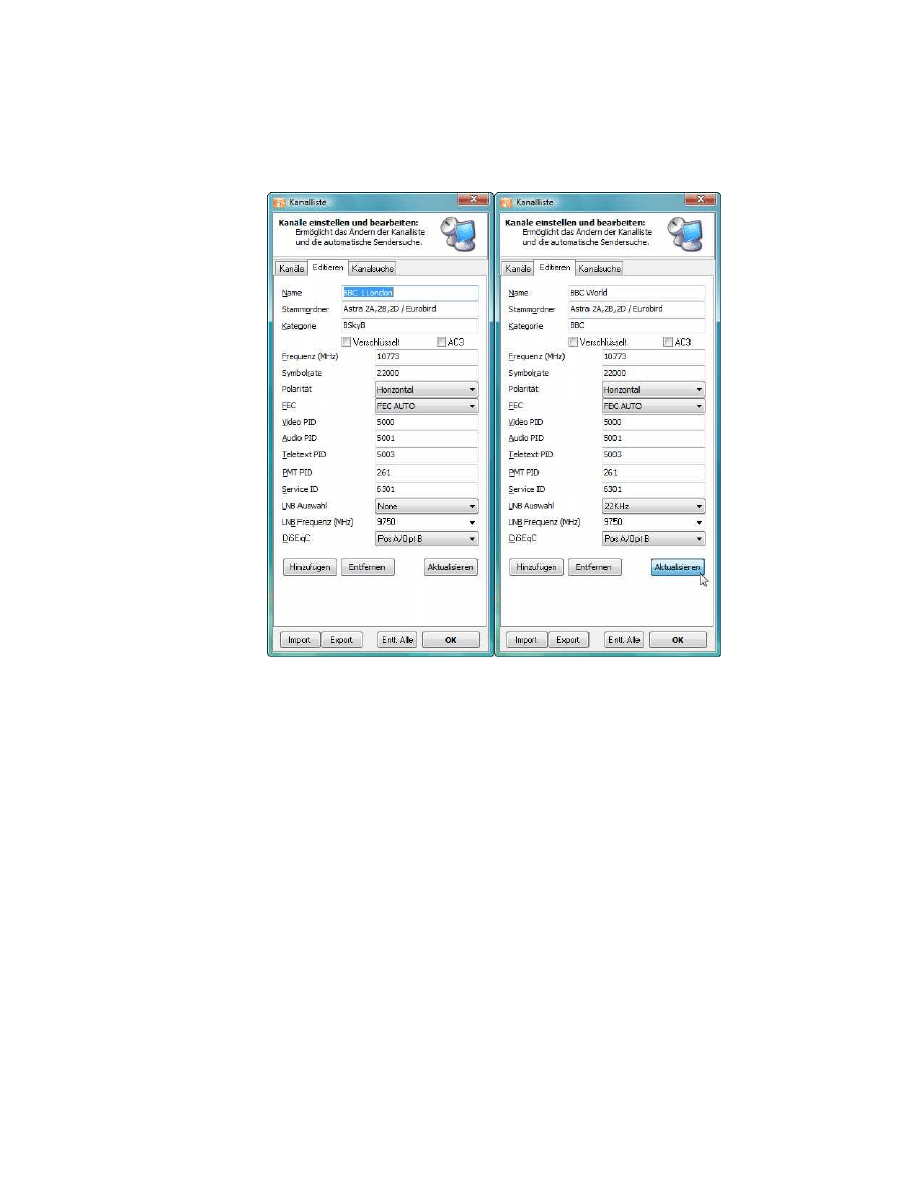
TechniSat DVB-PC TV Stars - Benutzerhandbuch Teil 3 - DVBViewer TE
Kapitel 4: Verwalten der TV/Radio Kanäle
Version 4.4.1
51
Nun wechseln wir in den Reiter Editieren und ersetzen den Namen der Kategorie
BSkyB mit BBC , sowie den Namen von BBC 1 London mit BBC World und
klicken auf Aktualisieren .
Darstellung 4.30: Kanalliste Kanäle and Editieren
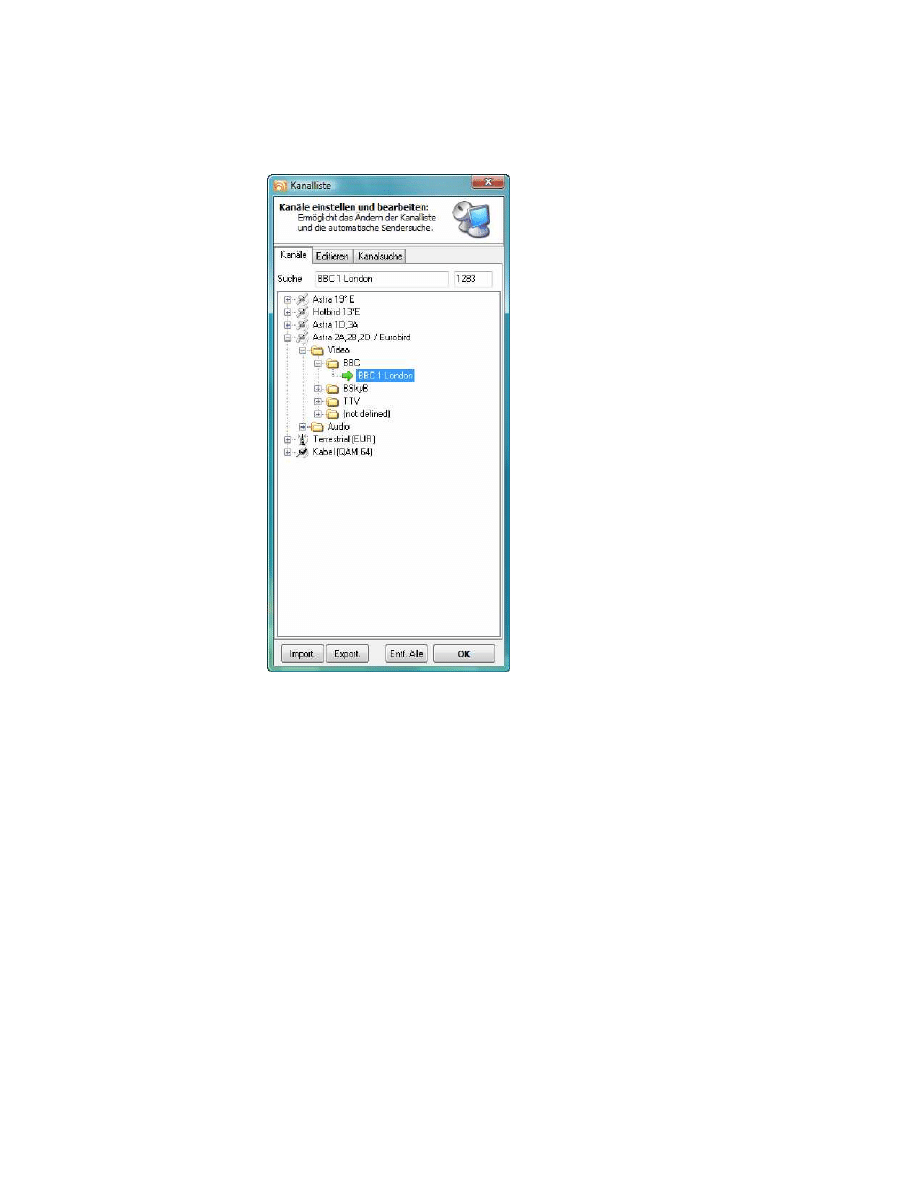
TechniSat DVB-PC TV Stars - Benutzerhandbuch Teil 3 - DVBViewer TE
Kapitel 4: Verwalten der TV/Radio Kanäle
Version 4.4.1
52
Nun wurde eine neue Kategorie namens BBC an oberster Stelle der Kanalliste
erstellt.
Darstellung 4.31: Kanalliste Kanäle
Nun verschieben wir den Sender Euronews in den Ordner Verschieben .
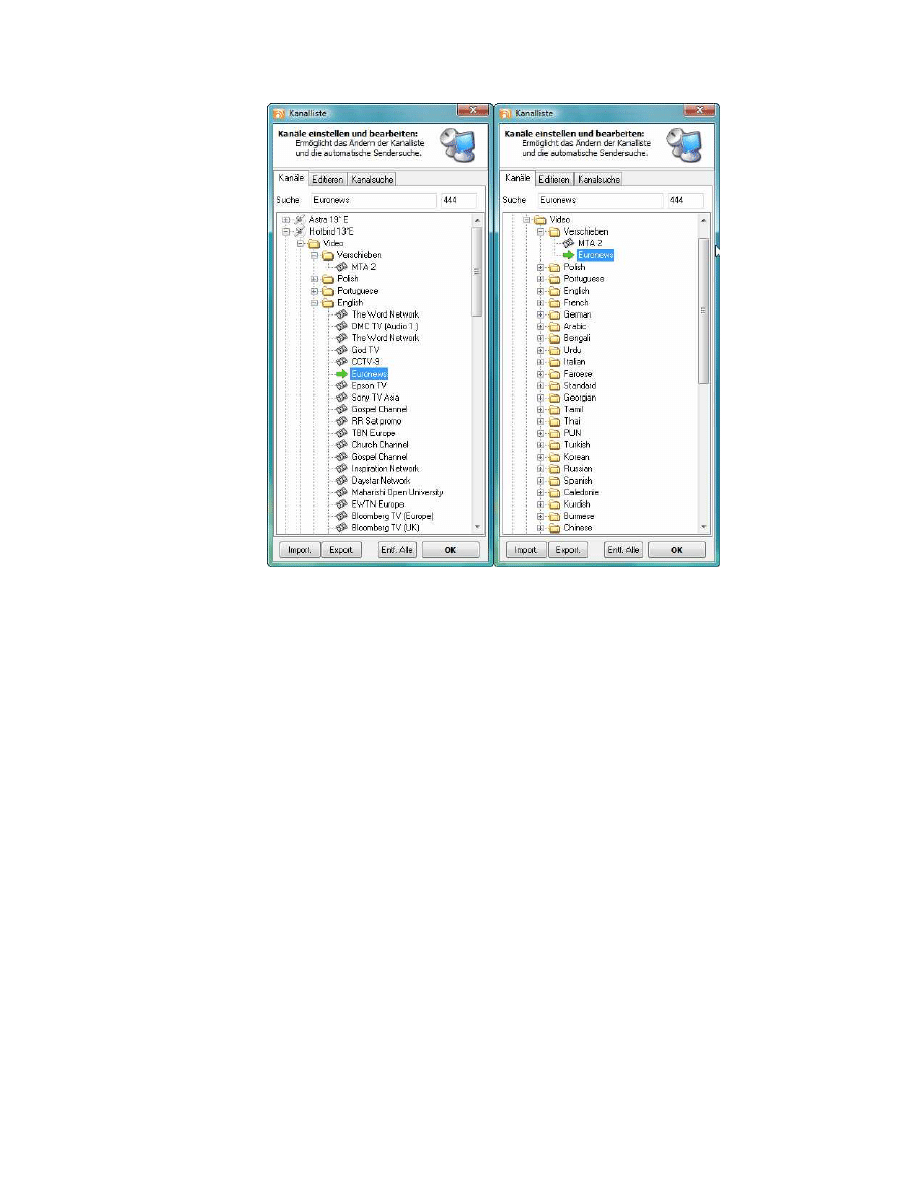
TechniSat DVB-PC TV Stars - Benutzerhandbuch Teil 3 - DVBViewer TE
Kapitel 4: Verwalten der TV/Radio Kanäle
Version 4.4.1
53
Darstellung 4.32: Kanalliste Kanäle vor und nach dem Verschieben
des Kanals
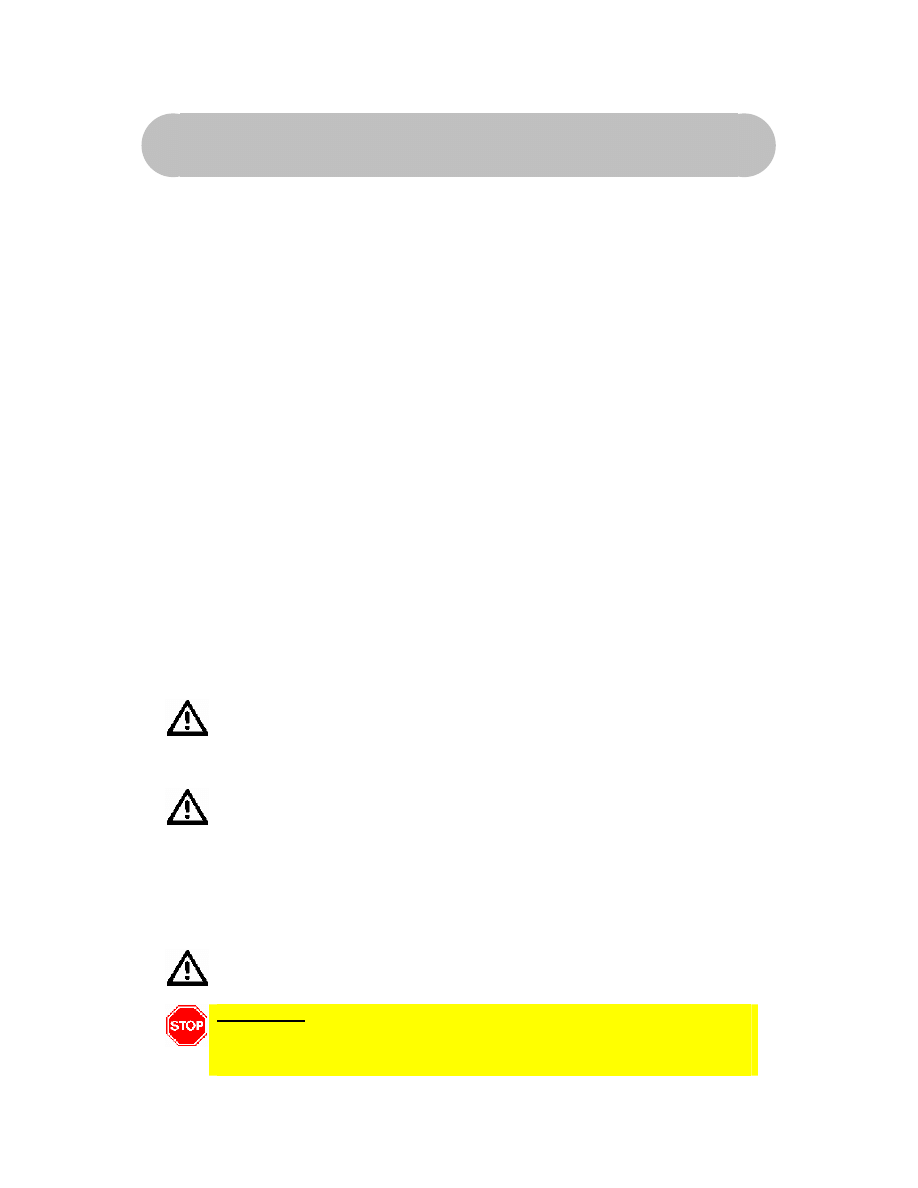
TechniSat DVB-PC TV Stars - Users Guide Part DVBViewer TE
Kapitel 5: IP Multicast Streaming
Version 4.4.1
54
Kapitel 5: IP multicast Streaming
Zusammenfassung
Dieses Kapitel wird Sie mit der Funktion des IP Multicast Streamings des DVBViewer
TE vertraut machen.
Empfohlene Systemvorrausetzungen
· Unterstützte Betriebssysteme:
Windows 2000 Professional/Server (Service Pack 4 vorausgesetzt)
Windows XP Home Edition/Professional (Service Pack 2 vorausgesetzt)
Windows XP Professional x64 Edition
Windows Vista (x86, x64)
· Zwei Computer, beide mit Fast Ethernet Netzwerkkarten ausgestattet, die in
der Lage sind, Datenraten bis 100MBit/s zu handhaben
(100BaseT/100BaseTX)
· Eine direkte Kabelverbindung (Cross-Over)
oder
· einen 10/100 MBit/s Ethernet Switch
oder
· ein 100MBit/s Ethernet Hub
Wichtige Informationen
Dieses Beispiel benötigt zwei Computer, die bereits für die Verwendung innerhalb
einer Lokalen Netzwerk Umgebung (LAN) konfiguriert sind. Die TCP/IP Einstellungen
sollten bereits korrekt vorgenommen sein und die Verkabelung sowie
Verteilerkomponenten sollten miteinander verbunden sein.
Um einen normalen Fernsehsender über ein Netzwerk zu übertragen, stellen
Sie sicher, daß Ihr Netzwerk in der Lage ist, Datenraten von bis zu 15MBit/s
zu übertragen. Wenn Sie HDTV Sender über Ihr Netzwerk übertragen
möchten, muss Ihr Netzwerk bis zu 80MBit/s stabil übertragen können
Netzwerkstreaming funktioniert mit Datenraten von bis zu 8MBit/s ohne
Probleme. Wenn Sie einen Sender übertragen möchten, der einen
Datendurchsatz von mehr als 8MBit/s benötigt, kann es funktionieren. Doch
ist dies von der Qualität der verwendeten Infrastrukturelemente abhängig.
Einige Switches können über eine längere Zeit keine hohen Datenraten
übertragen und stürzen möglicherweise ab. Dies gilt auch für SoHo Breitband
Router mit integriertem Switch, die für Breitbandverbindungen (z.B. DSL)
verwendet werden.
Sie benötigen auf dem Streaming Client einen MPEG-2 Software- oder
Hardwaredecoder, um den empfangenen Datenstrom darstellen zu können.
WARNUNG:
Wenn Sie IP Multicast in einem großen Netzwerk verwenden möchten,
stellen Sie sicher, da? Ihre Verteilerkomponenten in der Lage sind, Multicast-
Übertragungen zu handhaben und Ihre Router konfiguriert sind, Multicast-
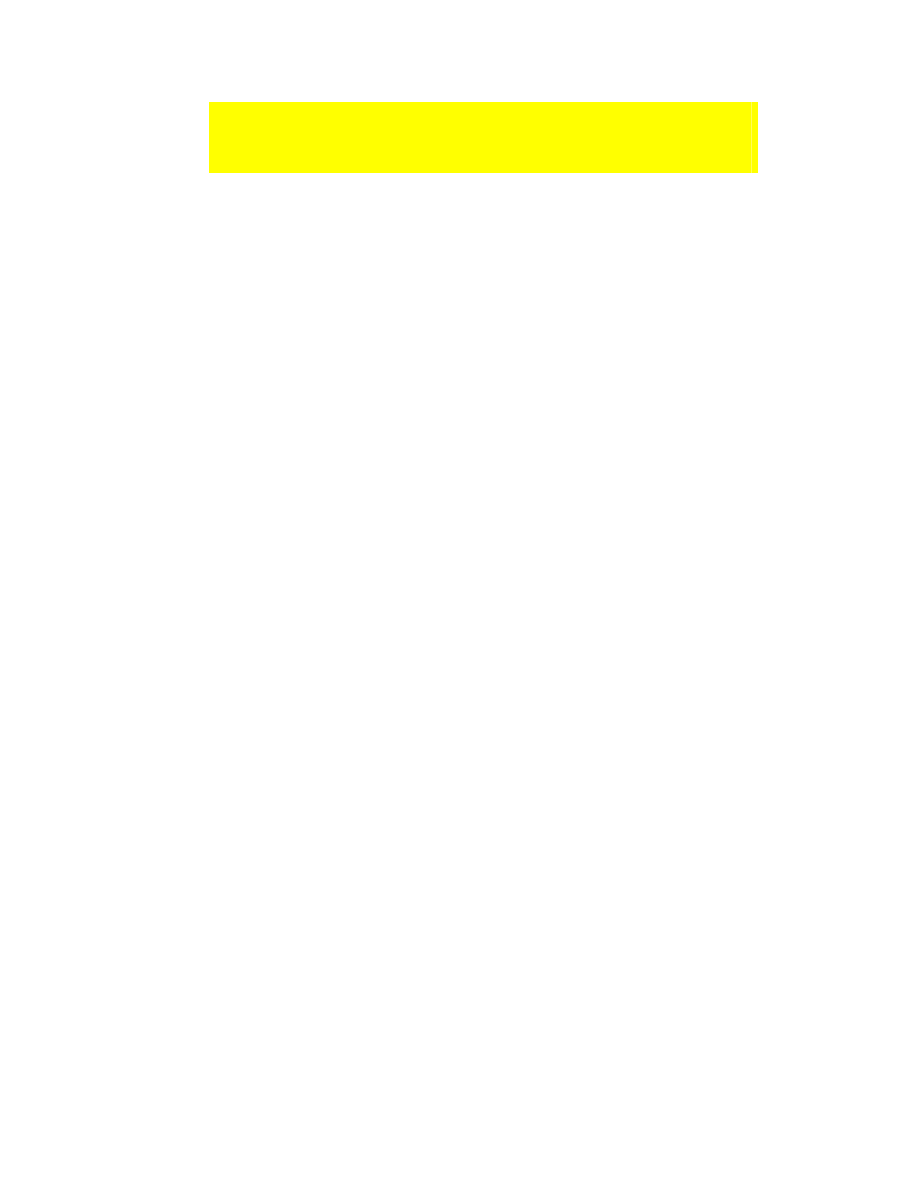
TechniSat DVB-PC TV Stars - Users Guide Part DVBViewer TE
Kapitel 5: IP Multicast Streaming
Version 4.4.1
55
Übertragungen nicht zu blockieren. Es ist sonst möglich, daß es zu massiven
Netzwerkproblemen kommt. Kontaktieren Sie zuerst Ihren
Systemadministrator, bevor Sie einen Multicast-Stream in Ihrer
Netzwerkumgebung starten.
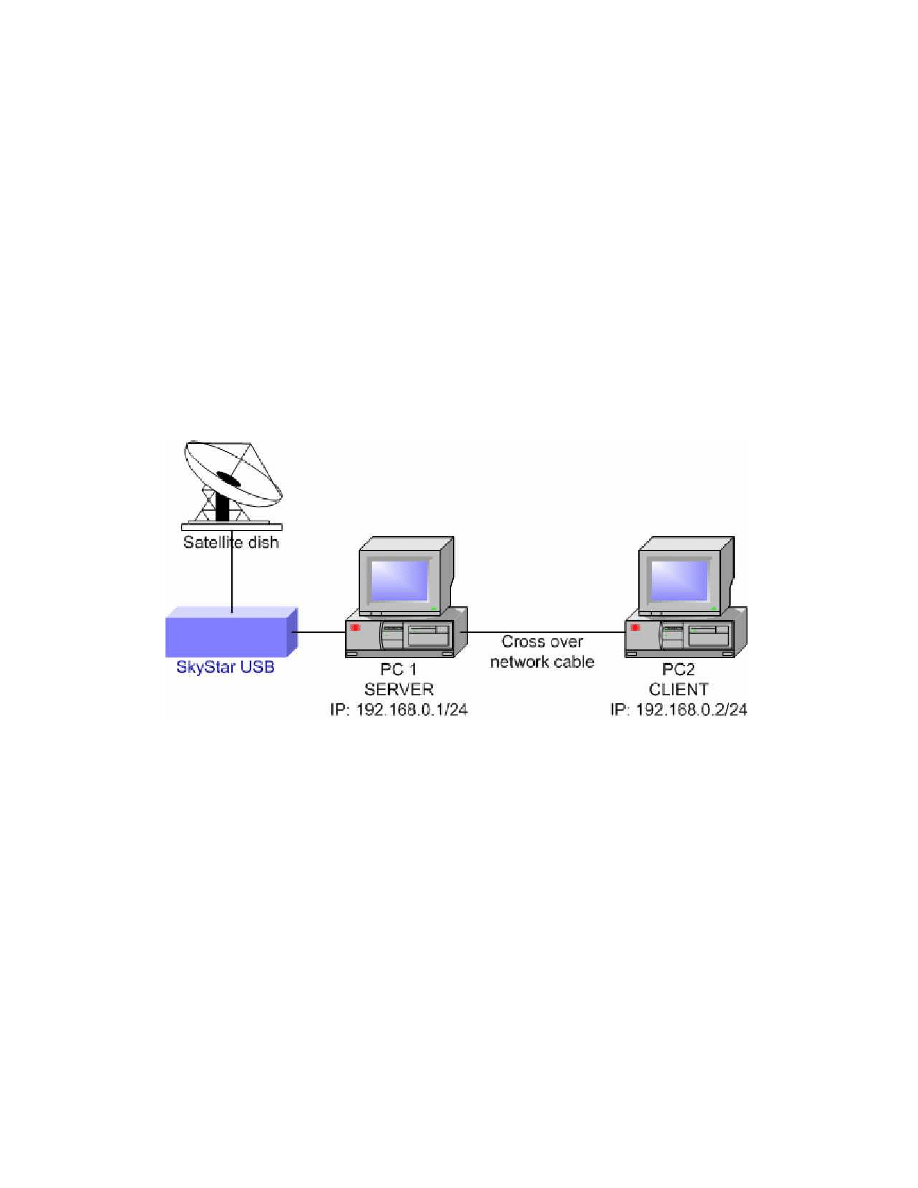
TechniSat DVB-PC TV Stars - Users Guide Part DVBViewer TE
Kapitel 5: IP Multicast Streaming
Version 4.4.1
56
Streaming von einem Fernsehsender über ein Netzwerk
Aufbauen einer Netzwerkumgebung für die IP Übertragung
Die Systemvorrausetzungen sind unten aufgelistet:
PC 1:
· Ein funktionierendes DVB-PC TV Stars Gerät (Treiber 4.4.1)
· Eine konfigurierte Netzwerkkarte (100BaseT oder 100BaseTX)
· 3D AGP Grafikkarte mit Hardwarebeschleunigung
· DVBViewer TE
PC 2:
· Eine konfigurierte Netzwerkkarte (100BaseT oder 100BaseTX)
· 3D AGP Grafikkarte mit Hardwarebeschleunigung
· Eine installierte Streaming Client Software (z.B.: VideoLAN Client)
In unserem Beispiel verwenden wir zwei Systeme:
Darstellung 5.1: Multicast Test Konfiguration
Der Multicast Server ist mit einer SkyStar USB ausgestattet und fehlerfrei an die
Satellitenantenne angeschlossen. Der Satellit, auf welchen die Antenne ausgerichtet
ist, sowie der Kanal, welcher übertragen werden soll, sind in unserem Beispiel
unwichtig.
Die Verbindung zwischen beiden Systemen wird mittels eines Cross-Over
Netzwerkkabels in Form einer direkten Verbindung realisiert. Es ist ebenso möglich,
einen 10/100MBit/s Switch oder ein 100MBit/s Hub einzusetzen.
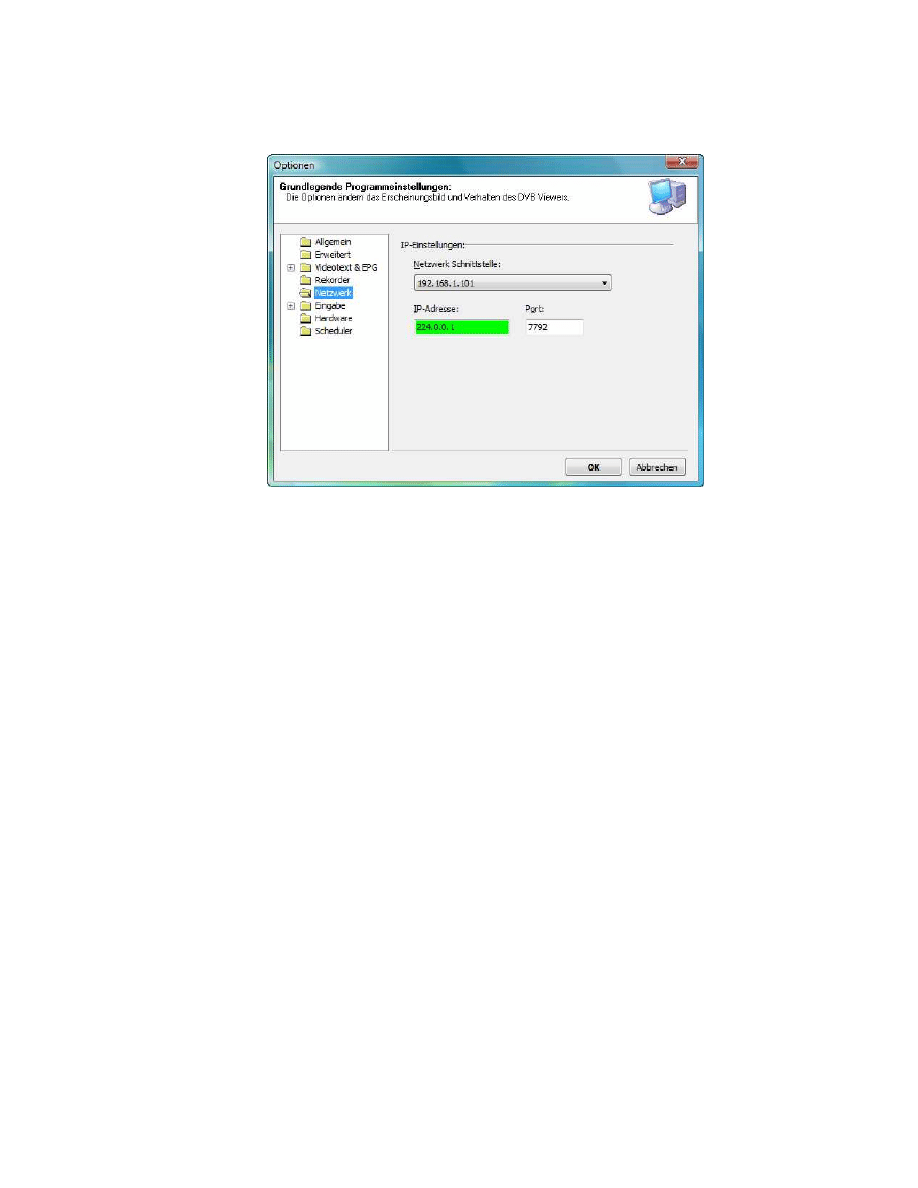
TechniSat DVB-PC TV Stars - Users Guide Part DVBViewer TE
Kapitel 5: IP Multicast Streaming
Version 4.4.1
57
Auf unserem Server öffnen wir nun unter "Optionen" => "Einstellungen" das Register
"Netzwerk".
Figure 5.2: Options menu Network
Hier sollten Sie die notwendigen Einstellungen für die IP Multicast Übertragung
tätigen. Als Erstes wählen Sie die IP Adresse der Netzwerkschnittstelle aus, über die
der Multicast Datenstrom übertragen werden soll. In unserem Beispiel hat die
Netzwerkschnittstelle die IP 192.168.0.1.
Die zweite Information, die für die Multicast Übertragung notwendig ist, ist die
Multicast-Adresse und der Port, auf dem der Datenstrom übertragen werden soll.
Wenn die Multicast-IP gültig ist, wird das Feld grün angezeigt. Ist die Multicast IP
ungültig, so färbt sich das Feld rot.
Der Multicast IP Bereich ist in der RFC 1112 (Aug-01-1989) und den nachfolgenden
Dokumenten spezifiziert. Multicast IP Adressen sind für den Bereich von 224.0.0.0
bis 239.255.255.255 spezifiziert. Wenn Sie den Datenstrom an alle Rechner in Ihrem
Netzwerk übertragen möchten, wählen Sie die Multicast IP-Adresse 224.0.0.1. Für
weitere Informationen über Multicast IP-Adressen lesen Sie bitte die entsprechenden
RFC Dokumente.
Die Multicast Port Nummer, die Sie auswählen, muss im Bereich von 0 bis 65500
liegen. Sie sollten nicht die ersten 1024 Ports verwenden, da diese reserviert oder
bereits von anderen Diensten verwendet werden.
In unserem Beispiel verwenden wir die Multicast IP-Adresse 224.0.0.1 für alle Clients
in unserem lokalen Netzwerk und die Port-Nummer 7792.
Klicken Sie nun auf OK, um die Änderungen zu bestätigen und das Fenster zu
schließen.
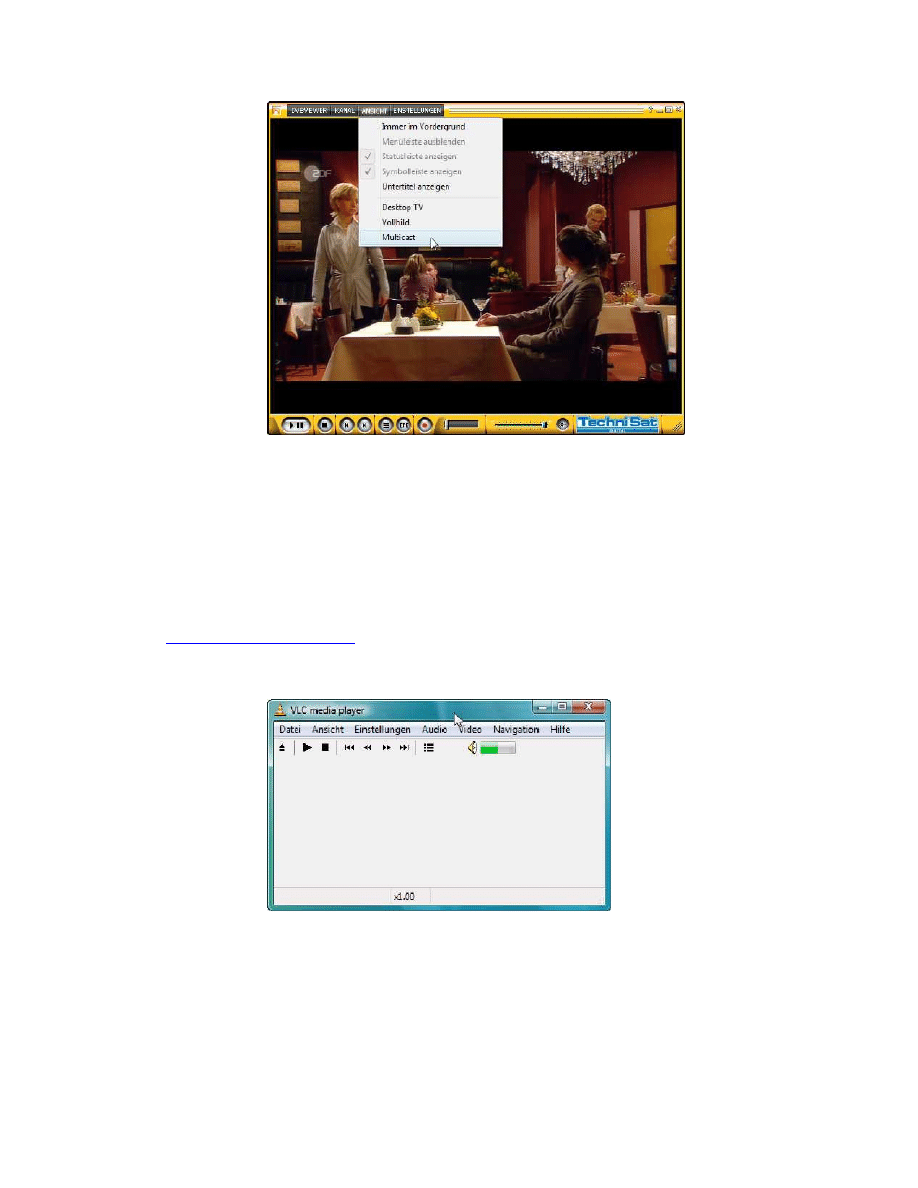
TechniSat DVB-PC TV Stars - Users Guide Part DVBViewer TE
Kapitel 5: IP Multicast Streaming
Version 4.4.1
58
Darstellung 5.3: Hauptfenster Menü Ansicht mit aktivierter Multicast
Option
Um den Multicast Datenstrom zu starten, klicken Sie auf "Ansicht" => "Multicast".
Nun wird der aktuell gewählte Sender auf die ausgewählte Netzwerkschnittstelle
gesendet.
Um den Datenstrom zu empfangen und anzeigen zu lassen, wird ein Streaming
Client benötigt. In unserem Beispiel verwenden wir hierzu die Anwendung "VLC
Media Player"
Diese Open Source Anwendung ist auf der Projektwebseite
http://www.videolan.org/vlc/
verfügbar.
Starten Sie die Anwendung.
Darstellung 5.4: VLC media player
Hier klicken Sie auf "Datei...
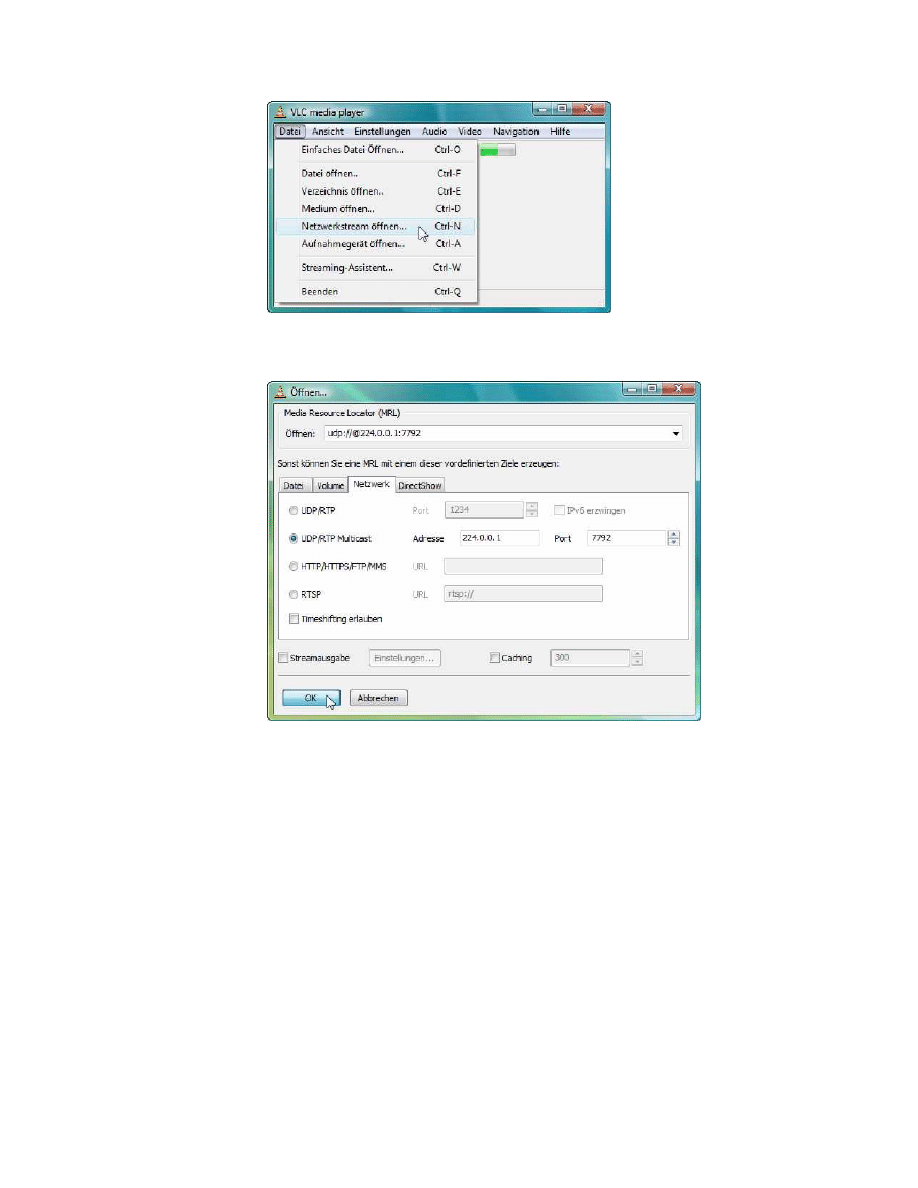
TechniSat DVB-PC TV Stars - Users Guide Part DVBViewer TE
Kapitel 5: IP Multicast Streaming
Version 4.4.1
59
Darstellung 5.5: VLC media player Datei Menü
... und dann auf "Netzwerkstream öffnen...".
Darstellung 5.6: VLC media player Öffnen
Menü
Dann wählen Sie "UDP/RTP Multicast" und geben die Multicast IP Adresse und die
Port-Nummer ein, auf welcher der Stream übertragen wird.
Dann klicken Sie auf "OK" und der VLC Media Player beginnt unverzüglich mit der
Wiedergabe des Datenstroms.
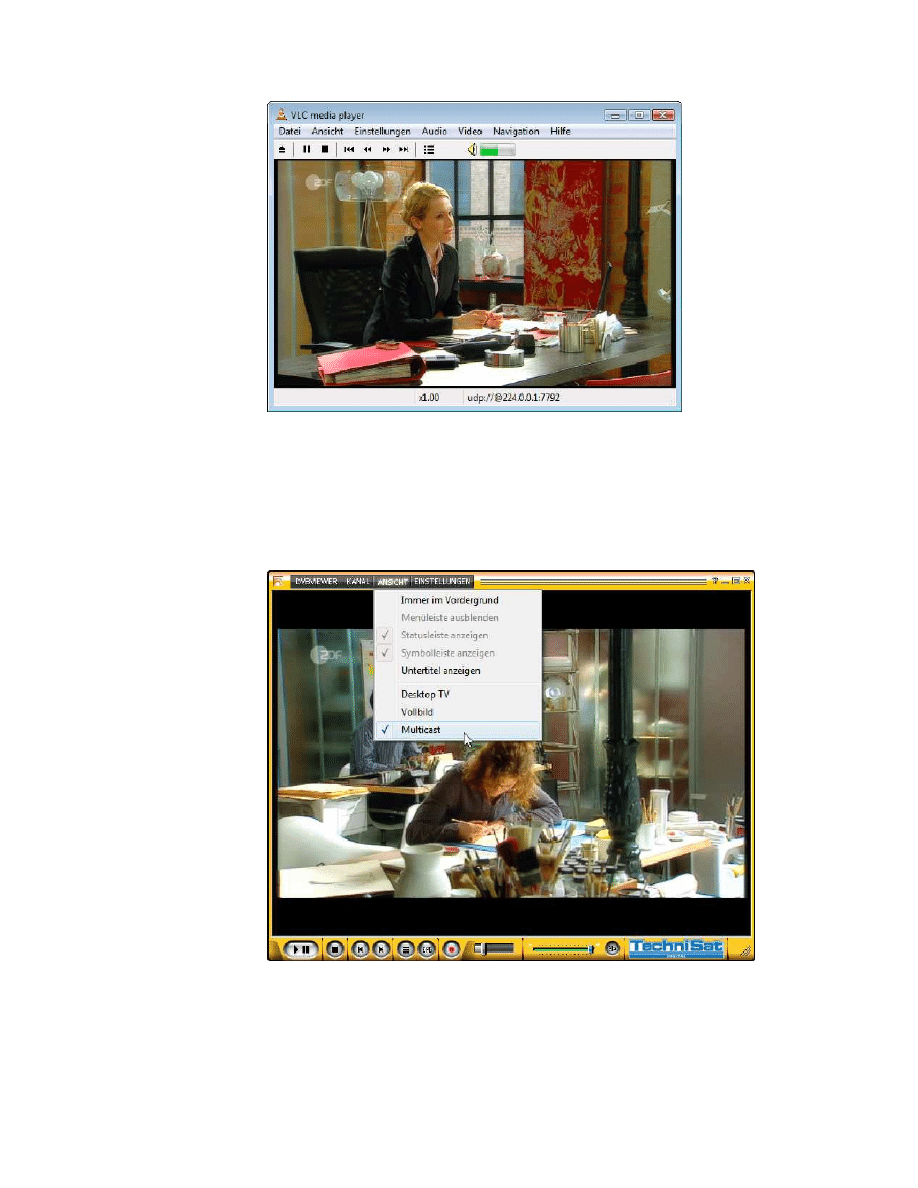
TechniSat DVB-PC TV Stars - Users Guide Part DVBViewer TE
Kapitel 5: IP Multicast Streaming
Version 4.4.1
60
Darstellung 5.7: VLC media player während der Multicast Wiedergabe
Wenn Sie die Wiedergabe mit dem VLC Media Player beenden möchten, dann
klicken Sie einfach auf den Stopp Knopf.
Wenn die den Streaming Server des DVBViewer TE beenden möchten, müssen Sie
die Option "Ansicht" => "Multicast" abwählen oder zu einem anderen Kanal
wechseln.
Darstellung 5.8: Hauptfenster Menü Ansicht mit aktivierter Multicast
Option

TechniSat DVB-PC TV Stars - Users Guide Part DVBViewer TE
Kapitel 5: IP Multicast Streaming
Version 4.4.1
61
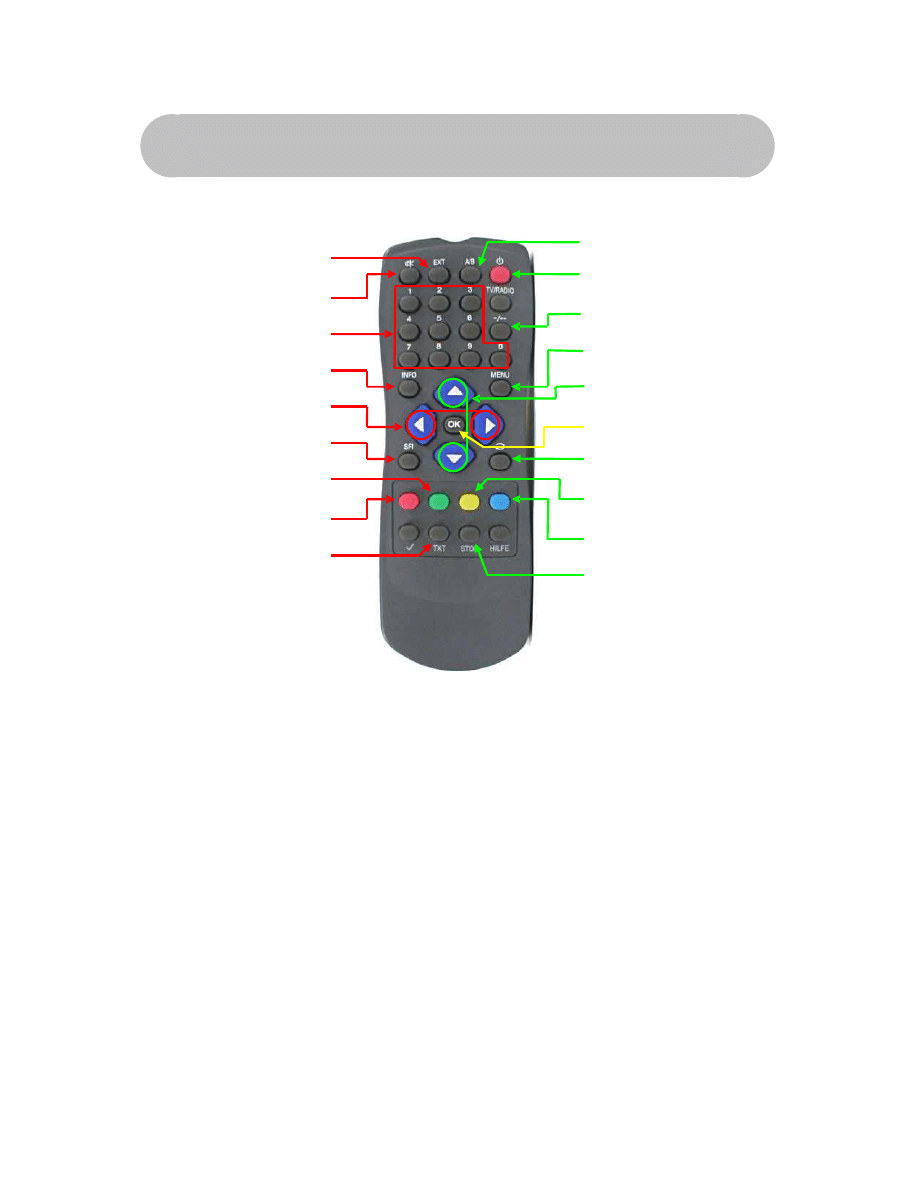
TechniSat DVB-PC TV Stars - Users Guide Part DVBViewer TE
Appendix A: TechniSat Fernbedienung und Tastatur Kommandos
Version 4.4.1
1
Anhang A: TechniSat Fernbedienung und Tastatur
Kommandos
TechniSat TS35
Rekorder
Fenster
Bildseitenverhältnis
Start / Beenden
Stumm
Aufnahme
Start/Stopp
Nummernfeld
Menü
EPG info
Kanal
auf/ab
Lautstärke auf/ab
Pause / Wiedergabe
EPG Fenster
Vollbild
100% Größe
200%
Größe
50% Größe
DesktopTV
Videotext
Stopp
Darstellung A.1: TechniSat Fernbedienung TS35
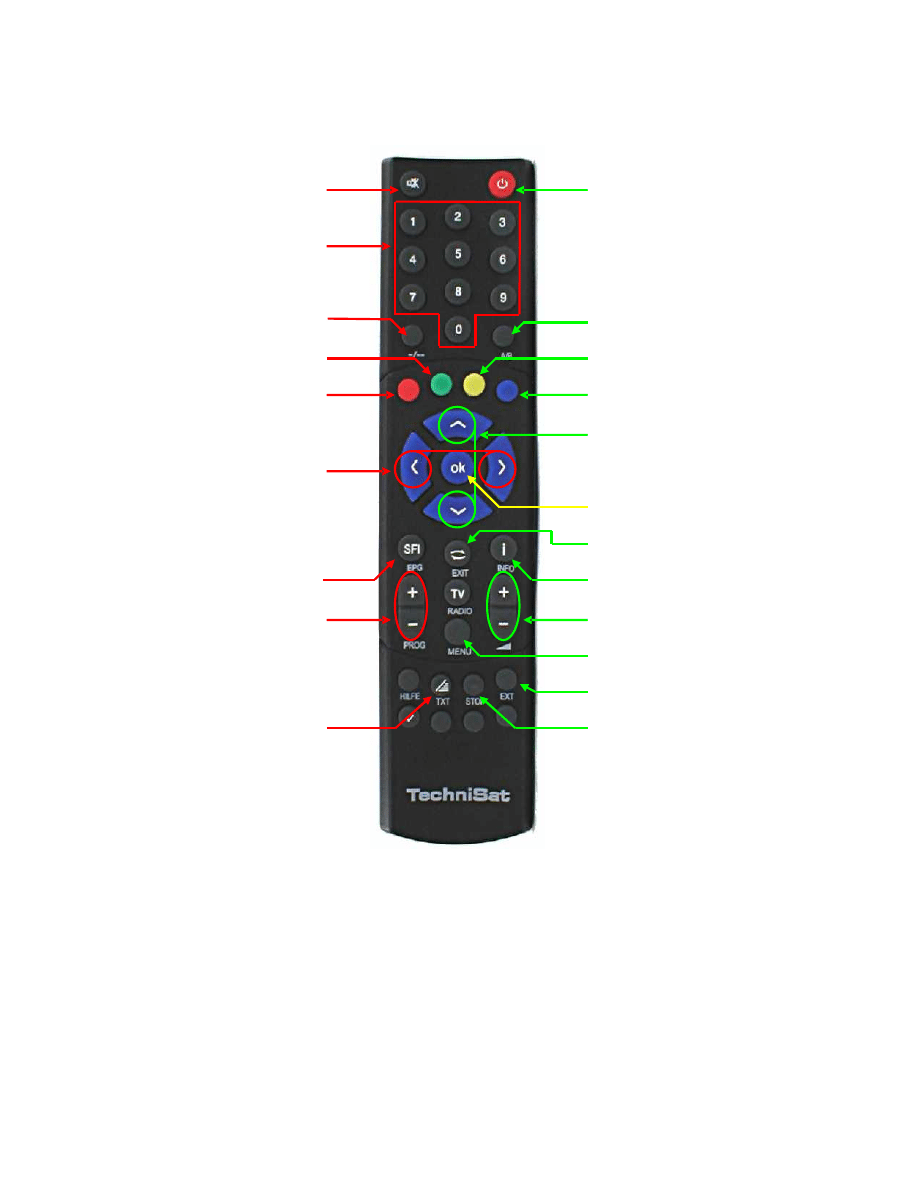
TechniSat DVB-PC TV Stars - Users Guide Part DVBViewer TE
Appendix A: TechniSat Fernbedienung und Tastatur Kommandos
Version 4.4.1
2
TechniSat TTS35AI
Stumm
Start/Beenden
Nummernfeld
Aufnahme Start/Stopp
Rekorder
Fenster
100% Größe
200%
Größe
50% Größe
Desktop
TV
Kanal
auf/ab
Lautstärke auf/ab
Pause /
Wiedergabe
Vollbild
EPG Fenster
EPG
Info
Kanal aus/ab
Lautstärke
auf/ab
Menü
Bildseitenverhältnis
Videotext
Stopp
Darstellung A.2: TechniSat Fernbedienung TS35AI
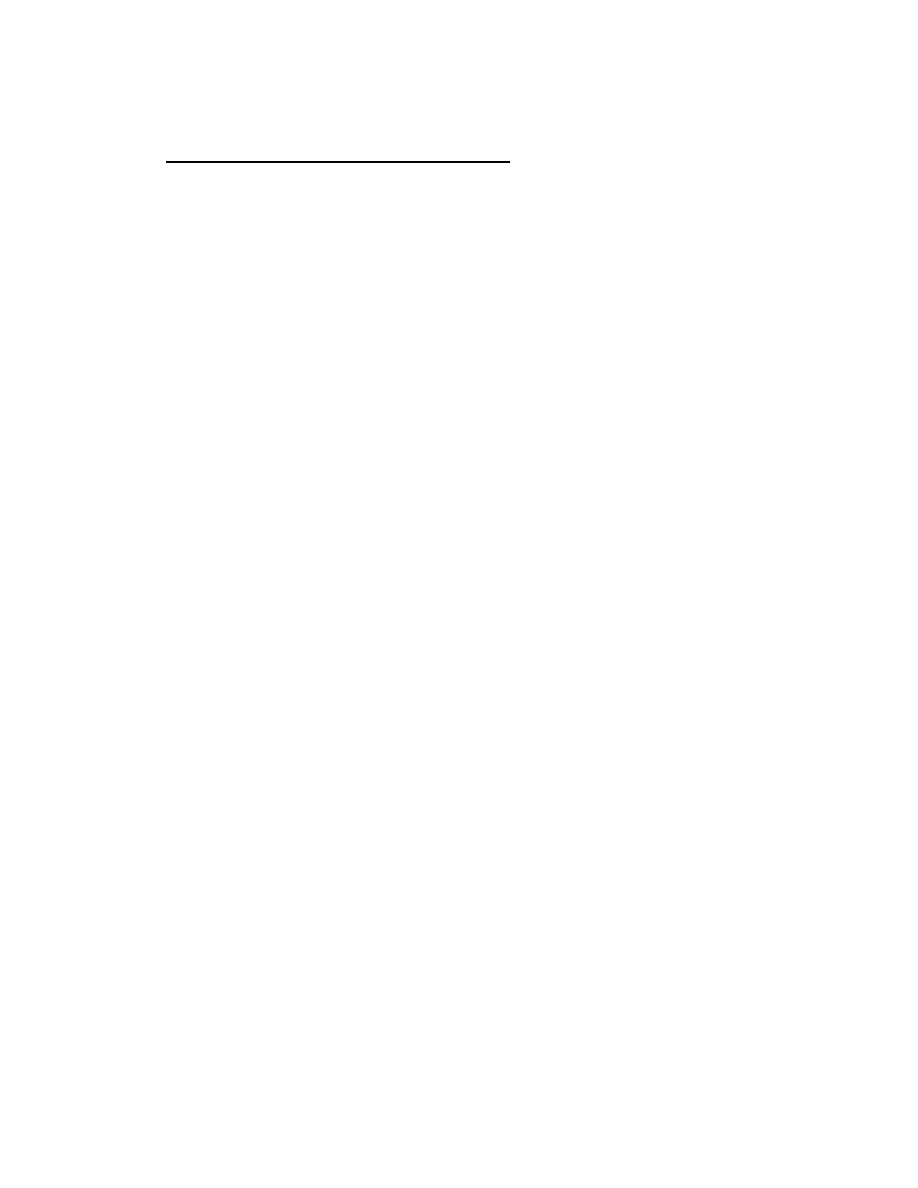
TechniSat DVB-PC TV Stars - Users Guide Part DVBViewer TE
Appendix A: TechniSat Fernbedienung und Tastatur Kommandos
Version 4.4.1
3
Tastatur Kommandos
Zugewiesene Tasten (Standard Einstellungen):
Pause
/
Wiedergabe
P
Rekorder
Einstellungen
S
Immer
im
Vordergrund
F1
Aufnahme
starten
R
Menüleiste F2
Videotext T
Statusleiste
anzeigen F3
EPG-Info
anzeigen
I
Symbolleiste F4
EPG-Fenster E
Vollbild F
Beenden ESC
Nummer
0
0
Nummer
1
1
Kanalliste C
Nummer
2
2
Kanal
Minus
PFEIL
AB
Nummer
3
3
Kanal
Plus
PFEIL
AUF
Nummer
4
4
Favorit
speichern
STRG
+
S
Nummer
5
5
Favorit
Minus
Bild
auf
Nummer
6
6
Favorit
Plus
Bild
ab
Nummer
7
7
Nummer
8
8
Bildseitenverhältnis V
Nummer
9
9
Bildlage
und
Größe
Z
Optionen O
Favorit
1
SHIFT
+
1
Favorit
2
SHIFT
+
2
Ton
aus
M
Favorit
3
SHIFT
+
3
Lauter
PFEIL
RECHTS Favorit
4
SHIFT
+
4
Leiser
PFEIL
RECHTS Favorit
5
SHIFT
+
5
Favorit
6
SHIFT
+
6
Helligkeit, Kontrast, Farbe D
Favorit
7
SHIFT
+
7
50%
Größe
F5
Favorit
8
SHIFT
+
8
100%
Größe
F6
Favorit
9
SHIFT
+
9
200%
Größe
F7
Favorit
0
SHIFT
+
0
Desktop
TV
F8
Wyszukiwarka
Podobne podstrony:
4 4 1 Benutzerhandbuch 3 dvbviewer te
4 4 1 Benutzerhandbuch 3 dvbviewer te
4 4 1 guide de l utilisateur 3 dvbviewer te
4 4 1 usersguide 3 dvbviewer te
4 4 1 usersguide 3 dvbviewer te
4 4 1 guide de l utilisateur 3 dvbviewer te
Arteterapia w pracy pedagoga Te Nieznany (2)
HP2041 TE
JS1660 TE
Mech- Badanie zależności współczynnika lepkości cieczy od te, Sprawozdania - Fizyka
KNOCHE TALERZÓWKA TE
Prelude to Te Deum M A Charpentier (C dur)
4 4 1 Benutzerhandbuch 1 Installation
KUHARSKI TEČAJ 22 VEGETARJANSKI JEDILNIK
Prelude to Te Deum M A Charpentier (C dur) (Solo Tr in B )
więcej podobnych podstron